
Philips LCD Monitor Electronic User???s Manual

Philips LCD Monitor Electronic User???s Manual
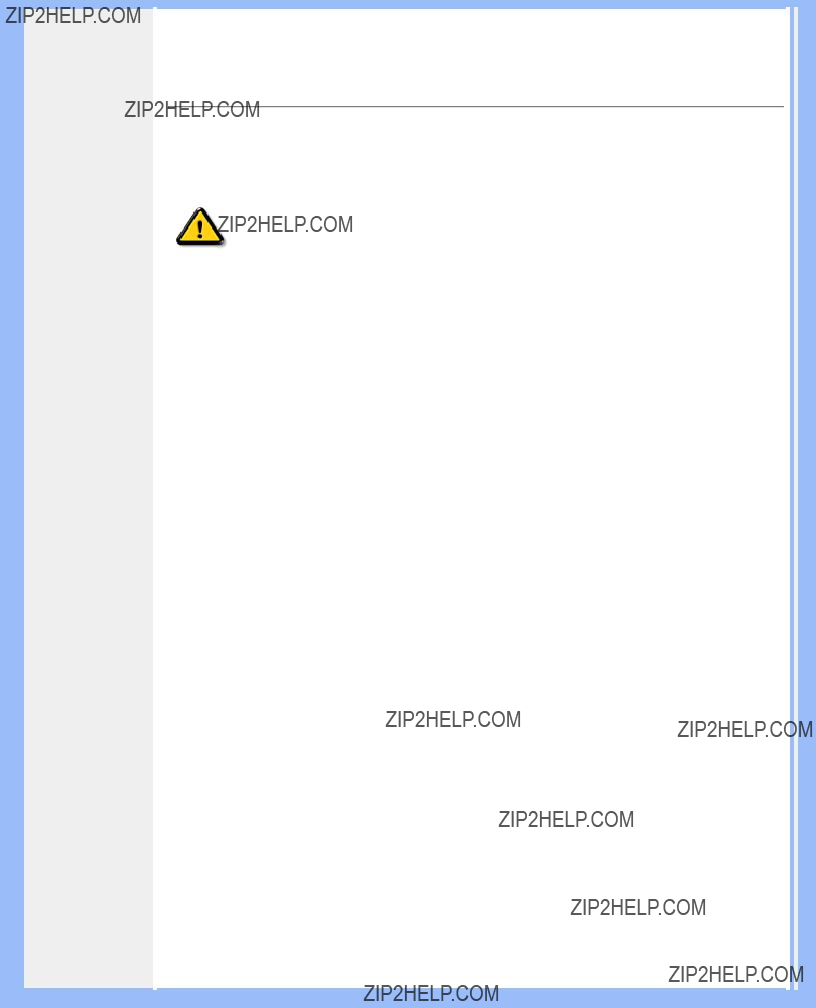
Seguridad y Soluci??n de Problemas
???Precauciones de seguridad y Mantenimiento
???Condiciones del Sitio de Instalaci??n
Seguridad y Soluci??n de Problemas
Precauciones de seguridad y mantenimiento
ADVERTENCIA: El uso de controles, ajustes o procedimientos que no sean los especificados en esta documentaci??n puede provocar la exposici??n a golpes de corriente o a peligros mec??nicos y/o el??ctricos.
Lea y siga estas instrucciones cuando conecte y utilice el monitor de su computadora:
???Para proteger la pantalla contra posibles da??os, no aplique una presi??n excesiva sobre el panel LCD. Cuando traslade el monitor, suj??telo del marco para levantarlo; no sostenga el monitor en alto sujetando el panel LCD con las manos o los dedos.
???Desenchufe el monitor si no lo va a utilizar por un periodo prolongado.
???Desenchufe el monitor si necesita limpiarlo con un pa??o levemente h??medo. Puede limpiar la pantalla con un pa??o seco mientras est?? apagada. No obstante, nunca utilice l??quidos con base de alcohol, solventes o amon??aco.
???Consulte a un t??cnico en mantenimiento si el monitor no funciona normalmente cuando se sigan las instrucciones de este manual
???La cubierta posterior s??lo debe ser quitada por personal de mantenimiento calificado.
???Mantenga la pantalla alejada de los rayos directos del sol y de estufas o cualquier otra fuente de calor.
???No ponga objetos que puedan caer en las aberturas de ventilaci??n o impedir la ventilaci??n adecuada de los componentes electr??nicos del monitor.
???No obstaculice los orificios de ventilaci??n de la cabina.
???Mantenga el monitor seco. Para evitar choques el??ctricos, no lo exponga a la lluvia o a una humedad excesiva.
???Si apaga el monitor separando el cable que lo conecta a la energ??a o el cable DC, aguarde 6 segundos, luego una el cable que lo conecta a la energ??a o el cable DC para su normal funcionamiento.
???Para evitar el riesgo de choque o da??o permanente del equipo, no exponga el monitor a la lluvia o a una humedad excesiva.
???Al posicionar el monitor, aseg??rese de que la ficha que lo conecta a la energ??a y el toma corriente est??n en un lugar de f??cil acceso.
???IMPORTANTE: Procure activar siempre un protector de pantalla durante la aplicaci??n. Si una imagen de alto contraste permanece fija un periodo prolongado de tiempo, es posible que deje sobreimpresa en la pantalla una imagen secundaria o residual. Se trata de un fen??meno conocido inherente a la tecnolog??a LCD. La mayor??a de las veces, esta imagen persistente ir?? desapareciendo gradualmente despu??s de apagar la unidad. Advi??rtase que los s??ntomas de persistencia son irreparables y que no est??n cubiertos por la garant??a.
???Precauci??n: No utilice la parte inferior de la placa del logotipo para sostener o levantar el monitor. Si aplica fuerza a dicha placa, podr??a desprenderse y provocar la ca??da del monitor. Para levantarlo, coloque una mano debajo del marco del monitor.
file:///D|/My%20Documents/dfu/X6_model/espanol/190x6/SAFETY/SAFETY.HTM (1 of

Seguridad y Soluci??n de Problemas
Consulte a un t??cnico en mantenimiento si el monitor no funciona normalmente al seguir las instrucciones de funcionamiento de este manual.
VOLVER A INICIO DE P??GINA
Condiciones del sitio de instalaci??n
???Evite el fr??o y el calor extremos
???No guarde o utilice el monitor LCD en sitios expuestos al calor, los rayos directos del sol o el fr??o extremo.
???Evite cambiar de lugar el monitor LCD entre sitios con grandes diferencias de temperatura. Escoja un lugar que registre temperaturas y grados de humedad que entren dentro de los l??mites siguientes:
???Temperatura:
???Humedad:
???No someta el monitor LCD a vibraciones severas o grandes impactos. No coloque el monitor LCD dentro del ba??l de un autom??vil.
???Evite la manipulaci??n indebida de este producto durante el funcionamiento o transporte, tratando de no ocasionar golpes ni ca??das.
???No guarde o utilice el monitor LCD en sitios expuestos a humedad elevada o mucho polvo. Tampoco permita que caiga agua u otros l??quidos sobre o dentro del monitor LCD.
VOLVER A INICIO DE P??GINA
file:///D|/My%20Documents/dfu/X6_model/espanol/190x6/SAFETY/SAFETY.HTM (2 of

Acerca de este Manual
???Acerca de esta Gu??a
???Descripciones de notaci??n
Acerca de este manual
Acerca de esta Gu??a
Esta gu??a electr??nica del usuario est?? dirigida a todos los usuarios que utilizan el monitor LCD de Philips. Contiene una descripci??n de las caracter??sticas, instalaci??n y funcionamiento del monitor LCD, adem??s de informaci??n adicional pertinente. El contenido de esta gu??a electr??nica es id??ntico al de la versi??n impresa.
La gu??a est?? compuesta por las siguientes secciones:
???Seguridad y resoluci??n de problemas: contiene sugerencias y soluciones a problemas comunes, como as?? tambi??n informaci??n relacionada que podr??a resultar de utilidad.
???Acerca de este Manual Electr??nico del Usuario: brinda una descripci??n general de la informaci??n contenida en el manual, junto con la descripci??n de los iconos de notaci??n y otros documentos de referencias.
???Informaci??n del producto: brinda una descripci??n general de las caracter??sticas y de las especificaciones t??cnicas del monitor.
???Instalaci??n del monitor: describe el proceso inicial de instalaci??n del monitor y ofrece una descripci??n general de c??mo utilizarlo.
???men??s en pantala (OSD): brinda informaci??n acerca de c??mo ajustar las configuraciones del monitor.
???Atenci??n al cliente y garant??a: contiene una lista de los Centros de Informaci??n al Cliente de Philips en todo el mundo, los n??meros telef??nicos de los mostradores de ayuda e informaci??n acerca de la garant??a correspondiene a su producto.
???Glosario: define los t??rminos t??cnicos.
???Opci??n de descarga e impresi??n: tranfiere todo este manual a su disco r??gido para facilitar la consulta.
VOLVER AL INICIO DE LA P??GINA
Descripciones de notaci??n
Las siguientes subsecciones describen las convenciones de notaci??n utilizadas en este documento.
Notas, Cuidados y Advertencias
En esta gu??a, es posible que ciertos bloques de texto est??n acompa??ados por un icono e impresos en tipo de letra negrita o cursiva. Estos bloques contienen notas, cuidados y advertencias. Se utilizan de la siguiente manera:
file:///D|/My%20Documents/dfu/X6_model/espanol/190x6/ABOUT/ABOUT.HTM (1 of
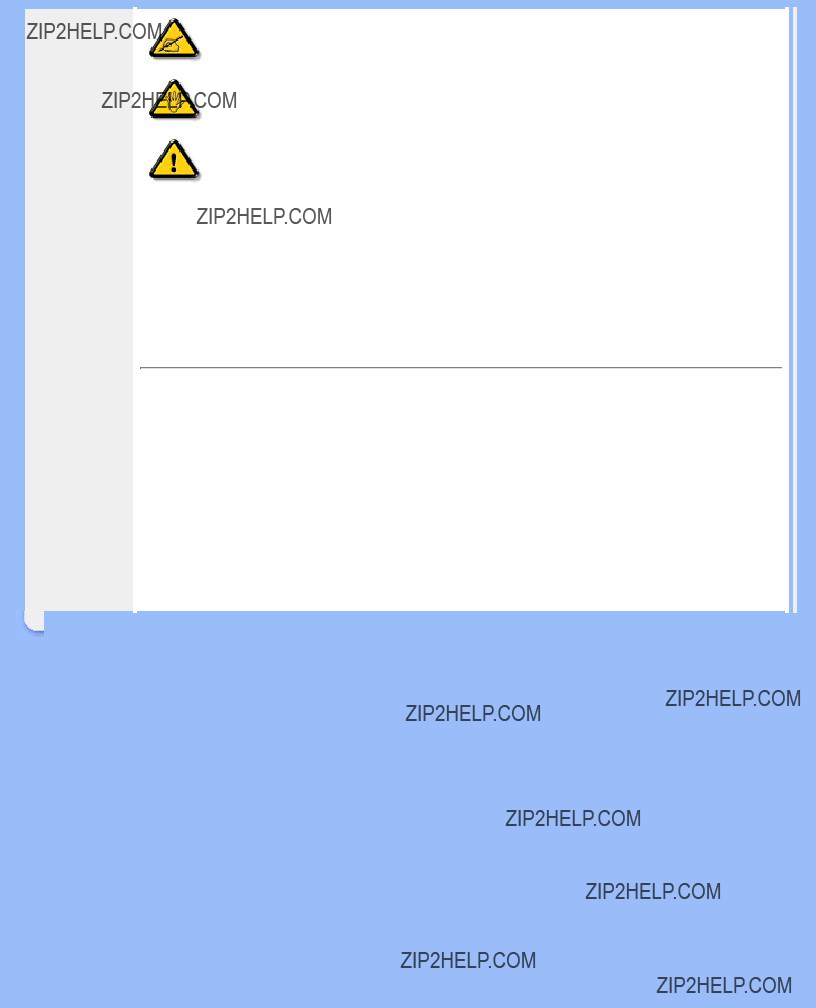
Acerca de este Manual
NOTA: Este icono indentifica informaci??n importante y sugerencias que pueden ayudarle a utilizar mejor su computadora.
CUIDADO: Este icono identifica la informaci??n que indica c??mo evitar da??os potenciales al hardware o p??rdidas de datos.
ADVERTENCIA: Este icono indica el peligro potencial de da??o corporal y explica c??mo resolver el problema.
Algunas advertencias pueden aparecer en formatos diferentes o pueden no estar acompa??adas de un icono. En dichos casos, las presentaciones espec??ficas de las advertencias seguir??n las pautas establecidas por la autoridad reguladora correspondiente.
VOLVER AL INICIO DE LA P??GINA
??2005 Koninklijke Philips Electronics N.V.
Todos los derechos reservados. Est?? prohiba su reproducci??n, copia, uso, modificaci??n, contrataci??n, alquiler, presentaci??n p??blica, transmisi??n o difusi??n por medios de comunicaci??n, total o parcial, sin el consentimiento por escrito de Philips Electronics N.V.
file:///D|/My%20Documents/dfu/X6_model/espanol/190x6/ABOUT/ABOUT.HTM (2 of

Informaci??n de Producto
???Caracter??sticas del Producto
???LightFrameTM DR para Windows
???Producto sin plomo
???Especificaciones T??cnicas
???Modos de Resoluci??n y Preconfiguraci??n
???Pol??tica de Philips Para Defectos de Pixeles
???Ahorro Autom??tico de Energ??a
???Especificaciones F??sicas
???Asignaci??n de Pines
???Vistas del Producto
???Funci??n f??sica
Informaci??n de Producto
Caracter??sticas del producto
190X6
???Excelente calidad de imagen
???LightFrame??? DR maximiza la experiencia visual
???Perfect Panel???
???Tiempo de respuesta de 8 ms para reproducir perfectamente las im??genes animadas
???Resoluci??n SXGA 1280 x 1024 para aumentar la definici??n
???Un dise??o que complementa cualquier decoraci??n
???Dise??o avanzado e innovador, reflejo de un estilo de vida
???Controles SmartTouch ultramodernos
???Gran funcionalidad
???Doble entrada para admitir se??ales VGA anal??gicas y DVI digitales
???Puerto USB para simplificar la conexi??n de perif??ricos
???Fuente de alimentaci??n integrada, sin necesidad de adaptadores externos
???Altavoces integrados para disfrutar de la experiencia multimedia
???Reproducci??n de m??sica de equipos de audio externos incluso con el ordenador apagado
???CableGuide mantiene organizados los cables y despejado el entorno
VOLVER AL INICIO DE P??GINA
LightFrameTM Digital Reality (LightFrameTM DR) para Windows*
Introduction
LightFrameTM DR de Philips enriquece la experiencia visual con unos modos predefinidos id??neos para sus
aplicaciones preferidas: Internet, TV/v??deo, fotograf??a y juegos. La tecnolog??a LightFrameTM DR optimiza los ajustes de brillo, nitidez, contraste, color, ruido JPG (fotos) y tonalidad de la piel (v??deos).
Instalaci??n
Lo primero: Philips LightFrameTM DR s??lo funciona con monitores expresamente dise??ados para usar este software. Los monitores antiguos de Philips o de otros fabricantes no funcionar??n con este software especial. Este software s??lo se puede usar con los monitores Philips 170X6,170P6 y 190X6,190P6. Los monitores Philips compatibles se identifican por el logotipo LightFrame en la parte frontal.
LightFrameTM DR funciona con programas de Windows y DOS bajo entorno operativo Windows. No funciona con programas de DOS ejecutados exclusivamente en entorno DOS.
Para controlar la funci??n LightFrameTM DR en el monitor, deber?? instalar la aplicaci??n LightFrameTM DR incluida en este
file:///D|/My%20Documents/dfu/X6_model/espanol/190x6/PRODUCT/PRODUCT.HTM (1 of
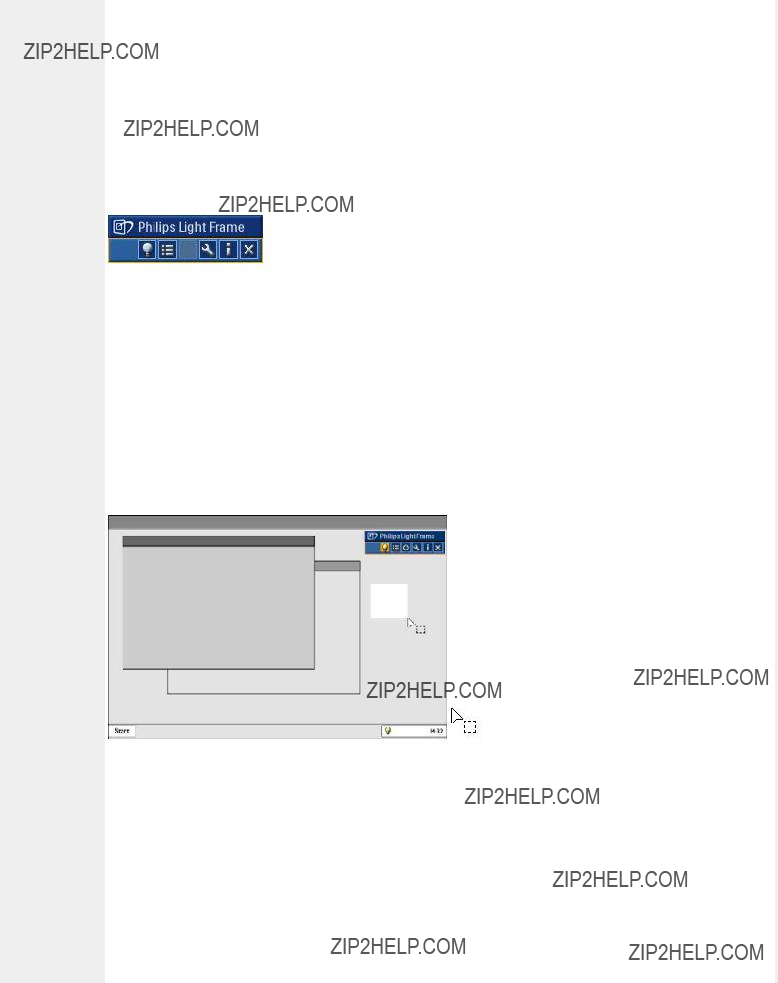
Informaci??n de Producto
Para instalar LightFrameTM DR, inserte el CD en la unidad de
Cuando aparezca el men?? del CD en la pantalla:
1)elija el idioma preferido
2)seleccione el n??mero de modelo (170X6 ?? 190X6)
3)haga clic en Install LightFrameTM Digital Reality.
Siga las indicaciones de la pantalla para instalar correctamente el programa. El software comprobar?? si el monitor es compatible. Deber?? aceptar las condiciones de la licencia para poder instalar el software.
Despu??s de la instalaci??n, en el escritorio aparecer?? autom??ticamente el icono de acceso directo de LightFrameTM DR. P??lselo para cargar la barra de control en la pantalla.
Consejos de uso
1. Cursor con bombilla amarilla o bombilla azul.
El puntero del rat??n adquiere la forma de una bombilla para indicar que LightFrameTM DR est?? preparado para activar o desactivar una ventana que contiene fotos, v??deo o material visual susceptible de ser realzado. La bombilla amarilla
significa que se est?? desplazando por una ventana que admite la activaci??n de LightFrameTM DR. Pulse en la ventana para activar el realce. La bombilla azul aparece en los desplazamientos por las ventanas activadas. Pulse en
la ventana para desactivar LightFrameTM DR.
Ejemplos de cursor
Lista de cursores LightFrameTM DR.
??ste es el cursor est??ndar que se visualiza al moverse por una ventana o zona que no est?? realzada con LightFrameTM DR. Si pulsa y arrastra este cursor por una ventana o zona, se activar?? el realce LightFrameTM DR.
file:///D|/My%20Documents/dfu/X6_model/espanol/190x6/PRODUCT/PRODUCT.HTM (2 of

Informaci??n de Producto
El cursor se convierte en una bombilla amarilla cuando pasa por una ventana inactiva, indicando que LightFrameTM DR puede activarse en la ventana seleccionada. Haga clic para activar LightFrameTM DR en la ventana. Si desea
activar LightFrameTM DR simult??neamente en varias ventanas, hasta un m??ximo de ocho, haga clic en ellas una a una mientras mantiene pulsada la tecla Shift (may??sculas).
El cursor se convierte en una bombilla azul cuando pasa sobre una ventana LightFrameTM DR activa. Haga clic para desactivar LightFrameTM DR en la ventana seleccionada.
El cursor normal se restablece despu??s de hacer clic en un destino sin pulsar la tecla de may??sculas o despu??s de arrastrar un rect??ngulo.
2. Barra de control de LightFrameTM DR
La barra de control de LightFrameTM DR aparece en la parte superior de la pantalla despu??s de activar cualquiera de las funciones LightFrameTM DR.
file:///D|/My%20Documents/dfu/X6_model/espanol/190x6/PRODUCT/PRODUCT.HTM (3 of

Informaci??n de Producto
Esta barra constituye una mejora de gran utilidad que le ayudar?? a ejecutar las nuevas y sencillas funciones de LightFrameTM Digital Reality. En la siguiente ilustraci??n se explican las tareas que ejecutan cada uno de los botones.
Para arrastrar la barra de control a otra zona de la pantalla, haga clic con el bot??n izquierdo del rat??n sobre el logotipo de LightFrameTM DR (v??anse ejemplos a continuaci??n). Esta ??rea no es un bot??n.
Icono de activaci??n o desactivaci??n de
LightFrameTM DR
Icono de activaci??n o desactivaci??n del men?? de modos
Icono de desactivaci??n de todas las ventanas
LightFrameTM DR
Icono de propiedades
Activa o desactiva LightFrameTM DR. Cuando se activa LightFrameTM DR en una ventana determinada, el icono cambia de azul a amarillo.
El icono est??ndar del men?? de modos se visualiza cuando no hay ning??n modo seleccionado. Cuando seleccione el modo de fotograf??a, Internet, etc., se visualizar?? el icono de dicho modo.
Desactiva todas las ventanas LightFrameTM DR. Esta funci??n s??lo estar?? visible mientras haya ventanas LightFrameTM DR activas.
Facilita el acceso al men?? de Propiedades, que incluye las siguientes opciones: Inicio autom??tico de LightFrameTM DR: S??/no
Posici??n: LightFrameTM DR siempre visible
Mensajes de advertencia: Activados/desactivados
Selecci??n de destino: Autom??tico/manual
Selecci??n de monitor: Elecci??n de uno de los dos monitores conectados al mismo ordenador
Incluir el icono de LightFrameTM DR en la barra de herramientas: S??/no
Icono del modo de informaci??n
Activa y desactiva el modo Info, que ofrece informaci??n sobre las opciones de la barra de herramientas y el men??, as?? como acceso a los archivos de Ayuda.
3. Optimizaci??n de los ajustes de LightFrameTM DR
A continuaci??n se explica c??mo optimizar los ajustes de LightFrameTM DR para adaptarlos a las preferencias personales:
1. Seleccione la opci??n deseada en el men?? de modos. Haga clic en el modo deseado para abrirlo.
2. El men?? de configuraci??n
file:///D|/My%20Documents/dfu/X6_model/espanol/190x6/PRODUCT/PRODUCT.HTM (4 of
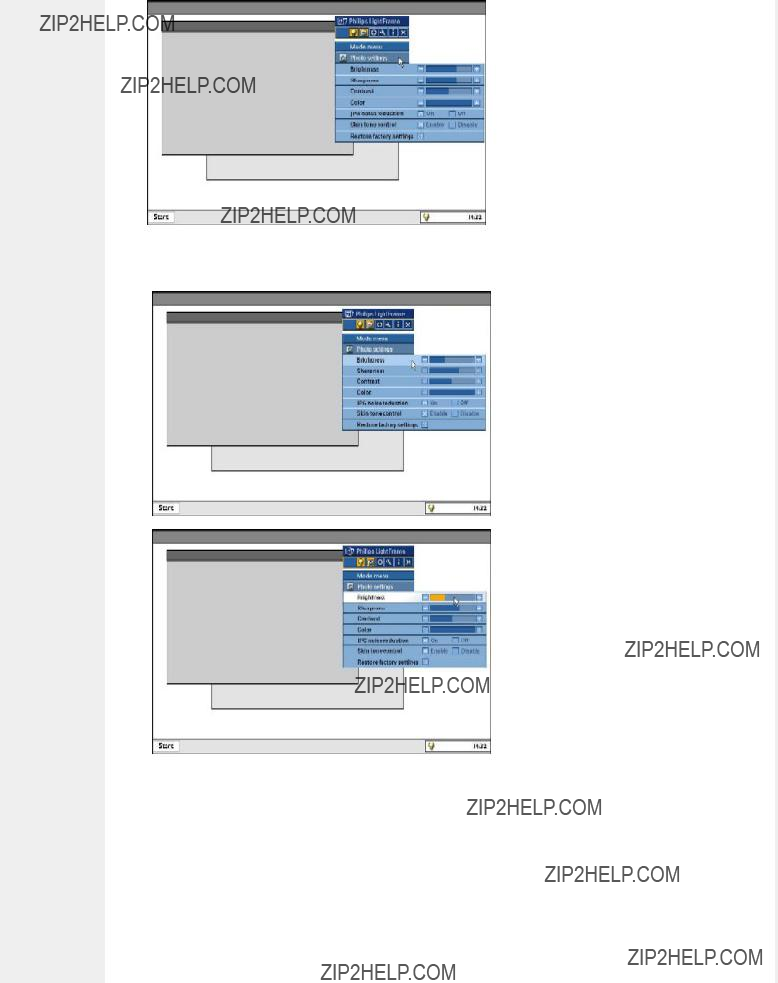
Informaci??n de Producto
3.Cambie los ajustes desplazando la barra de color, o pulsando los botones m??s (+) o menos
Cuando termine, haga clic en el icono de modo para salir del men??.
4. Tecla de acceso directo de LightFrameTM
La tecla de acceso directo de LightFrameTM est?? situada en el frontal del monitor LightFrameTM DR. El indicador azul
se ilumina cuando LightFrameTM est?? activado, y permanece apagado cuando la funci??n est?? desactivada. La tecla de acceso directo activa el realce de toda la pantalla en los modos de Internet, foto o
Cuando pulse el bot??n del panel frontal, se abrir?? una peque??a ventana en la pantalla, justo encima de la posici??n del bot??n.
Use esta ventana para seleccionar el mejor modo de pantalla completa para la aplicaci??n con la que est?? trabajando. Mantenga pulsada la tecla de acceso directo para recorrer las distintas opciones.
file:///D|/My%20Documents/dfu/X6_model/espanol/190x6/PRODUCT/PRODUCT.HTM (5 of

Informaci??n de Producto
1) Pulse la tecla de acceso directo LightFrameTM y se abrir?? una ventana en la pantalla. Mantenga pulsado el bot??n para recorrer los modos disponibles: Internet, foto y
2) Mantenga pulsada la tecla de acceso directo de LightFrameTM DR durante tres segundos para abrir el modo de demostraci??n de LightFrameTM. Para salir del modo de demostraci??n, pulse de nuevo la tecla de acceso directo.
5. Idioma
Aunque el ingl??s es el idioma est??ndar de LightFrameTM DR, tambi??n es compatible con holand??s, franc??s, alem??n,
italiano, portugu??s, espa??ol, chino simplificado, chino tradicional y coreano. LightFrameTM DR detectar?? el idioma del sistema operativo y realizar?? la selecci??n autom??ticamente.
Observaciones
LightFrameTM DR de Philips s??lo funciona con monitores expresamente fabricados para usar este software. Si
LightFrameTM DR detecta que el monitor no es compatible con LightFrameTM DR, mostrar?? un mensaje en la pantalla. Puede cancelar la instalaci??n o continuar con ella, si bien en este caso es probable que no funcione
LightFrameTM DR.
C??mo usar LightFrameTM DR
file:///D|/My%20Documents/dfu/X6_model/espanol/190x6/PRODUCT/PRODUCT.HTM (6 of
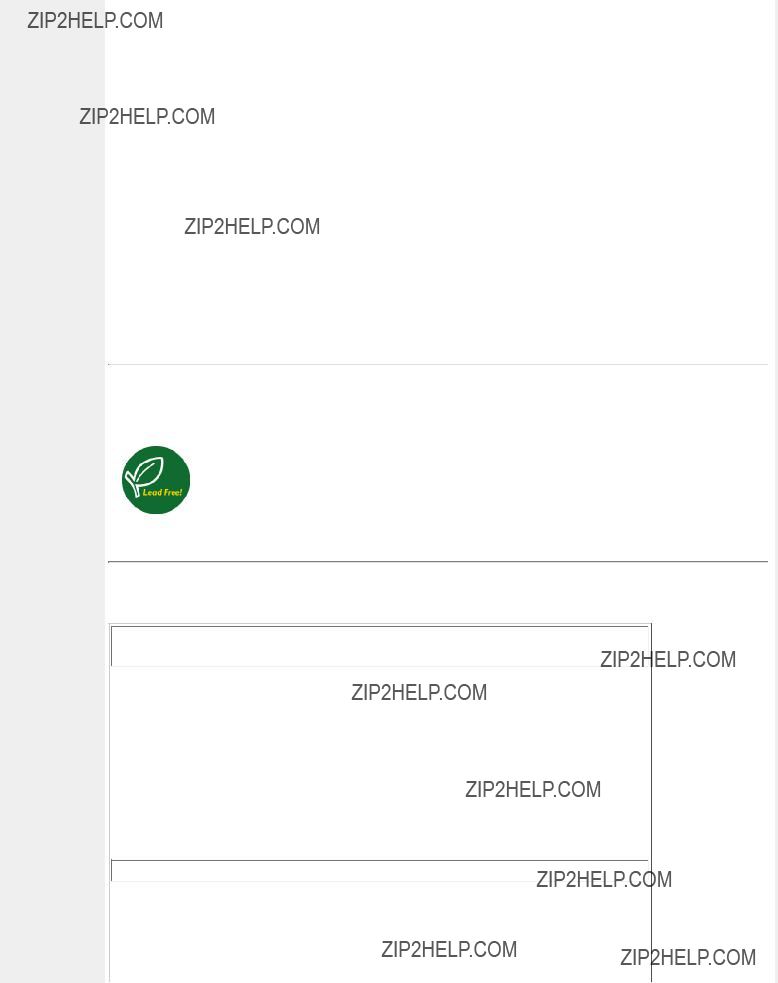
Informaci??n de Producto
Despu??s de la instalaci??n, el icono de acceso directo de LightFrameTM DR aparecer?? en la pantalla siempre que encienda el ordenador.
Si desea m??s informaci??n sobre el uso de LightFrameTM Digital Reality, consulte la ayuda disponible en el programa una vez instalado.
Compatibilidad
Esta versi??n de LightFrameTM DR es compatible con:
Windows?? XP
Windows?? 2000 Professional Edition con Service Pack 2
C??mo descargar el archivo de actualizaci??n de LF DR
Entre en la p??gina http://www.philips.com/support
VOLVER AL INICIO DE P??GINA
Producto sin plomo
Philips ha suprimido de sus monitores las sustancias t??xicas como el plomo. Adem??s de proteger la salud del usuario, los monitores sin plomo favorecen el respeto medioambiental en la recogida y eliminaci??n de residuos procedentes de equipos el??ctricos y electr??nicos. Philips cumple la exigente directiva RoHS de la Comunidad Europea, en la que se establecen restricciones sobre el uso de sustancias peligrosas en los equipos el??ctricos y electr??nicos. Con Philips puede estar seguro de que el monitor no es perjudicial para el medio ambiente.
Especificaciones t??cnicas*
PANEL LCD
SCANNING
file:///D|/My%20Documents/dfu/X6_model/espanol/190x6/PRODUCT/PRODUCT.HTM (7 of

Informaci??n de Producto
- Video
75 Ohm
- Sync
2.2K Ohm
???Niveles de la se??al de entrada
???Se??al de entrada Sync
???Polaridades de Sync
???Interfaz de video
???Light FrameTM

 0.7 Vpp
0.7 Vpp
Sync separado
Sync compuesto
Sync en verde

 Positivo y negativo
Positivo y negativo
Entrada dual :

 Brillo y nitidez mejorados
Brillo y nitidez mejorados
Audio
???Altavoz
???Toma de auriculares
???Conector de entrada de se??al
???Salida de audio aut??noma
Audio est??reo 6 W (3 W/canal RMSx2, 250

 Minijack de 3,5 mm
Minijack de 3,5 mm

 Minijack de 3,5 mm
Minijack de 3,5 mm
Con independencia de que haya o no conectada una pantalla, la salida de audio permanecer?? operativa siempre que est?? conectada la entrada de audio.
CARACTER??STICAS ??PTICAS
???Radio de contraste
???Brillo
?????ngulo de m??ximo contraste
???Cromacidad blanca
?????ngulo de visi??n (C/R >5)
???Tiempo de respuesta

 700:1 (caracter??stico)
700:1 (caracter??stico)

 300 cd/m2 (caracter??cticos)
300 cd/m2 (caracter??cticos) 
 6 en punto
6 en punto
x: 0,283 y: 0,297 (a 9300?? K)
x: 0,313 y: 0,329 (a 6500?? K)
x: 0,313 y: 0,329 (a sRGB)
Superior 80?? (caract.)
Inferior 80?? (caract.)
Izquierdo 80?? (caract.)
Derecho 80?? (caract.)

 8 ms (caract.)
8 ms (caract.)
* Esta informaci??n est?? sujeta a cambio sin aviso previo.
VOLVER AL INICIO DE P??GINA
Modos de resoluci??n y preconfiguraci??n
file:///D|/My%20Documents/dfu/X6_model/espanol/190x6/PRODUCT/PRODUCT.HTM (8 of
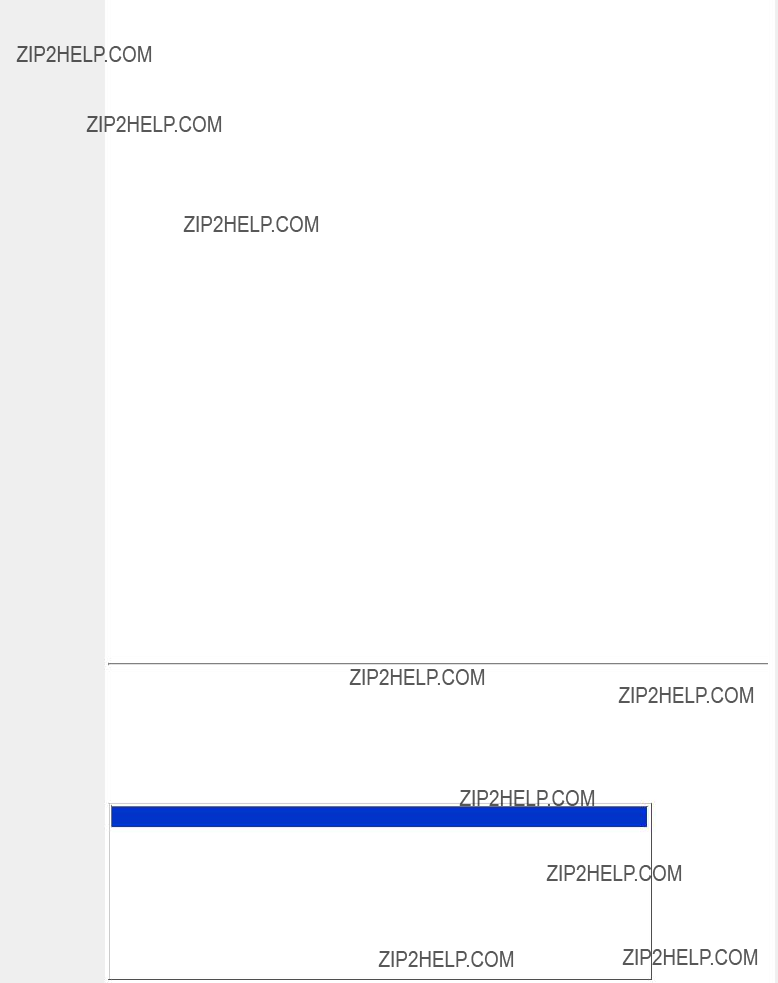
Informaci??n de Producto
??? Recomendado 1280 x 1024 a 60Hz
16 modes definibles por el usuario
15 modos preconfigurados de f??brica:
VOLVER AL INICIO DE P??GINA
Ahorro autom??tico de energ??a
Si tiene instalado en su PC una tarjeta de visualizaci??n o software compatible con la norma DPMS de VESA, el monitor puede reducir autom??ticamente el consumo de energ??a cuando no se lo est?? utilizando. Y cuando se detecta una entrada proveniente de un teclado, rat??n u otro dispositivo, el monitor se "despertar??" autom??ticamente. La tabla siguiente muestra el consumo de energ??a y la se??alizaci??n de estas funciones de ahorro autom??tico de energ??a:
Definici??n del manejo de energ??a
file:///D|/My%20Documents/dfu/X6_model/espanol/190x6/PRODUCT/PRODUCT.HTM (9 of
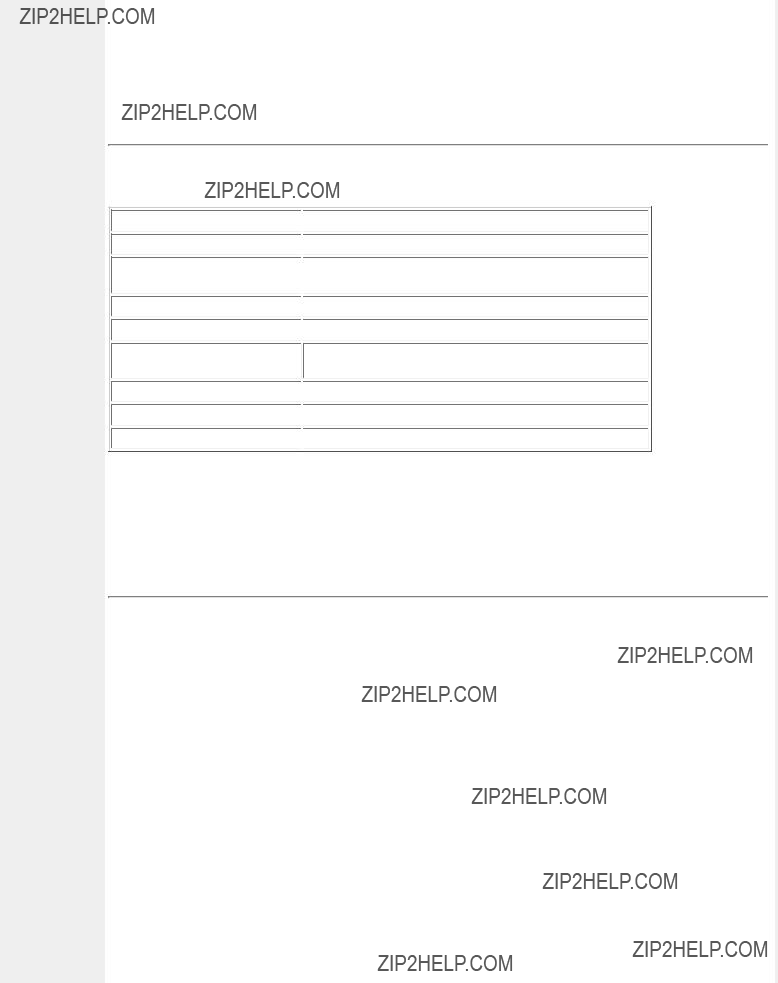
Informaci??n de Producto
Este monitor cumple con la norma ENERGY STAR??. Como asociado de ENERGY STAR?? ,
PHILIPS ha determinado que este producto cumple con las pautas de ENERGY STAR?? para el uso eficiente de la energ??a.
VOLVER AL INICIO DE P??GINA
Especificaciones f??sicas
???Dimensi??n (WxHxD)
???Peso
???Inclinaci??n / Plataforma giratoria
???Fuente de energ??a
???Consumo de energ??a
???Temperatura
???Humedad relativa
???MTBF del sistema
???Color de carcasa

 444 x 436 x 181mm (en posici??n m??s baja)
444 x 436 x 181mm (en posici??n m??s baja)

 7,2 kg
7,2 kg



 100 ??? 240 VAC, 60 ??? 50 Hz
100 ??? 240 VAC, 60 ??? 50 Hz 
 41 W* (caract.)
41 W* (caract.)
5??C a 35??C (en uso)

 20% a 80%
20% a 80%

 50.000 h incluido CCFL (tubo de c??todo fr??o) 40.000 h
50.000 h incluido CCFL (tubo de c??todo fr??o) 40.000 h 
 Negro
Negro
* Este informaci??n est?? sujeta a cambio sin previo aviso.
*Resoluci??n 1280 x 1024, tama??o est??ndar, brillo m??ximo, contraste 50%, 6500 ?? K, patr??n blanco completo, sin audio/USB.
VOLVER AL INICIO DE P??GINA
Asignaci??n de los pines de se??ales
El conector ??nicamente digital contiene 24 contactos de se??ales organizados en tresfilas de ocho contactos cada una. Las asignaciones de los contactos se detallan en la siguiente tabla.
file:///D|/My%20Documents/dfu/X6_model/espanol/190x6/PRODUCT/PRODUCT.HTM (10 of
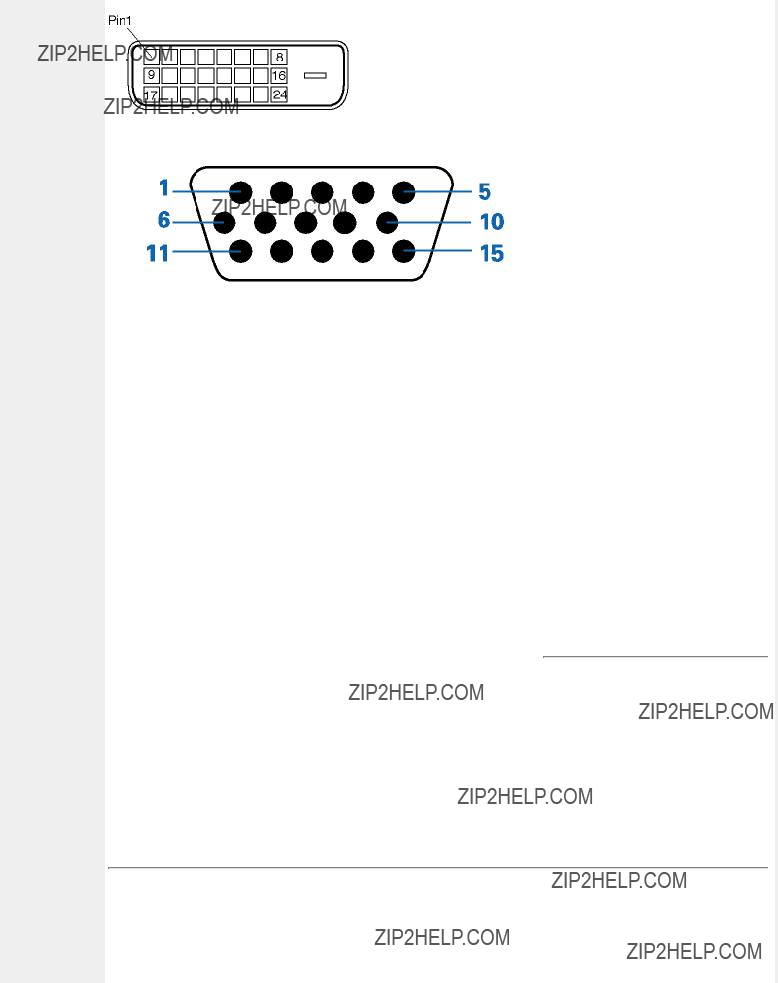
Informaci??n de Producto
Conector
VOLVER AL INICIO DE P??GINA
Vistas del Producto
Siga los v??nculos para observas diferentes vistas del monitor y de sus componentes.
Descripci??n de la vista frontal del producto
VOLVER AL INICIO DE P??GINA
Funci??n f??sica
file:///D|/My%20Documents/dfu/X6_model/espanol/190x6/PRODUCT/PRODUCT.HTM (11 of
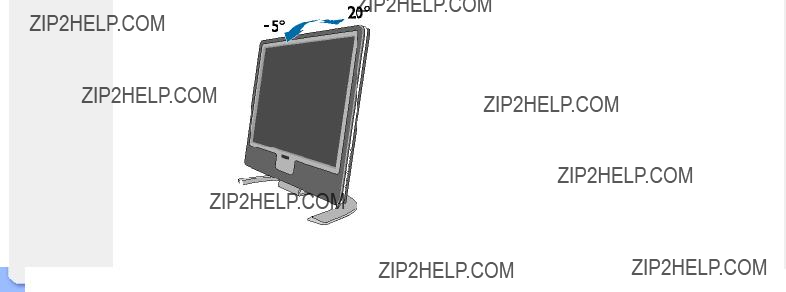
Informaci??n de Producto
1) Inclinaci??n
VOLVER AL INICIO DE P??GINA
file:///D|/My%20Documents/dfu/X6_model/espanol/190x6/PRODUCT/PRODUCT.HTM (12 of

Instalaci??n del Monitor LCD
Instalaci??n del Monitor LCD
Descripci??n
???Vista Frontal del Producto
??? Conexi??n a Descripci??n Vista Frontal del Producto su PC
???PrimerosPasos Optimizaci??n
???del Rendimiento
file:///D|/My%20Documents/dfu/X6_model/espanol/190x6/INSTALL/INSTALL.HTM (1 of
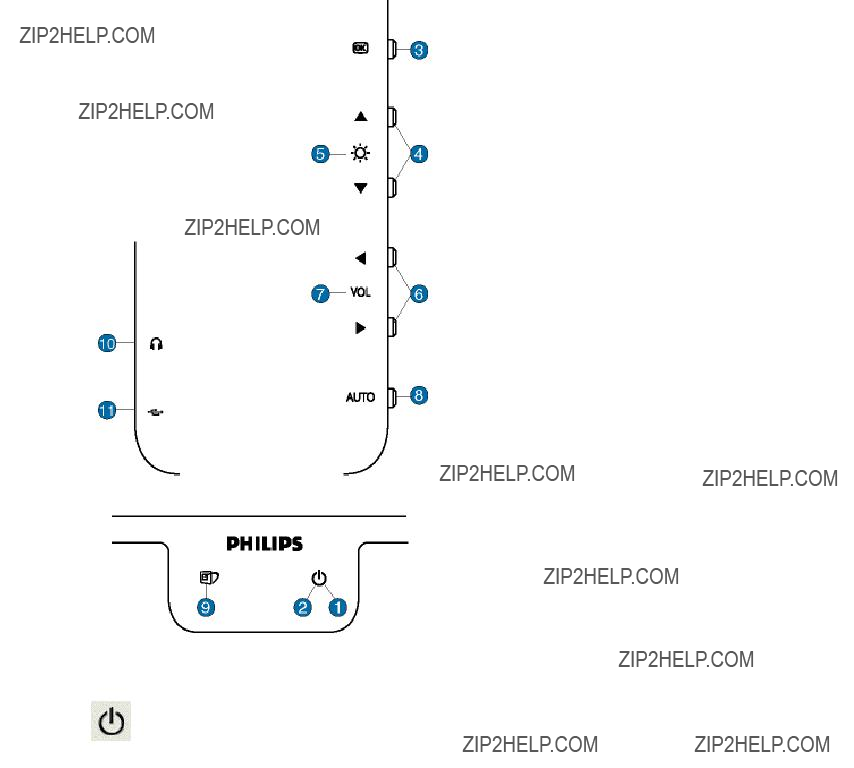
Instalaci??n del Monitor LCD
file:///D|/My%20Documents/dfu/X6_model/espanol/190x6/INSTALL/INSTALL.HTM (2 of
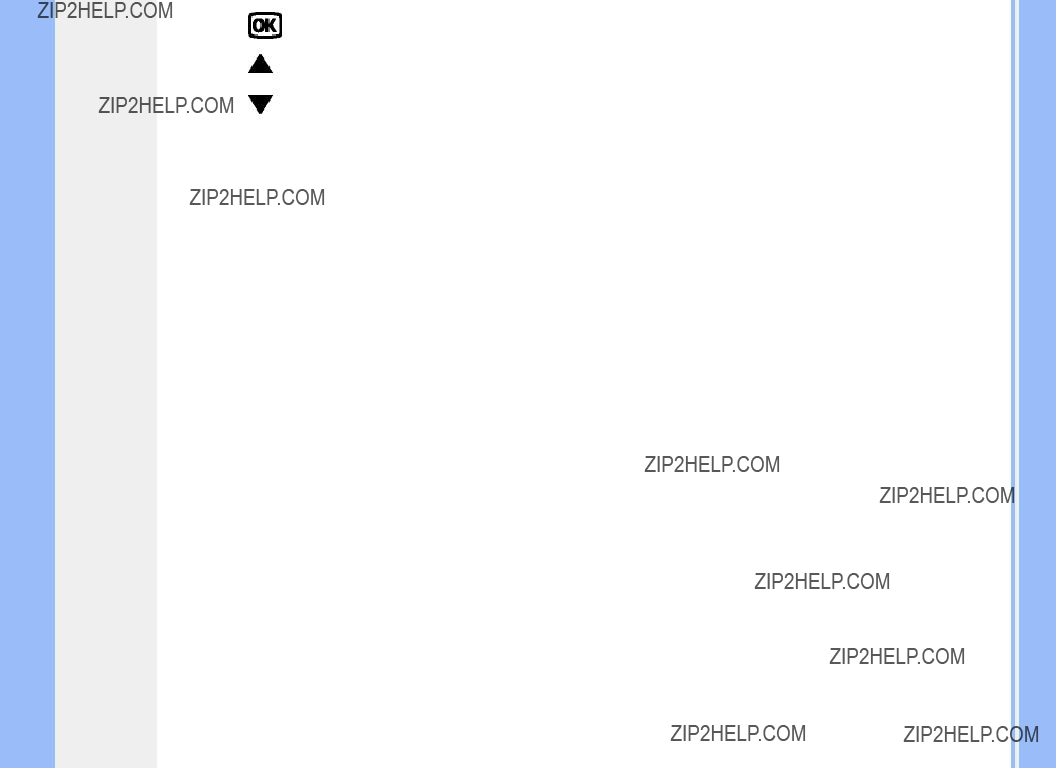
Instalaci??n del Monitor LCD
3
4
5
6

7VOLUME
8
9
10
11
El bot??n OK (aceptar); al ser presionado lo llevar?? a los controles OSD.
Los botones UP (arriba) y DOWN (abajo) son usados para ajustar los OSD (men??s de pantalla) de su monitor.
Tecla de BRIGHTNESS (brillo). Cuando los botones de flechas UP y DOWN son presionados, los controles para el ajuste de BRIGHTNESS aparecer??n.
Los botones LEFT (izquierda) y RIGHT (derecha), c??mo los botones UP y DOWN, son tambi??n usados para ajustar los OSD de su monitor.
Tecla directa de volumen. Si se pulsan los botones de cursor izquierda y derecha, aparecer??n los controles de ajuste del volumen.
Ajusta autom??ticamente la posici??n horizontal, posici??n vertical, configuraci??n de fase y reloj.
Tecla de acceso directo de LightFrameTM para seleccionar los modos de pantalla completa para Internet, foto o v??deo- TV.
Toma de auriculares (en el lateral)
Concentrador USB para flexibilizar la conexi??n de perif??ricos.
Retire la l??mina protectora
Un film especial protege el marco de la pantalla de su nuevo monitor Philips durante el traslado. Retire esta l??mina protectora de la pantalla antes de empezar a usar el monitor.
file:///D|/My%20Documents/dfu/X6_model/espanol/190x6/INSTALL/INSTALL.HTM (3 of

Instalaci??n del Monitor LCD
VOLVER AL INICIO DE LA P??GINA
Vista Posterior
file:///D|/My%20Documents/dfu/X6_model/espanol/190x6/INSTALL/INSTALL.HTM (4 of
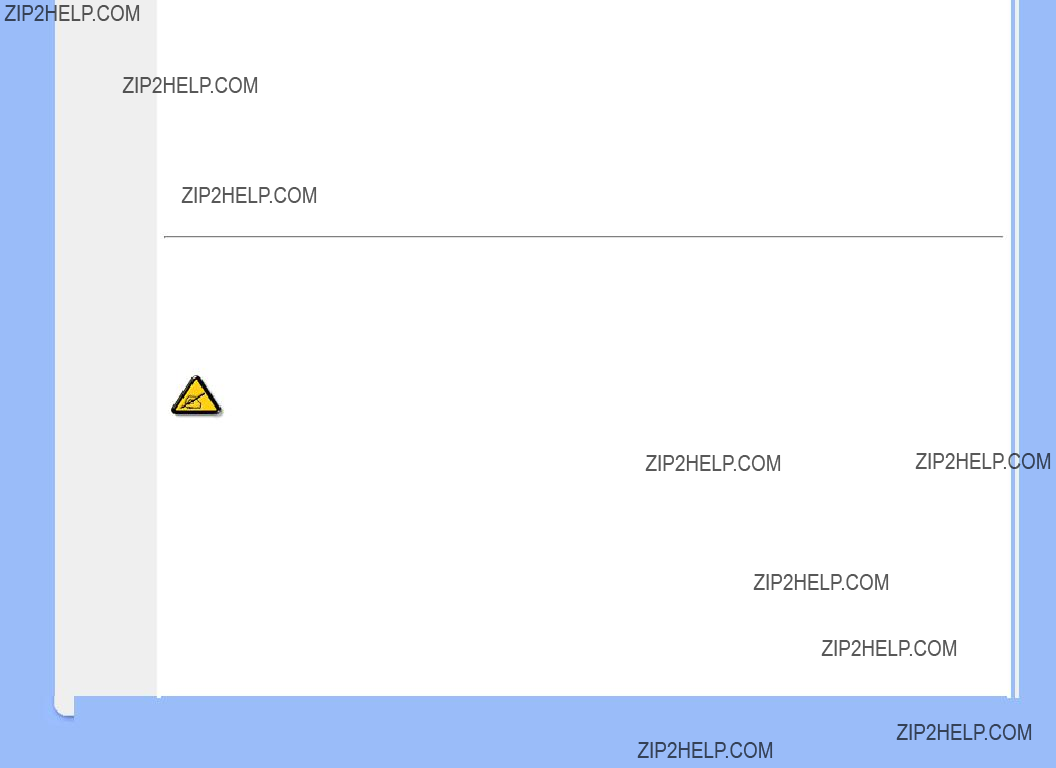
Instalaci??n del Monitor LCD
2Entrada VGA
3Entrada
4Entrada de alimentaci??n (c.a.)
5Entrada audio PC
6Bloqueo antirrobo Kensington
VOLVER AL INICIO DE LA P??GINA
Optimizaci??n del rendimiento
???Para obtener el m??ximo rendimiento, aseg??rese que las configuraciones de la pantalla est??n establecidas en 1280x1024, 60Hz.
Nota: Puede comprobar la resoluci??n actual del monitor pulsando una vez el bot??n "Aceptar". Seleccione "Informaci??n de producto", y el modo de visualizaci??n se mostrar?? en el apartado "Resoluci??n".
???Usted tambi??n puede instalar el programa Flat Panel Adjust (FP Adjust) (Ajuste del Panel Plano), un programa para obtener el mejor rendimiento de su monitor, ubicado en el  FP_setup04.exe
FP_setup04.exe
VOLVER AL INICIO DE LA P??GINA
file:///D|/My%20Documents/dfu/X6_model/espanol/190x6/INSTALL/INSTALL.HTM (5 of

Men??s en Pantalla
???El ??rbol OSD Qu?? son los men??s en pantalla (OSD)?
???SmartControl Los men??s de pantalla (OSD) son una caracter??stica de todos los monitores LCD de Philips. Con Preguntas y ellos, el usuario puede ajustar las propiedades de pantalla y seleccionar funciones directamente a respuestas trav??s de una ventana gr??fica de instrucciones. Los men??s de pantalla interactivos se presentan de
la siguiente forma:
Instrucciones b??sicas y sencillas sobre las teclas de control.
En este men?? de pantalla, el usuario puede pulsar los botones  del marco frontal del
del marco frontal del
monitor para mover el cursor,  para confirmar la selecci??n o modificaci??n, y
para confirmar la selecci??n o modificaci??n, y 
 para configurar o seleccionar la nueva opci??n.
para configurar o seleccionar la nueva opci??n.
VOLVER A INICIO DE P??GINA
El ??rbol OSD
A continuaci??n se presenta un panorama general de la estructura de los men??s en pantalla. Podr?? utilizar esto como referencia cuando desee aprender a realizar los diferentes ajustes.
file:///D|/My%20Documents/dfu/X6_model/espanol/190x6/OSD/OSDDESC.HTM (1 of
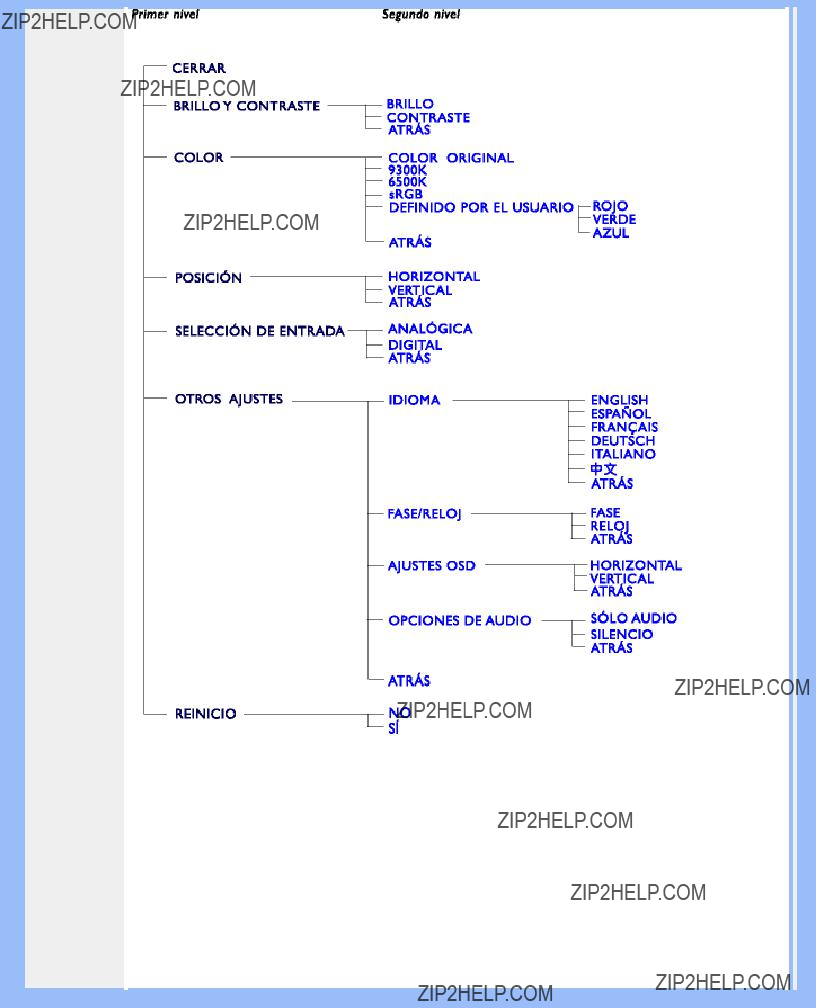
Men??s en Pantalla
Observaci??n: sRGB es una norma dise??ada para garantizar el correcto intercambio de colores entre distintos dispositivos (c??maras digitales, monitores, impresoras, esc??neres, etc.).
Utilizando un espacio de color unificado est??ndar, sRGB propiciar?? que las im??genes captadas por un dispositivo compatible se reproduzcan correctamente en los monitores Philips con sRGB. De esta forma, los colores se someten a un proceso de calibrado que garantiza la fidelidad crom??tica de la pantalla.
Cuando se utiliza el est??ndar sRGB, es importante que el brillo y el contraste del monitor est??n configurados con un valor predefinido, al igual que la gama crom??tica. Por tanto, convendr?? seleccionar la opci??n sRGB en los men??s de pantalla del monitor.
file:///D|/My%20Documents/dfu/X6_model/espanol/190x6/OSD/OSDDESC.HTM (2 of

Men??s en Pantalla
Para ello, abra el men?? de pantalla pulsando el bot??n OK del lateral del monitor. Descienda hasta la opci??n Color y pulse de nuevo OK. Use el bot??n derecho para ir a sRGB. Descienda y vuelva a pulsar OK para cerrar el men??.
Una vez seleccionado este modo, no cambie los ajustes de brillo o contraste del monitor. Si lo hace, el monitor desactivar?? el modo sRGB y seleccionar?? un ajuste de temperatura de color de 6500 K.
VOLVER A INICIO DE P??GINA
SmartControl
Se trata de una eficaz alternativa para ajustar el rendimiento y la configuraci??n del monitor a trav??s de una interfaz de software.
SmartControl se abre en forma de ventana de propiedades para ajustar el brillo, contraste, temperatura de color, posici??n y otros par??metros. SmartControl tambi??n ofrece informaci??n de hardware: modelo, n??mero de serie, horas de funcionamiento.
SmartControl se instala en ordenadores que utilizan monitores Philips.
De esta manera, los monitores y el ordenador pueden interactuar con la informaci??n del Administrador.
1.Requerimientos
???Todas las tarjetas gr??ficas con chipsets nVIDIA y ATI compatibles con la interfaz DDC/CI
???Sistemas operativos Microsoft Windows 2000 y XP.
???Todos los monitores Philips compatibles con la interfaz DDC/CI
2.Instalaci??n
C??mo descargar el archivo de instalaci??n de SmartControl:
Siga las instrucciones del programa de instalaci??n de SmartControl.
3.Acceso a SmartControl
???Haga clic con el bot??n derecho del rat??n en el escritorio de su ordenador, y seleccione Propiedades en el men?? emergente.
file:///D|/My%20Documents/dfu/X6_model/espanol/190x6/OSD/OSDDESC.HTM (3 of
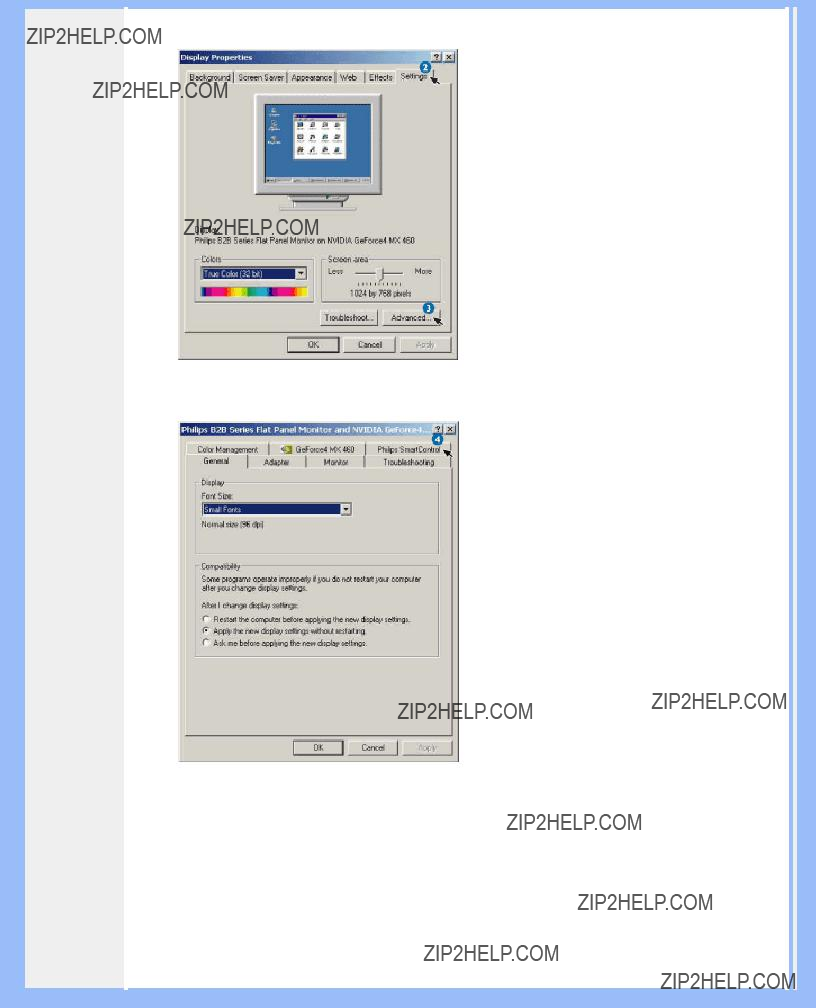
Men??s en Pantalla
??? Pulse la pesta??a Configuraci??n, y despu??s Opciones avanzadas.
??? Pulse Philips SmartControl.
Opciones de SmartControl
???Imagen y sonido
Moviendo la barra deslizante a derecha e izquierda, los usuarios podr??n realizar los ajustes de brillo, contraste, volumen (en su caso), ruido de imagen (excepto si se usa la entrada DVI- D), y temperaturas de color.
file:///D|/My%20Documents/dfu/X6_model/espanol/190x6/OSD/OSDDESC.HTM (4 of

Men??s en Pantalla
???Posici??n
Los usuarios pueden ajustar la posici??n horizontal y vertical de la pantalla deslizando la barra a derecha e izquierda. Esta funci??n quedar?? desactivada cuando se utilice la entrada (digital)
???Informaci??n de producto
Pulse sobre ???Informaci??n de producto??? en la ventana izquierda para ver los datos almacenados en la memoria del monitor.
file:///D|/My%20Documents/dfu/X6_model/espanol/190x6/OSD/OSDDESC.HTM (5 of

Men??s en Pantalla
???General
Pulsando ???General???, los usuarios dispondr??n de informaci??n sobre controladores, dispositivos y control del monitor.
En ???Control del monitor???, la opci??n ???Configuraci??n autom??tica??? permite optimizar el rendimiento, mientras la opci??n ???Reinicio??? permite restablecer los par??metros originales del monitor. Estas opciones no estar??n disponibles cuando se utilice la entrada (digital)
Preguntas y respuestas
P1. ??Qu?? es SmartControl?
R. SmartControl es una ampliaci??n del panel de control que facilita a los usuarios las tareas de configuraci??n y optimizaci??n del monitor mediante software, sin necesidad de pulsar los botones del frontal de los monitores.
P2. He cambiado el monitor de un PC a otro y SmartControl no funciona. ??Qu?? tengo que hacer? R. Reinicie el ordenador y compruebe si funciona SmartControl. Si no es as??, deber?? desinstalar y
file:///D|/My%20Documents/dfu/X6_model/espanol/190x6/OSD/OSDDESC.HTM (6 of

Men??s en Pantalla
volver a instalar SmartControl para confirmar que se ha instalado el controlador apropiado.
P3. SmartControl funciona bien al principio, pero ahora crea algunos problemas. ??Qu?? puedo hacer?
R. Es posible que tenga que reinstalar el controlador del monitor si realiz?? alguna de las siguientes operaciones:
???Cambiar el adaptador gr??fico
???Actualizar el controlador de v??deo
???Modificaciones en el sistema operativo (lotes de servicio, parches)
???Actualizaci??n de Windows o del controlador de monitor/v??deo
???Arranque de Windows con el monitor apagado o desconectado.
Para descubrir la causa del problema, pulse con el bot??n derecho del rat??n en Mi PC y seleccione Propiedades
Si aparece "Monitor Plug and Play" debajo de Monitores, deber?? reinstalar. Simplemente desinstale SmartControl y vu??lvalo a instalar.
P4. Despu??s de instalar SmartControl, pulso la pesta??a SmartControl y no aparece nada o aparece un mensaje de error. ??Cu??l es el problema?
R. Es posible que el adaptador gr??fico no sea compatible con SmartControl. Si es de una de las marcas arriba mencionadas, pruebe a descargar el controlador m??s reciente del adaptador en el sitio web de la compa????a correspondiente. Instale el controlador actualizado, desinstale SmartControl y vuelva a instalarlo.
Si sigue sin funcionar, nos tememos que el adaptador gr??fico no es compatible. Mant??ngase informado en el sitio web de Philips por si existe alg??n controlador SmartControl actualizado.
P5. Cuando pulso en Informaci??n de producto, s??lo aparecen resultados parciales. ??Qu?? ha sucedido?
R. Puede ser que el adaptador de la tarjeta gr??fica no utilice la versi??n m??s actualizada y plenamente compatible con la interfaz DDC/CI. Pruebe a descargar la versi??n m??s reciente de controlador para su adaptador gr??fico en el sitio web de la marca correspondiente. Instale el controlador, desinstale SmartControl y vuelva a instalarlo.
P6. En un monitor con LightFrame activado, el ajuste sRGB de SmartControl no responde. ??Por qu???
R. Cuando se activa LightFrame, el ajuste sRGB se desactiva autom??ticamente. Si desea usar sRGB, primero deber?? desactivar LightFrame.
VOLVER A INICIO DE P??GINA
file:///D|/My%20Documents/dfu/X6_model/espanol/190x6/OSD/OSDDESC.HTM (7 of
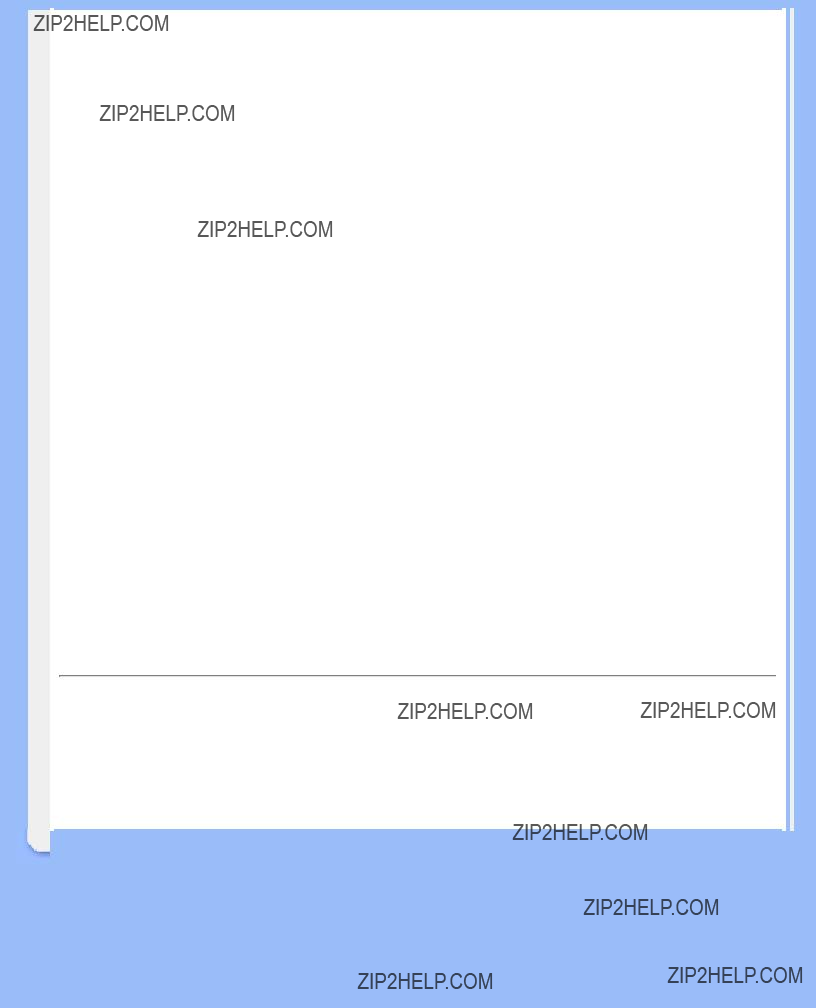
Servicio al Cliente y Garant??a
Servicio al Cliente y Garant??a
SELECCIONE UN PA??S / Regi??n ARA PARA LEER LA COBERTURA DE GARANT??A
CORRESPONDIENTE:
EUROPA OCCIDENTAL: Austria ??? B??lgica ??? Chipre ??? Dinamarca ??? Francia ??? Alemania ??? Grecia ??? Finlandia ??? Irlanda ??? Italia ??? Luxemburgo ??? Holanda ??? Noruega ??? Portugal ??? Suecia ??? Suiza ??? Espa??a ??? Reino Unido
EUROPA ORIENTAL: Chequia ??? Hungr??a ??? Polonia ??? Rusia ??? Eslovaquia ??? Eslovenia ??? Turqu??a
AM??RICA LATINA: Antillas ??? Argentina ??? Brasil ??? Chile ??? Colombia ??? M??xico ??? Paraguay ??? Per?? ??? Uruguay ??? Venezuela
NORTEAM??RICA: Canad?? ??? EE.UU.
REGI??N DEL PAC??FICO: Australia ??? Nueva Zelandia
ASIA: Bangladesh ??? China ??? Hong Kong ??? India ??? Indonesia ??? Jap??n ??? Corea ??? Malasia ??? Paquist??n ??? Filipinas ??? Singapur ??? Taiw??n ??? Tailandia
??FRICA: Marruecos ??? Sud??frica
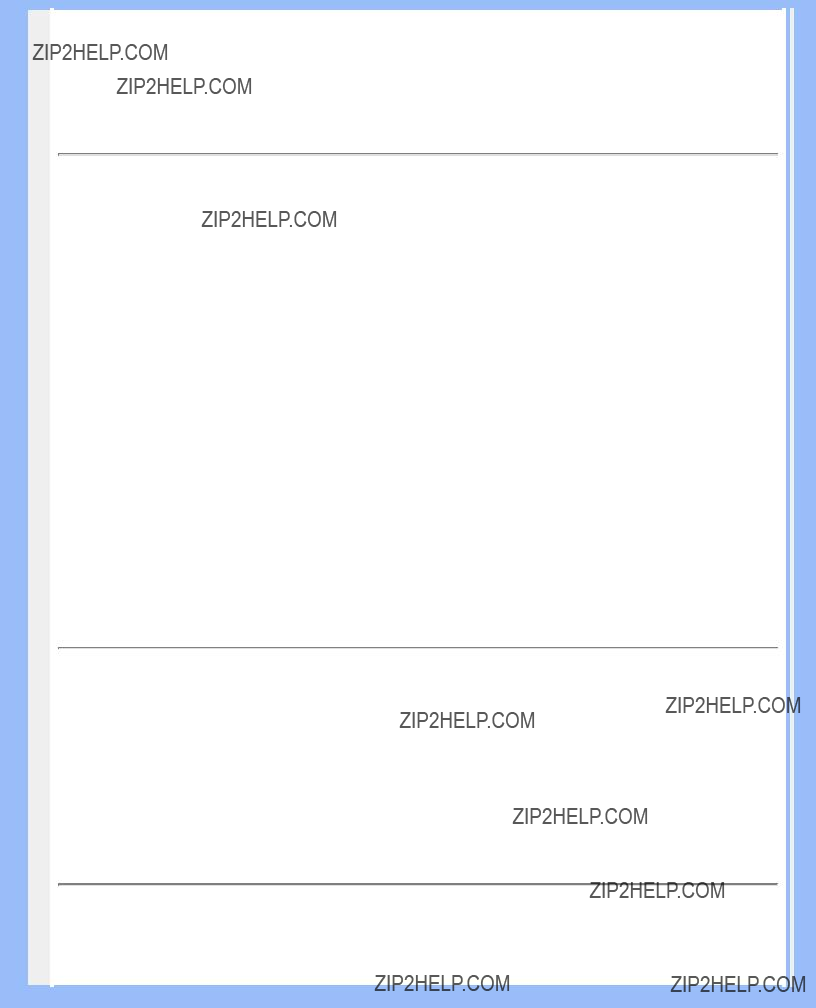
Glosario
Glosario
A B C D E F G H I J K L M N O P Q R S T U V W X Y Z
A
Matriz activa (Active matrix)
Pantalla de cristal l??quido con transistores de conmutaci??n asociados a cada p??xel para controlar la tensi??n de encendido/apagado. Produce una imagen m??s luminosa y definida, con una ??ngulo visual m??s amplio que la pantalla de matriz pasiva. V??ase tambi??n TFT (transistor de pel??cula fina).
Silicio amorfo
Material semiconductor que se emplea para fabricar la capa TFT de un monitor LCD de matriz activa.
Relaci??n de aspecto (o formato de imagen) (Aspect ration)
Relaci??n entre la anchura y la altura del ??rea activa de una pantalla. La mayor??a de los monitores suelen tener una relaci??n de aspecto de 4:3 ?? 5:4. Los monitores y televisores panor??micos tienen una relaci??n de aspecto de 16:9 ?? 16:10.
VOLVER AL INICIO DE LA P??GINA
B
Brillo (Brightness)
Dimensi??n de color con referencia a una escala acrom??tica. Abarca del negro al blanco, y tambi??n se conoce como luminosidad o reflectancia luminosa. Debido a la confusi??n con la saturaci??n, se recomienda evitar el uso de este t??rmino.
VOLVER AL INICIO DE LA P??GINA
C
CCFL (luz fluorescente de c??todo fr??o)
file:///D|/My%20Documents/dfu/X6_model/espanol/190x6/GLOSSARY/GLOSSARY.HTM (1 of
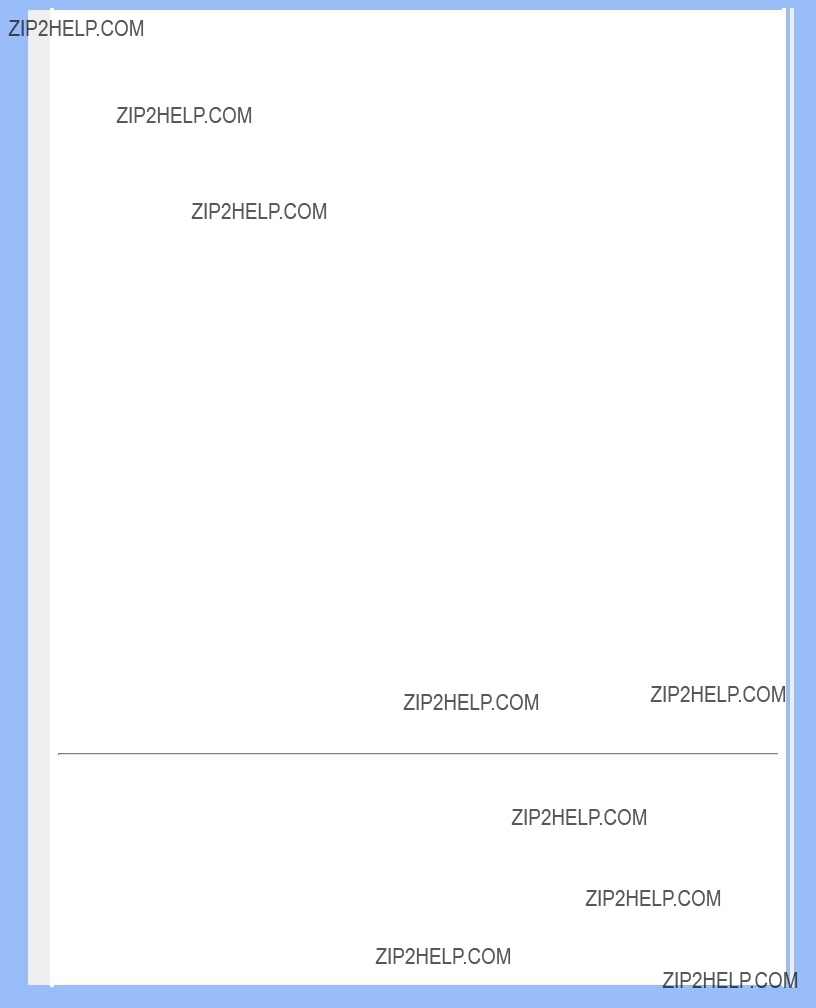
Glosario
Son los tubos fluorescentes que proporcionan luz al m??dulo LCD. Por lo general son muy delgados, de unos 2 mm de di??metro.
Cromaticidad
La parte de la especificaci??n de color que no implica iluminancia. La cromaticidad es bidimensional y se expresa mediante pares num??ricos, como la longitud de onda dominante y la pureza.
CIE (Commission International de I'Eclairage)
Comisi??n Internacional de Iluminaci??n, la principal organizaci??n mundial dedicada al color y su medici??n.
Temperatura de color (Color temperature)
Medida del color de la luz irradiada por un objeto mientras se est?? calentando. Se expresa en una escala absoluta (grados Kelvin). Los valores m??s bajos (2400?? K) son rojos, y los m??s altos (9300?? K) son azules. La temperatura neutra es 6504?? K, y se corresponde con el blanco. Los monitores Philips normalmente ofrecen las opciones de 9300?? K, 6500?? K y un valor definido por el usuario.
Contraste
Variaci??n de luminancia entre las zonas claras y oscuras de una imagen.
Relaci??n de contraste (Contrast ratio)
Relaci??n de luminancia entre el patr??n de blanco m??s luminoso y el patr??n de negro m??s oscuro.
VOLVER AL INICIO DE LA P??GINA
D
Conector de entrada anal??gica VGA. El monitor incorpora de f??brica un cable
DVI Digital Visual Interface (Interfaz visual digital)
La interfaz visual digital (DVI) proporciona una conexi??n digital de alta velocidad para tipos de datos visuales, que es independiente de la tecnolog??a de pantalla. La interfaz est?? orientada
file:///D|/My%20Documents/dfu/X6_model/espanol/190x6/GLOSSARY/GLOSSARY.HTM (2 of

Glosario
primariamente a proporcionar una conexi??n entre la computadora y su dispositivo de pantalla. Las especificaciones DVI satisfacen las necesidades de todos los segmentos de la industria de PC (estaci??n de trabajo, de escritorio, port??til, etc.) y permitir?? a todos estos segmentos diferentes unificarse alrededor de una especificaci??n de interfaz de monitor.
La interfaz DVI permite:
1.Que el contenido permanezca en el dominio digital desde su creaci??n hasta su empleo.
2.Independencia de la tecnolog??a de pantalla.
3.
4.Soporte digital y anal??gico en un solo conector.
VOLVER AL INICIO DE LA P??GINA
E
Entrada dual
Los conectores de la entrada dual admiten se??ales tanto VGA anal??gicas como DVI digitales.
Programa de computadoras Energy Star (Energy Star Computers Programme)
Un programa de conservaci??n de energ??a lanzado por la Agencia de Protecci??n Ambiental de los EE.UU. (EPA) con el objetivo de promover la manufactura y comercializaci??n de equipos de automatizaci??n para oficinas eficientes en el consumo energ??tico. La compa????as que adhieren al programa deben comprometerse a manufacturar uno o m??s productos capaces de ingresar en un estado de bajo consumo de energ??a (< 30 W) luego de un per??odo de inactividad o luego de un per??odo de tiempo seleccionado por el usuario.
Fuente de alimentaci??n integrada
Adaptador de corriente integrado en la carcasa del monitor para no tener que utilizar un voluminoso adaptador externo.
Funci??n de audio independiente
Avanzado firmware interno que permite utilizar la salida de audio de los equipos externos (reproductor port??til de cinta, CD o MP3) aunque no haya entrada de imagen.
VOLVER AL INICIO DE LA P??GINA
file:///D|/My%20Documents/dfu/X6_model/espanol/190x6/GLOSSARY/GLOSSARY.HTM (3 of

Glosario
G
Gamma
La luminancia de pantalla como funci??n de la tensi??n de v??deo se establece en t??rminos generales como una potencia matem??tica de la se??al de v??deo entrante, cuyo exponente se denomina gamma.
Escala de grises (Grayscale)
Escala acrom??tica desde el negro hasta el blanco pasando por una serie de grises sucesivamente m??s claros. La serie de grises se divide en tramos aparentemente equidistantes. Si el convertidor
anal??gico/digital es de 8 bits, el monitor podr?? reproducir como m??ximo 28 = 256 niveles. En un monitor RGB, cada color tiene 256 niveles, de manera que puede reproducir un total de 256x256x256 = 16,7 millones de colores.
VOLVER AL INICIO DE LA P??GINA
H
Tonalidad (Hue)
Atributo principal de un color que lo distingue de los restantes. Por ejemplo, un color puede tener una tonalidad verde, amarilla o morada. Los colores que poseen tonalidad se denominan crom??ticos. El blanco, el negro y los grises no tienen tonalidad.
VOLVER AL INICIO DE LA P??GINA
I
IPS (In Plane Switching, conmutaci??n en el plano)
T??cnica para mejorar el ??ngulo visual de una pantalla LCD. Las mol??culas de cristal l??quido conmutan en el plano de la capa LCD en lugar de perpendicularmente.
VOLVER AL INICIO DE LA P??GINA
L
file:///D|/My%20Documents/dfu/X6_model/espanol/190x6/GLOSSARY/GLOSSARY.HTM (4 of

Glosario
LCD (pantalla de cristal l??quido)
Pantalla compuesta por cristal l??quido suspendido entre dos l??minas transparentes. La pantalla contiene miles de p??xeles que pueden activarse o desactivarse mediante estimulaci??n el??ctrica. De esta forma se pueden generar im??genes y texto de color.
LightFrame??? Digital Reality (LF DR)
LightFrame??? Digital Reality es una soluci??n integrada de software y hardware para los monitores Philips de gama alta. Ofrece a los usuarios la posibilidad de optimizar el contenido visual de manera r??pida y c??moda a trav??s de interfaces de hardware o software.
Cristal l??quido (Liquid crystal)
Componente b??sico de las pantalla LCD. El cristal l??quido reacciona de manera predecible ante la estimulaci??n el??ctrica, por lo que resulta id??neo para "activar"y "desactivar"los p??xeles. Tambi??n se conoce por su abreviaci??n inglesa LC.
Luminancia
Medida de la intensidad luminosa, normalmente expresada en candelas por metro cuadrado (cd/ m2) o
VOLVER AL INICIO DE LA P??GINA
N
Nit
Unidad de luminancia igual a 1 cd/m2 o 0,292 ftL.
VOLVER AL INICIO DE LA P??GINA
P
P??xel
Elemento de imagen, el componente m??s peque??o de una imagen de monitor CRT o LED.
Polarizador
file:///D|/My%20Documents/dfu/X6_model/espanol/190x6/GLOSSARY/GLOSSARY.HTM (5 of
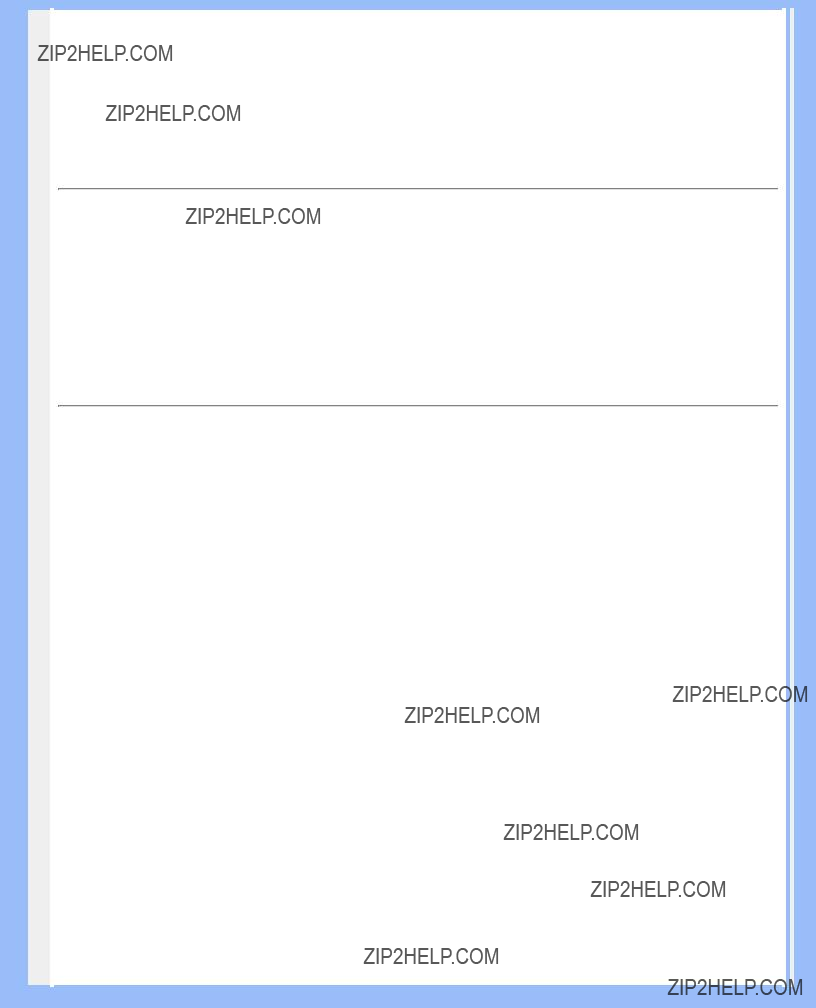
Glosario
Filtro que s??lo permite el paso de las ondas de luz que tienen una determinada rotaci??n. Las pantallas LCD emplean material polarizado con filtros perpendiculares para contener el cristal l??quido. El cristal l??quido sirve as?? de medio para rotar las ondas de luz 90?? y permitir o no el paso de la luz.
VOLVER AL INICIO DE LA P??GINA
R
Velocidad de refresco (Refresh rate)
N??mero de veces por segundo que la pantalla se actualiza o recompone. Normalmente se expresa en Hz (hercios) o ciclos por segundo. Una velocidad de 60 Hz equivale a 60 veces por segundo.
VOLVER AL INICIO DE LA P??GINA
S
SmartControl
Software de PC para optimizar la configuraci??n y calidad de imagen del monitor. Philips ofrece dos posibilidades: recorrer los niveles del men?? con los botones de la propia pantalla, o utilizar el programa SmartControl para ajustar f??cil y c??modamente las distintas opciones de configuraci??n.
Controles SmartTouch
Los controles SmartTouch son unos iconos t??ctiles, inteligentes y de m??xima capacidad de respuesta que sustituyen a los botones ???f??sicos???. En respuesta a la m??s leve pulsaci??n, los controles SmartTouch pueden, por ejemplo, encender el monitor o elevar el brillo o la definici??n con LightFrame???. Cuando est??n activados, los iconos SmartTouch brillan en se??al de que las ??rdenes se han ejecutado.
sRGB
sRGB es una norma dise??ada para garantizar el correcto intercambio de colores entre distintos dispositivos (c??maras digitales, monitores, impresoras, esc??neres, etc.).
Utilizando un espacio de color unificado est??ndar, sRGB propiciar?? que las im??genes captadas por un dispositivo compatible se reproduzcan correctamente en los monitores Philips con sRGB. De esta forma, los colores se someten a un proceso de calibrado que garantiza la fidelidad crom??tica
file:///D|/My%20Documents/dfu/X6_model/espanol/190x6/GLOSSARY/GLOSSARY.HTM (6 of

Glosario
de la pantalla.
Cuando se utiliza el est??ndar sRGB, es importante que el brillo y el contraste del monitor est??n configurados con un valor predefinido, al igual que la gama crom??tica. Por tanto, convendr?? seleccionar la opci??n sRGB en los men??s de pantalla del monitor.
Para ello, abra el men?? de pantalla pulsando el bot??n OK del lateral del monitor. Descienda hasta la opci??n Color y pulse de nuevo OK. Use el bot??n derecho para ir a sRGB. Descienda y vuelva a pulsar OK para cerrar el men??.
Una vez seleccionado este modo, no cambie los ajustes de brillo o contraste del monitor. Si lo hace, el monitor desactivar?? el modo sRGB y seleccionar?? un ajuste de temperatura de color de 6500 K.
VOLVER AL INICIO DE LA P??GINA
T
TFT (transistor de pel??cula fina)
Normalmente fabricado de silicio amorfo
Tiempo de respuesta
Es el tiempo que tarda una c??lula de cristal l??quido en pasar de activa (negro) a inactiva (blanco) y de nuevo a activa (negro). Se mide en milisegundos. Cuanto m??s r??pido, mejor. Los tiempos m??s bajos indican unas transiciones m??s r??pidas, y por tanto menos irregularidades visibles en la reproducci??n de im??genes de alta velocidad.
VOLVER AL INICIO DE LA P??GINA
U
USB o bus serie universal
El bus serie universal (USB) es un protocolo est??ndar para la conexi??n de ordenadores y perif??ricos. Sin??nimo de alta velocidad a bajo coste, USB se ha convertido en el m??todo m??s popular para la conexi??n de perif??ricos a los ordenadores. Un puerto USB 2.0 situado en el monitor directamente a la vista del usuario simplifica la capacidad de conexi??n a alta velocidad de los dispositivos USB.
file:///D|/My%20Documents/dfu/X6_model/espanol/190x6/GLOSSARY/GLOSSARY.HTM (7 of

Glosario
VOLVER AL INICIO DE LA P??GINA
V
Frecuencia de actualizaci??n vertical (vertical refresh rate)
Se expresa en Hz. Es el n??mero de cuadros (figuras completas) escritas en el visor cada segundo.
VOLVER AL INICIO DE LA P??GINA
file:///D|/My%20Documents/dfu/X6_model/espanol/190x6/GLOSSARY/GLOSSARY.HTM (8 of
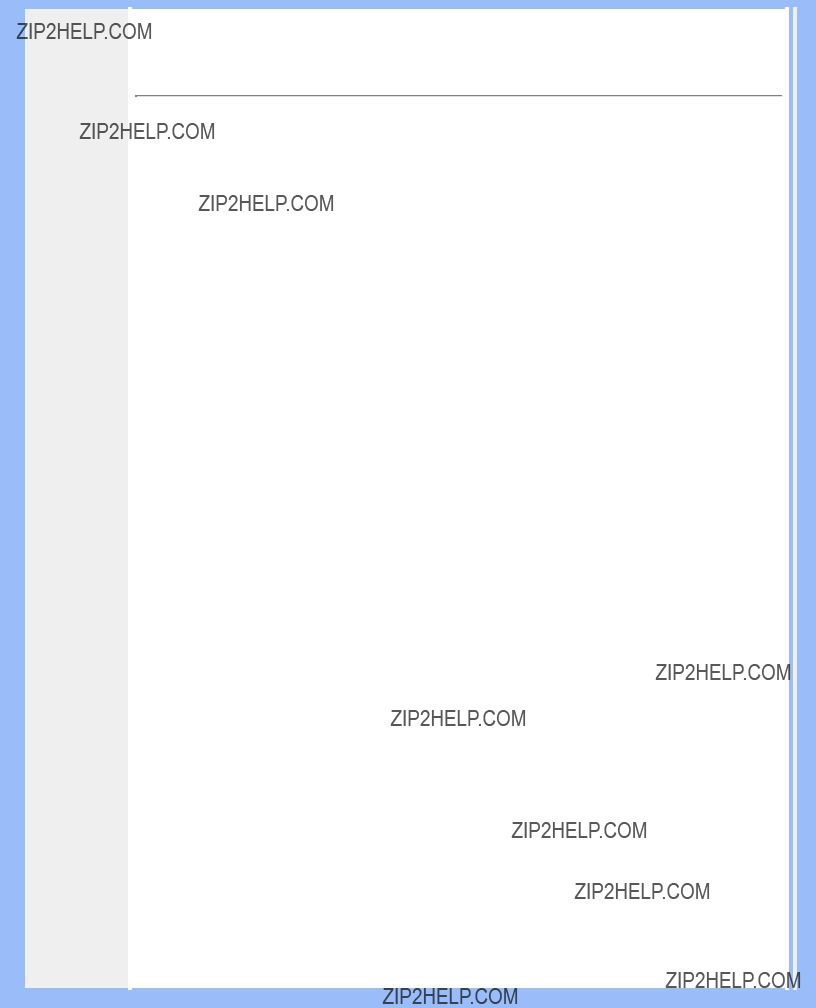
Descarga e Impresi??n
???Instalaci??n del Controlador
del Monitor
LCD
???Instrucciones de Descarga e Impresi??n Instalaci??n
???delPrograma FPadjust
Descarga e Impresi??n
Instalaci??n del controlador del monitor LCD
Requerimientos del sistema:
???Un sistema PC que jecute Windows?? 95, Windows?? 98, Windows?? 2000, Windows?? Me, Windows?? XP o posterior
???El controlador ".inf/.icm/.cat" Se encuentra en lcd\pc\drivers
ea el archivo "Readme.txt" antes de instalar .
Esta p??gina ofrece la opci??n de leer el manual en formato .pdf. Usted puede descargar los archivos PDF a su disco r??gido y despu??s visualizarlos e imprimirlos desde Acrobat Reader o un explorador de web.
Si no tiene Adobe?? Acrobat Reader instalado, haga click en el v??nculo siguiente para instalar la aplicaci??n. Adobe?? Acrobat Reader para PC / Adobe?? Acrobat Reader para Mac.
Instrucciones de descarga:
Para descargar el archivo:
1. Mantenga presionado el rat??n sobre el icono que aparece a continuaci??n. (Los usuarios de Win95/98/2000/Me/XP deben presionar el bot??n derecho del rat??n)
Descarga  170X6.pdf
170X6.pdf
Descarga  190X6.pdf
190X6.pdf
2.En el men?? que aparecer??, elija 'Save Link As...' (Guardar v??nculo como...), 'Save Target As...' (Guardar destino como...) o 'Download Link to Disk' (Descargar v??nculo al disco).
3.Elija d??nde desea guardar el archivo; haga clic en 'Save' (Guardar) (si se le pregunta si desea guardar el archivo como 'text' (texto) o 'source' (fuente), elija 'source').
Instrucciones de impresi??n:
Para imprimir esta manual:
1. Con el archivo del manual abierto, siga la instrucciones de su impresora e imprima las p??ginas que necesita.
file:///D|/My%20Documents/dfu/X6_model/espanol/download/download.htm (1 of

Descarga e Impresi??n
VOLVER AL INICIO DE P??GINA
Instalaci??n del programa FPadjust
El programa FP Adjust genera patrones de alineaci??n que ayudan a ajustar las configuraciones del monitor tales como CONTRAST (contraste), BRIGHTNESS (brillo), HORIZONTAL & VERTICAL POSITION (posici??n horizontal y vertical), PHASE (fase) y CLOCK (reloj).
Requerimientos del sistema:
???Un sistema PC que ejecute Windows?? 95, Windows?? 98, Windows?? 2000, Windows?? Me, Windows?? XP o posterior
Para instalar el programa FPadjust:
???Haga clic en el v??nculo o icono para instalar el programa FPadjustment. o
???Mantenga presionado el rat??n sobre el icono. (Los usuarios de Win95/98/2000/Me/XP deber presionar el bot??n derecho del rat??n)
Descargar  FP_setup04.exe
FP_setup04.exe
???En el men?? que aparecer??, elija 'Save Link As...' (Guardar v??nculo como...), 'Save Target As...' (Guardar destino como...) o 'Download Link to Disk' (Descargar v??nculo al disco).
???Elija d??nde desea guardar el archivo; haga clic en 'Save' (Guardar) (si se le pregunta si desea guardar el archivo como 'text' (texto) o 'source' (fuente), elija 'source').
???Salga de su explorador e instale el programa FPadjust.
Lea el archivo "FP_Readme04.txt" antes de instalar.
VOLVER AL INICIO DE P??GINA
file:///D|/My%20Documents/dfu/X6_model/espanol/download/download.htm (2 of
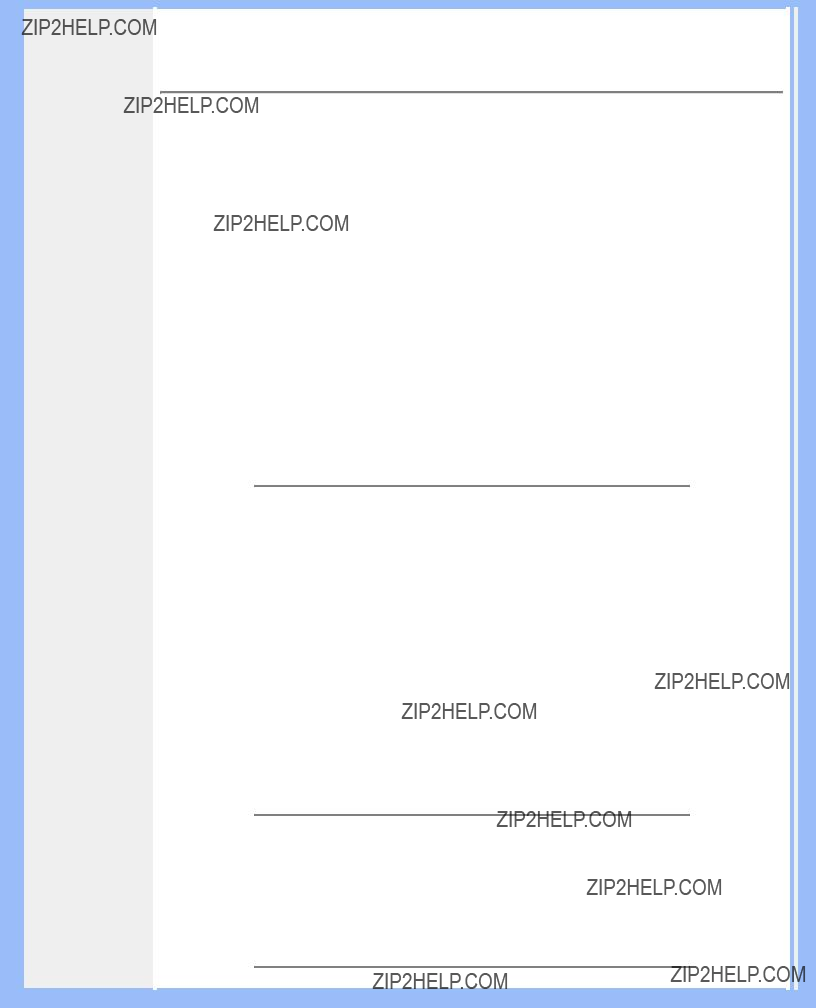
Preguntas M??s Frecuentes
???Seguridad y Resoluci??n de Problemas
???Preguntas m??s Frecuentes Generales
???LightFrameTM DR
???Ajustes de Pantalla
???Compatibilidad con Otros Perif??ricos
???Tecnolog??a de Panel LCD
???Ergonom??a, Ecolog??a y Normas de Seguridad
Preguntas M??s Frecuentes
Preguntas frecuentes generales
P: Al instalar mi monitor, ??qu?? hago si en la pantalla aparece "No se puede mostrar este modo de video"?
R:Modo de v??deo recomendado para Philips 17"/19": 1280x1024@60Hz.
1.Desconecte todos los cables, y vuelva a conectar el ordenador al monitor que utilizaba anteriormente y cuya imagen se ve??a correctamente.
2.En el men?? de Inicio de Windows, seleccione Configuraci??n/Panel de control. En esta ventana, seleccione el icono Pantalla, y despu??s seleccione la ficha Configuraci??n. Debajo de la ficha de Configuraci??n, en el recuadro "??rea de la pantalla", mueva la barra deslizante a 1280x1024 p??xeles (17"/19") .
3.Abra "Avanzada", fije la velocidad de refresco en 60 Hz y pulse Aceptar.
4.Reinicie el ordenador y repita los pasos 2 y 3 para comprobar que el equipo est?? ajustado a 1280x1024@60Hz (17"/19") .
5.Apague el ordenador, desconecte el monitor antiguo y vuelva a conectar el monitor LCD Philips.
6.Encienda el monitor y luego encienda su PC.
P: ??Qu?? debo hacer si la pantalla indica SOBRE EXPLORACI??N 85Hz, SELECCIONE EN EL ORDENADOR 1280 x 1024 @ 60 Hz?
R: Significa que la entrada de se??al procedente del ordenador es de 85Hz, un valor no admitido por el monitor. Los monitores LCD inteligentes New Generation suspenden provisionalmente la sobreexploraci??n y conceden 10 minutos para restablecer los ajustes recomendados.
Proceda de la siguiente manera:
En el men?? de Inicio de Windows, seleccione Configuraci??n - Panel de control - Pantalla - Configuraci??n - Avanzada. En Adaptador, cambie la velocidad de refresco a 56~75.
Dispone de 10 minutos para completar la operaci??n. Si no lo hace, deber?? apagar y volver a encender el monitor para introducir los cambios.
P: ??Qu?? significa "frecuencia de actualizaci??n" en un monitor LCD?
R: Para los monitores LCD, la frecuencia de actualizaci??n es mucho menos importante. Los monitores LCD muestran una imagen, estable sin parpadeo, a 60Hz. No hay diferencias notorias entre 85Hz y 60Hz.
file:///D|/My%20Documents/dfu/X6_model/espanol/190x6/SAFETY/SAF_FAQ.HTM (1 of
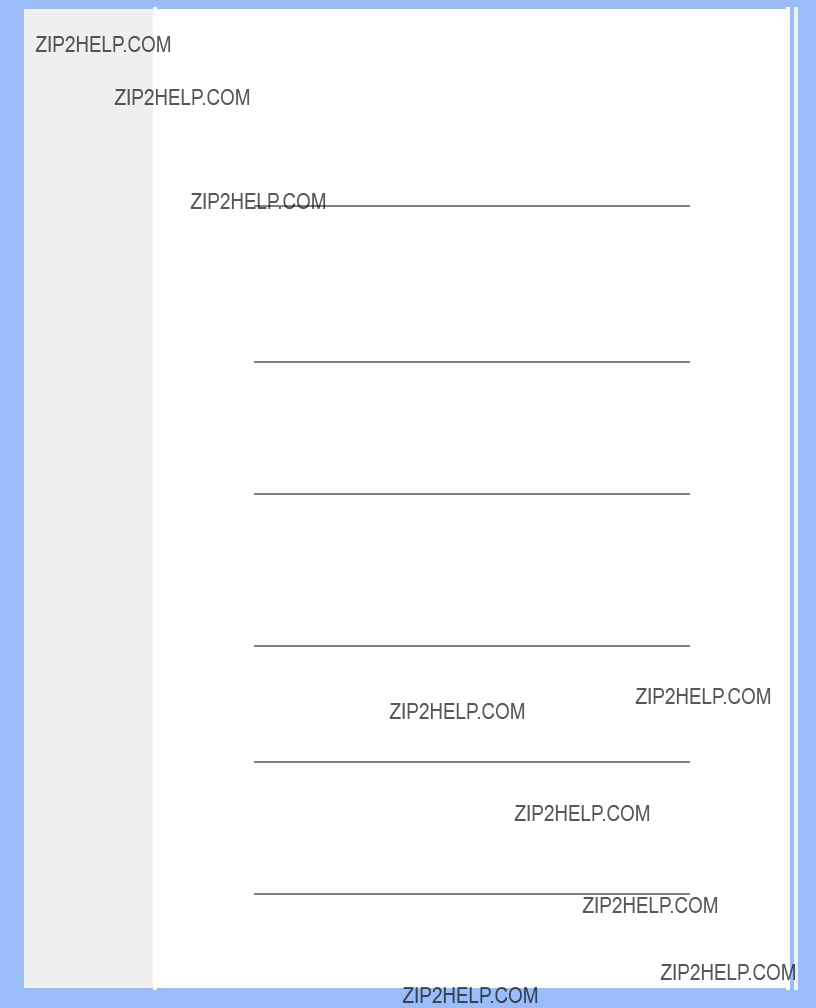
Preguntas M??s Frecuentes
P: ??Qu?? son los archivos .inf y .icm del
R: Son los archivos del controlador para su monitor. Siga las instrucciones del Manual del del usuario para instalar los controladores. Es posible que su computadora le pida controladores de pantalla (archivos .inf e .icm) o un controlador de disco cuando instale su monitor por primera vez. Siga las instrucciones para insertar el disco del controlador (diskette o
P: ??C??mo se ajusta la resoluci??n?
R: Las resoluciones disponibles est??n determinadas conjuntamente por el controlador de la tarjeta gr??fica y por el monitor. La resoluci??n se selecciona en Propiedades de pantalla del
Panel de control de Windows?? .
P: ??Qu?? pasa si me pierdo mientras estoy ajustando el monitor?
R: Simplemente pulse el bot??n OSD y seleccione "Restablecer" para recuperar todos los ajustes de f??brica.
P: ??Qu?? es la funci??n Auto?
R: La tecla Ajuste AUTOM??TICO restaura las configuraciones ??ptimas de posici??n, fase y reloj oprimiendo un solo bot??n, sin necesidad de navegar en men??es OSD y teclas de control.
P: Mi monitor no tiene energ??a (el LED de energ??a no se enciende). ??Qu?? debo hacer?
R: Compruebe que el cable de alimentaci??n est?? conectado al monitor.
P: ??El monitor LCD monitor acepta una Se??al entrelazada?
R: No. Si se utiliza una Se??al entrelazada, la pantalla muestra l??neas de exploraci??n impares e incluso horizontales al mismo tiempo, produciendo distorsi??n de la imagen.
P: ??Es importante la frecuencia de actualizaci??n para la LCD?
R: A diferencia de la tecnolog??a de pantalla CRT, en la que la velocidad con la que el haz
file:///D|/My%20Documents/dfu/X6_model/espanol/190x6/SAFETY/SAF_FAQ.HTM (2 of

Preguntas M??s Frecuentes
electr??nico es barrido de la parte superior a la parte inferior de la pantalla determina el parpadeo, una pantalla de matriz activa utiliza un elemento activo (TFT) para controlar cada pixel individual, y de esa forma la frecuencia de actualizaci??n no es realmente aplicable a la tecnolog??a LCD.
P: ??La pantalla LCD resiste rayaduras?
R: Se aplica un revestimiento protector sobre la superficie de la LCD, que es resistente hasta una cierta medida de dureza (aproximadamente hasta la dureza de un l??piz 2H). En general se recomienda no exponer la superficie del panel a golpes o rayaduras excesivas. Tambi??n se puede incorporar una cobertura de protecci??n opcional con alta resistencia a las rayaduras.
P: ??C??mo se limpia la superficie de la LCD?
R: Para limpieza normal, use material de limpieza suave. Para limpieza a fondo, use alcohol isopropilo. No utilice otros solventes como alcohol et??lico, acetona, hexano, etc.
VOLVER A INICIO DE P??GINA
LightFrameTM DR
P: ??Puedo usar las versiones anteriores 3, 2 ?? 1 de LightFrameTM con mi nuevo monitor Philips X6?
R: Estos monitores incorporan la ??ltima versi??n de LightFrameTM, y no es compatible con versiones de software anteriores.
P: ??Puedo usar el software LightFrameTM DR con mi monitor LightFrameTM versi??n 3, 2 ?? 1?
R: No, los monitores LightFrameTM 1, 2 y 3 s??lo funcionan con las versiones de software LightFrameTM 1, 2 y 3. No obstante, se puede usar el software LightFrameTM 2 en un monitor LightFrameTM 1.
P: ??Puedo usar LightFrameTM DR con mi monitor CRT LightFrameTM?
R: No. LightFrameTM DR est?? dise??ado expresamente para monitores LCD digitales.
P: ??Cu??l es la diferencia entre LightFrameTM DR y las versiones anteriores de LightFrameTM (3, 2 y 1)?
file:///D|/My%20Documents/dfu/X6_model/espanol/190x6/SAFETY/SAF_FAQ.HTM (3 of

Preguntas M??s Frecuentes
R: LightFrameTM DR es una evoluci??n de software y firmware de LightFrameTM para
monitores LCD, y presenta dos niveles de operaciones LightFrameTM. Concebido para el usuario medio, el Nivel Uno ofrece activaci??n de pantalla completa con el bot??n f??sico del panel frontal para seleccionar entre distintos modos de visualizaci??n predefinidos: V??deo/ TV, Internet y Fotograf??a. Los usuarios del Nivel Uno no necesitan instalar un software
espec??fico LightFrameTM en el ordenador. El Nivel Dos es m??s sofisticado y requiere la
instalaci??n de un programa LightFrameTM especial. Con el software LightFrameTM DR podr?? aplicar la funci??n a contenidos espec??ficos e incluso seleccionar seis modos diferentes: Internet, Fotograf??a, V??deo, TV, Juegos y sRGB.
P: ??Puedo actualizar mi monitor Philips actual a LightFrameTM DR?
R: LightFrameTM DR es una combinaci??n de software y hardware especial de Philips integrado en el monitor. El software LightFrameTM DR s??lo funciona en monitores equipados con hardware LightFrameTM DR. Aunque no se puede ampliar de LightFrameTM 1, 2 ?? 3 a DR, s?? se puede convertir un monitor LightFrameTM 1 a LightFrameTM 2 instalando el software LightFrameTM 2.
P: ??Puedo instalar LightFrameTM DR sobre una versi??n anterior?
R: Cuando instale LightFrameTM DR, el asistente explorar?? el sistema para comprobar si hay instalada una versi??n anterior. En caso afirmativo, el asistente desinstalar?? la versi??n anterior antes de proceder a instalar la nueva. Recuerde: el software LightFrameTM DR s??lo funciona con monitores equipados con hardware LightFrameTM DR.
P: ??Cu??ntas ventanas puedo realzar simult??neamente con LightFrameTM DR?
R: LightFrameTM DR puede actuar sobre ocho ventanas al mismo tiempo. No obstante, conviene saber que este n??mero se puede reducir si otras ventanas, barras de herramientas o men??s se superponen con la ventana realzada.
P: ??Puedo realzar dos o m??s ??reas al mismo tiempo?
R: S??. Con LightFrameTM DR se pueden seleccionar varias ventanas con im??genes y v??deo para realzarlas simult??neamente.
P: ??Cu??ntas im??genes puede realzar LightFrameTM DR en Internet Explorer?
R: En Internet Explorer, LightFrameTM DR puede realzar simult??neamente hasta 16 im??genes. LightFrameTM DR selecciona las im??genes de una p??gina en funci??n del tama??o
de cada una de ellas. Si una p??gina tiene m??s de 16 im??genes, LightFrameTM DR realzar?? la diecis??is m??s grandes.
file:///D|/My%20Documents/dfu/X6_model/espanol/190x6/SAFETY/SAF_FAQ.HTM (4 of
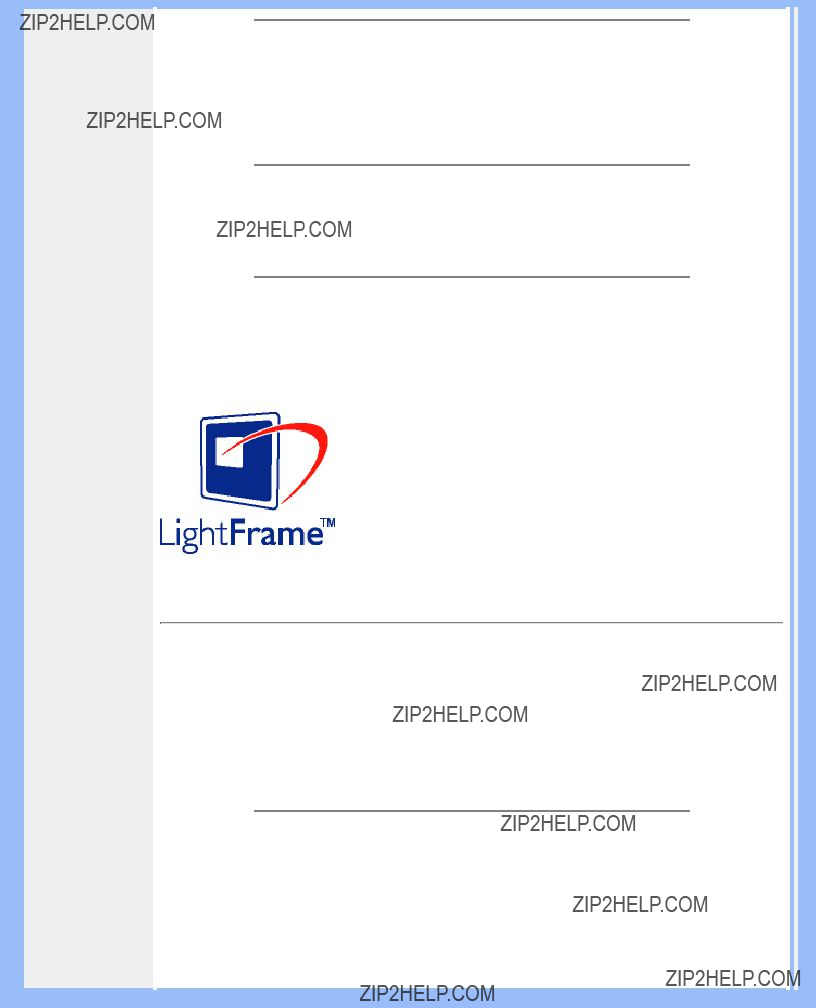
Preguntas M??s Frecuentes
P: ??Puedo usar la selecci??n autom??tica de LightFrameTM DR con Netscape?
R: No, la detecci??n autom??tica de contenido de LightFrameTM s??lo funciona con las versiones 5 y superiores de Internet Explorer. Se puede descargar gratuitamente Internet Explorer del sitio web de Microsoft (www.microsoft.com).
P: ??Puedo activar LightFrameTM en toda la pantalla?
R: S??, no tiene m??s que pulsar el bot??n LightFrameTM del panel frontal del monitor.
P: ??C??mo puedo saber si mi monitor incorpora LightFrameTM DR?
R: Los monitores Philips 170X6 y 190X6 LightFrameTM DR exhiben este logotipo en su marco frontal:
VOLVER A INICIO DE P??GINA
Ajustes de pantalla
P: ??Qu?? es el programa FPadjust del
R: El programa FPadjust genera dise??os de alineaci??n que le ayudar??n a ajustar Configuraciones del monitor como Contraste, Brillo, Posici??n horizontal, Posici??n vertical, Fase y un Reloj para un rendimiento optimo.
P: Al instalar mi monitor, ??c??mo puedo obtener el mejor rendimiento del monitor?
R:
1.Para optimizar el rendimiento, aseg??rese de que el monitor est?? configurado con una resoluci??n de 1280x1024@60Hz para 17"/19". Observaci??n: puede comprobar la resoluci??n actual del monitor pulsando una vez el bot??n "Aceptar" de los men??s de pantalla. El modo de visualizaci??n actual se muestra en la informaci??n del producto en la primera p??gina OSD.
file:///D|/My%20Documents/dfu/X6_model/espanol/190x6/SAFETY/SAF_FAQ.HTM (5 of

Preguntas M??s Frecuentes
2.Para instalar el programa FP Adjust (ajuste de panel plano) incluido en el
3.Ejecute FPadjust haciendo doble clic en el acceso directo. Siga las instrucciones paso a paso para optimizar el rendimiento de imagen con el controlador de video de su sistema.
P:??C??mo se comparan los monitores LCD con los CRT en t??rminos de radiaci??n?
R: Como los monitores LCD no usan ca????n de electrones, no generan la misma cantidad de radiaci??n en la superficie de la pantalla.
VOLVER A INICIO DE P??GINA
Compatibilidad con otros perif??ricos
P: ??Puedo conectar mi monitor LCD a cualquier PC, estaci??n de trabajo o sistema
Macintosh?
R: S??, todos los monitores LCD de Philips son totalmente compatibles con sistemas est??ndar PC, Mac y estaciones de trabajo. Quiz??s necesite un adaptador de cable para conectar el monitor a su sistema Mac. P??ngase en contacto con su proveedor/revendedor para obtener m??s informaci??n.
P: Los monitores LCD Philips son
R: S??, los monitores son
VOLVER A INICIO DE P??GINA
Tecnolog??a de panel LCD
P: ??Qu?? es una Pantalla de cristal l??quido?
R: Una Pantalla de Cristal L??quido (LCD) es un dispositivo ??ptico que se utiliza generalmente para mostrar caracteres ASCII e im??genes en elementos digitales como relojes, calculadoras, consolas de juego port??tiles, etc. La tecnolog??a LCD se utiliza para pantallas de notebooks y otras computadoras peque??as. Al igual que las tecnolog??as de diodo de emisi??n de luz y gas plasma, la LCD permite que las pantallas sean mucho m??s delgadas que las de tecnolog??a de tubo de rayos cat??dicos (CRT). La LCD consume mucho menos energ??a que las pantallas LED y de gas porque funcionan en base al principio de bloquear la luz en lugar de emitirla.
file:///D|/My%20Documents/dfu/X6_model/espanol/190x6/SAFETY/SAF_FAQ.HTM (6 of
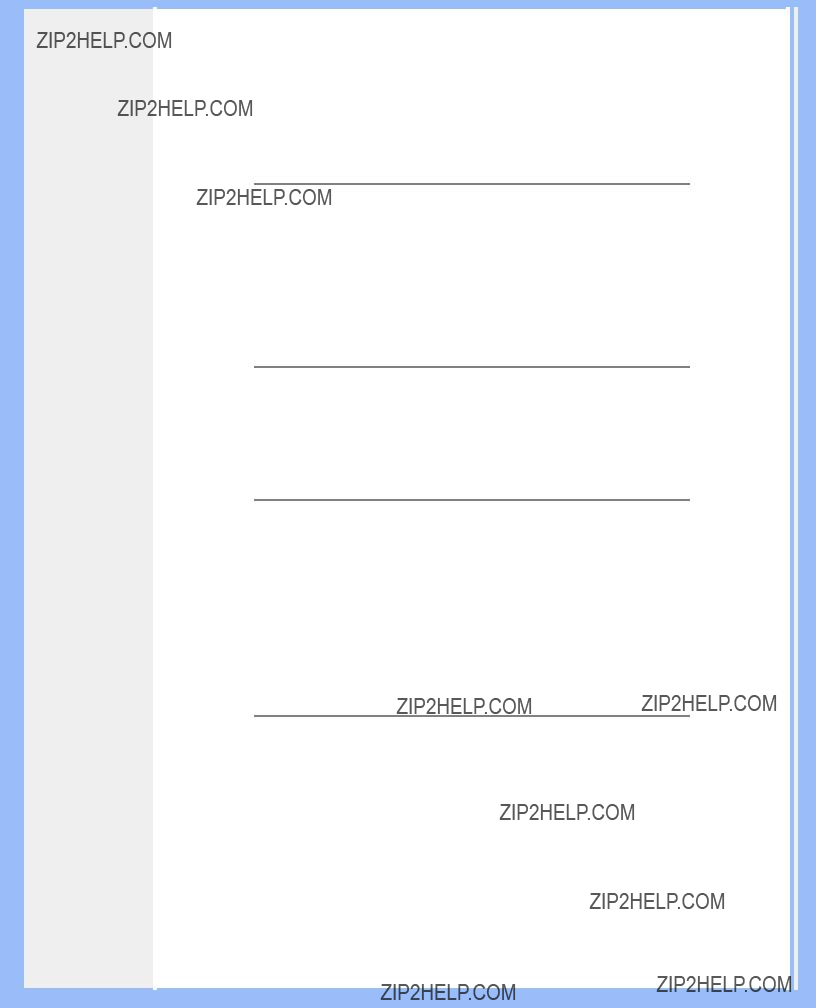
Preguntas M??s Frecuentes
P: ??C??mo est??n hechas las LCD?
R: Las LCD se crearon a partir de dos placas de vidrio separadas una de otra por una distancia de unas pocas micras. Las placas se llenan con cristal l??quido y luego se sellan juntas. La placa superior se ti??e con un dise??o RGB para lograr el filtro de color. Luego los polarizadores se adhieren a ambas placas. Esta combinaci??n a veces se llama "vidrio" o "celda." La celda de LCD se ensambla en un "m??dulo" agregando la luz posterior, la tecnolog??a electr??nica de controladores y frame.
P: ??Qu?? es la polarizaci??n?
R: La polarizaci??n es b??sicamente dirigir la luz para que brille en una direcci??n. La luz es una onda electromagn??tica. Los campos el??ctrico y magn??tico oscilan en direcci??n perpendicular a la propagaci??n del haz de luz. La direcci??n de estos campos se llama "direcci??n de polarizaci??n." La luz normal o no polarizada tiene campos en varias direcciones; la luz polarizada tiene un campo en una sola direcci??n.
P: ??Qu?? son los polarizadores?
R: Un polarizador es una l??mina de pl??stico especial que transmite la luz con una polarizaci??n determinada y absorbe toda la luz con distintas direcciones de polarizaci??n.
P: ??Cu??l es la diferencia entre las LCD de matriz pasiva y las LCD de matriz activa?
R: Una LCD se fabrica tanto con una cuadr??cula de pantalla de matriz pasiva o de matriz activa. Una matriz activa tiene un transistor ubicado en cada intersecci??n de pixel, y requiere menos corriente para controlar la luminancia de un pixel. Por esta raz??n, la corriente en una pantalla de matriz activa se puede activar y desactivar con m??s frecuencia, mejorando el tiempo de actualizaci??n de pantalla (por ejemplo, el puntero de su rat??n parecer?? desplazarse con m??s facilidad por la pantalla). La LCD de matriz pasiva tiene una cuadr??cula de conductores con pixeles ubicados en cada intersecci??n de la cuadr??cula.
P: ??C??mo funciona un Panel de LCD TFT?
R: En cada columna y fila del panel LCD TFT, se conecta una unidad de fuente de informaci??n y una unidad de compuerta. El drenaje TFT de cada celda est?? conectado al electrodo. La disposici??n molecular de los elementos de cristal l??quido difiere, seg??n si est?? impreso con tensi??n o no. Var??a la direcci??n de la luz polarizada y la cantidad de luz dej??ndola a trav??s de las distintos disposiciones de elementos de cristal l??quido. Cuando dos filtros polarizados est??n dispuestos en forma vertical sobre un polo de luz polarizada, la luz que pasa a trav??s del panel polarizado superior gira 90 grados junto la estructura en espiral de las mol??culas de cristal, y pasa a trav??s del filtro polarizado ubicado en la parte inferior. Cuando est??n impresas con tensi??n, las mol??culas de cristall l??quido se disponen verticalmente desde la estructura en espiral original y la luz no gira 90 grados. En este caso, la luz que pasa a trav??s del panel polarizado superior no puede pasar a trav??s del panel polarizado en la parte inferior.
file:///D|/My%20Documents/dfu/X6_model/espanol/190x6/SAFETY/SAF_FAQ.HTM (7 of

Preguntas M??s Frecuentes
P: ??Cu??les son las ventajas de las LCD TFT en comparaci??n con las CRT?
R: En un monitor CRT, un ca????n dispara electrones y luz general haciendo colisi??n con electrones polarizados en vidrio fluorescentes. Por lo tanto, los monitores CRT funcionan b??sicamente con una se??al RGB an??loga. Un monitor LCD TFT es un dispositivo que muestra una imagen de entrada mediante la operaci??n de un panel de cristal l??quido. El TFT tiene una estructura fundamentalmente diferente de la de un CRT: Cada celda tiene una estructura de matriz activa y elementos activos independientes. Una LCD TFT tiene dos paneles de vidrio y el espacio entre ellos est?? lleno de cristal l??quido. Cuando cada celda se conecta con electrodos y se imprime con voltage, la estructura molecular del cristal l??quido se altera y controla la cantidad de iluminaci??n de entrada para mostrar im??genes. Una LCD TFT tiene varias ventajas sobre una CRT, dado que puede ser muy delgada y no parpadea, porque no utiliza el m??todo de exploraci??n.
P: ??Por qu?? la frecuencia vertical de 60Hz es ??ptima para un monitor LCD?
R: A diferencia de un monitor CRT, el panel LCD TFT tiene resoluci??n fija. Por ejemplo, un monitor XGA tiene 1024x3 (R, G, B) x 768 pixeles y no es posible obtener mayor resoluci??n sin el procesamiento de software adicional. El panel est?? dise??ado para optimizar una pantalla para una frecuencia de punto de 65MHz, una de las normas de las pantallas XGA. Dado que la frecuencia vertical/horizontal para esta frecuencia de punto es 60Hz/48kHz, la frecuencia ??ptima para este monitor es 60Hz.
P: ??Qu?? tipo de tecnolog??a granangular existe? ??C??mo funciona?
R: El panel LCD TFT es un elemento que controla/muestra la entrada de luz posterior usando la refracci??n dual del cristal l??quido. Usando la propiedad de que la proyecci??n of luz de entrada refracta hacia el eje mayor del elemento l??quido, controla la direcci??n de la luz de entrada y la muestra. Como el ??ndice de refracci??n de la luz de la entrada sobre el cristal l??quido var??a con el ??ngulo de entrada de la luz, el ??ngulo de visualizaci??n de un TFT es mucho m??s estrecho que el de un CRT. Generalmente, el ??ngulo de visualizaci??n se refiere al punto donde el ??ndice de contraste es 10. Actualmente se est??n desarrollando muchas formas de ampliar el ??ngulo de visualizaci??n; el enfoque m??s com??n utiliza una pel??cula de ??ngulo de visualizacion amplio, que agranda el ??ngulo de visualizaci??n variando el ??ndice de refracci??n. Tambi??n se utiliza IPS (In Plane Switching) o MVA (Multi Vertical Aligned) para lograr un ??ngulo de visualizaci??n m??s grande. El modelo 181AS de Philips actualmente utiliza Tecnolog??a IPS avanzada.
P: ??Por qu?? el monitor LCD no parpadea?
R: Desde el punto de vista t??cnico, los monitores LCD parpadean, pero la causa del fen??meno es diferente de la del monitor CRT (y no tiene el impacto de facilidad de visualizaci??n). El parpadeo en un monitor LCD tiene que ver con una luminancia generalmente no detectable causada por la diferencia entre tensi??n positiva y negativa. Por otro contrario, el parpadeo del monitor CRT que puede irritar la vista humana, se produce
file:///D|/My%20Documents/dfu/X6_model/espanol/190x6/SAFETY/SAF_FAQ.HTM (8 of
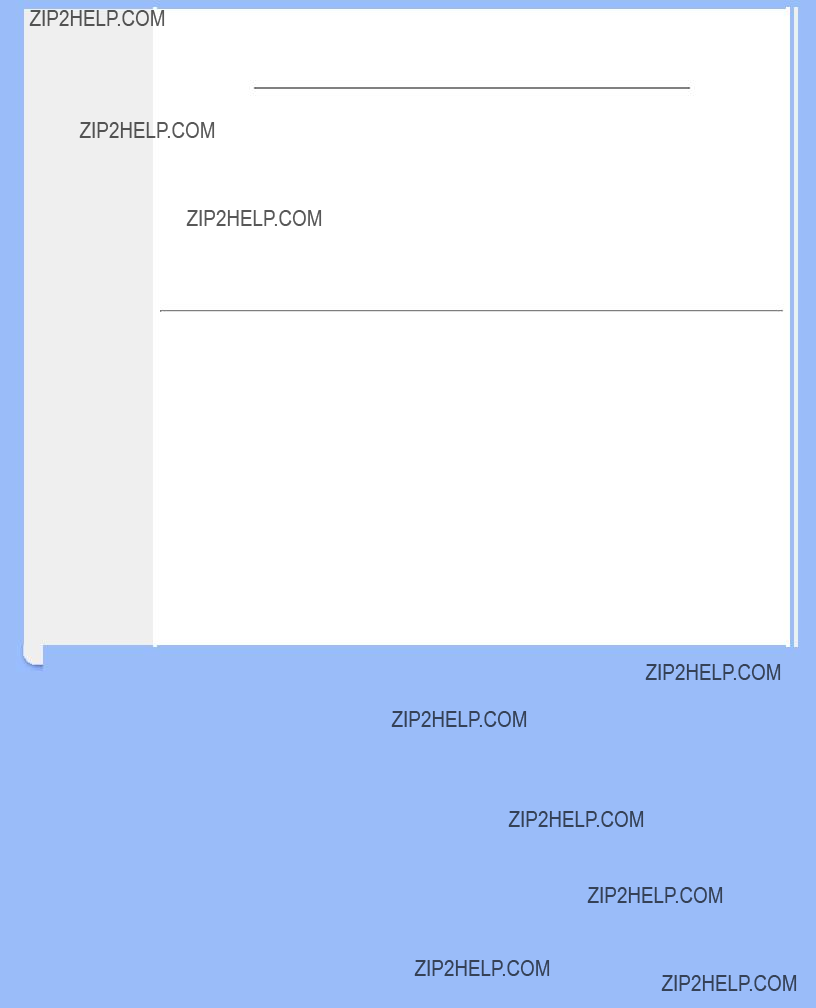
Preguntas M??s Frecuentes
cuando se hace visible la acci??n encendido/apagado del objeto fluorescente. Dado que la velocidad de reacci??n del cristal l??quido en un panel LCD es mucho m??s lenta, esta molesta forma de parpadeo no se produce en la pantalla LCD.
P: ??Por qu?? raz??n los monitores LCD est??n virtualmente libres de Intereferencia electromagn??tica?
R: A diferencia de los monitores CRT, los monitores LCD no tienen partes claves que generen Interferencia electromagn??tica, en especial campos magn??ticos. Tambi??n, dado que la pantalla LCD utiliza relativamente poca energ??a, su suministro de energ??a est?? extremadamente quieta.
VOLVER A INICIO DE P??GINA
Ergonom??a, Ecolog??a, y Normas de seguridad
P: ??Qu?? es una certificaci??n CE?
R: La Certificaci??n CE (Conformit?? Europ??enne) debe estar a la vista en los productos Regulados puestos a la venta en el Mercado europeo. La certificaci??n "CE" significa que un producto cumple con una Directiva europea aplicable. Una Directiva europea es una "ley" europea relativa a la salud, la seguridad,elmedio ambiente y la Defensa del consumidor, muy parecidas al C??digo nacional de electricidad de EE.UU y las Normas UL.
Se proporciona m??s informaci??n en el cap??tulo Informaci??n sobre reglamentaciones.
VOLVER A INICIO DE P??GINA
file:///D|/My%20Documents/dfu/X6_model/espanol/190x6/SAFETY/SAF_FAQ.HTM (9 of

Resoluci??n de Problemas
Resoluci??n de Problemas
Esta p??gina presenta problemas que pueden ser corregidos por el usuario. Si el problema subsiste despu??s intentar aplicar de esas posibles soluciones, p??ngase en contacto con el representante de Philips m??s cercano.
Problemas comunes
Tiene este problema
No hay imagen (No se ilumina el LED de encendido)
No hay imagen
(El LED de encendido es ??mbar o amarillo)

 Verifique estos elementos
Verifique estos elementos
???Aseg??rese de que el cable de conexi??n de energ??a est?? enchufado al tomacorriente de la pared y a la parte posterior del monitor.
???Al inicio, el bot??n de encendido que est?? al frente del monitor debe estar en la posici??n OFF (apagado), luego presi??nelo para llevarlo nuevamente a la posici??n ON (encendido).
???Aseg??rese de que la computadora est?? apagada.
???Aseg??rese de que el cable de se??al est?? debidamente conectado a su computadora.
???Verifique que el cable del monitor no tenga los pines doblados.
???Puede estar activada la funci??n Ahorro de energ??a
La pantalla dice
???Aseg??rese de que el cable del monitor est?? debidamente conectado a la computadora. (Tambi??n puede recurrir a la Gu??a de Instalaci??n R??pida).
???Verifique que el cable del monitor no tenga los pines doblados.
???Aseg??rese de que la computadora est?? encendida.
file:///D|/My%20Documents/dfu/X6_model/espanol/190x6/SAFETY/saf_troub.htm (1 of

Resoluci??n de Problemas
La pantalla dice
El bot??n AUTO no funciona bien
???Aseg??rese de que la sincronizaci??n vertical de la se??al de entrada se encuentre dentro del rango de 56 ~ 75 Hz
???Cambie la velocidad de regeneraci??n a 56~75Hz dentro de un intervalo de 10 minutos
???
???La funci??n Auto est?? dise??ada para ser utilizada en computadoras est??ndar Macintosh o compatibles IBM que ejecuten correctamente Microsoft Windows.
???Es posible que no funcione adecuadamente si utiliza una computadora o tarjeta de v??deo no est??ndar.
???El ajuste AUTO no funciona con la entrada de imagen digital.
Problemas de imagen
La posici??n de la imagen en la pantalla es incorrecta
La imagen vibra en la pantalla
Hay movimiento vertical
???Presione el bot??n Auto.
???Ajuste la posici??n de la imagen con las opciones horizontal y vertical del men?? de controles principales.
???Verifique que el cable de se??al est?? debidamente conectado a la tarjeta gr??fica o a la computadora.
???Presione el bot??n Auto.
???Eliminar las barras verticales utilizando la opci??n Fase/Reloj de M??s configuraciones de los controles principales OSD.
file:///D|/My%20Documents/dfu/X6_model/espanol/190x6/SAFETY/saf_troub.htm (2 of

Resoluci??n de Problemas
Hay movimiento horizontal
??? Presione el bot??n Auto.
??? Eliminar las barras verticales utilizando la opci??n Fase/Reloj de M??s configuraciones de los controles principales OSD.
La pantalla est?? demasiado brillante o demasiado oscura
Hay una sombra de image
???Ajuste el contraste y el brillo en el men?? de controles principales. (La luz posterior del monitor LCD tiene una vida limitada. Cuando la pantalla queda oscura o comienza a titilar, p??ngase en contacto con su proveedor.
???Si una imagen permanece en la pantalla por un periodo prolongado, es posible que haya quedado impresa en la pantalla y deje una sombra de imagen. Esto generalmente desaparece despu??s de algunas horas.
Permanece un sombra de imagen despu??s de haber desconectado la computadora.
Quedan manchas verdes, rojas, azules, oscuras y blancas.
No funciona LightFrameTM
???Esta es una caracter??stica del cristal l??quido y no es causado por un mal funcionamiento o deterioro del cristal l??quido. La sombra de imagen desaparecer?? despu??s de un determinado tiempo.
???Es normal que queden manchas pues es una caracter??stica del cristal l??quido utilizado en la tecnolog??a moderna.
???Pulse el bot??n AUTO
???Active de nuevo el programa LightFrameTM.
Si necesita m??s ayuda, dir??jase a la lista de Consumer Information Centers (Centros de
informaci??n al consumidor) para ponerse en comunicaci??n con el distribuidor Philips de su zona.
VOLVER A INICIO DE P??GINA
file:///D|/My%20Documents/dfu/X6_model/espanol/190x6/SAFETY/saf_troub.htm (3 of

Regulatory Information
???CE Declaration of Conformity
???Energy Star
Declaration ???Federal Communications Commission (FCC) Notice (U. S. Only) ???Commission Federale de la Communication (FCC Declaration) ???EN 55022 Compliance (Czech Republic Only)
???VCCI Class 2 Notice (Japan Only)
???MIC Notice (South Korea Only) ???Polish Center
for Testing and Certification Notice
???North Europe (Nordic Countries) Information ???BSMI Notice (Taiwan Only) ???Ergonomie Hinweis (nur Deutschland) ???Philips
???Information for UK only
Waste Electrical
???and Electronic
Equipment-
WEEE ???Troubleshooting
Regulatory Information
CE Declaration of Conformity
Philips Consumer Electronics declare under our responsibility that the product is in conformity with the following standards
-
-EN55022:1998 (Radio Disturbance requirement of Information Technology Equipment)
-EN55024:1998 (Immunity requirement of Information Technology Equipment)
-
-
following provisions of directives applicable
-73/23/EEC (Low Voltage Directive)
-89/336/EEC (EMC Directive)
-93/68/EEC (Amendment of EMC and Low Voltage Directive)
and is produced by a manufacturing organization on ISO9000 level.
The product also comply with the following standards
-
-
-GS
-prEN50279:1998 (Low Frequency Electric and Magnetic fields for Visual Display)
-
-TCO'99, TCO'03 (Requirement for Environment Labelling of Ergonomics, Energy, Ecology and Emission, TCO: Swedish Confederation of Professional Employees) for TCO versions
RETURN TO TOP OF THE PAGE
Energy Star Declaration
PHILIPS 190X6
This monitor is equipped with a function for saving energy which supports the VESA Display Power Management Signaling (DPMS) standard. This means that the monitor must be connected to a computer which supports VESA DPMS to fulfill the requirements in the NUTEK specification 803299/94. Time settings are adjusted from the system unit by software.
file:///D|/My%20Documents/dfu/X6_model/espanol/190x6/SAFETY/REGS/REGULAT.HTM (1 of
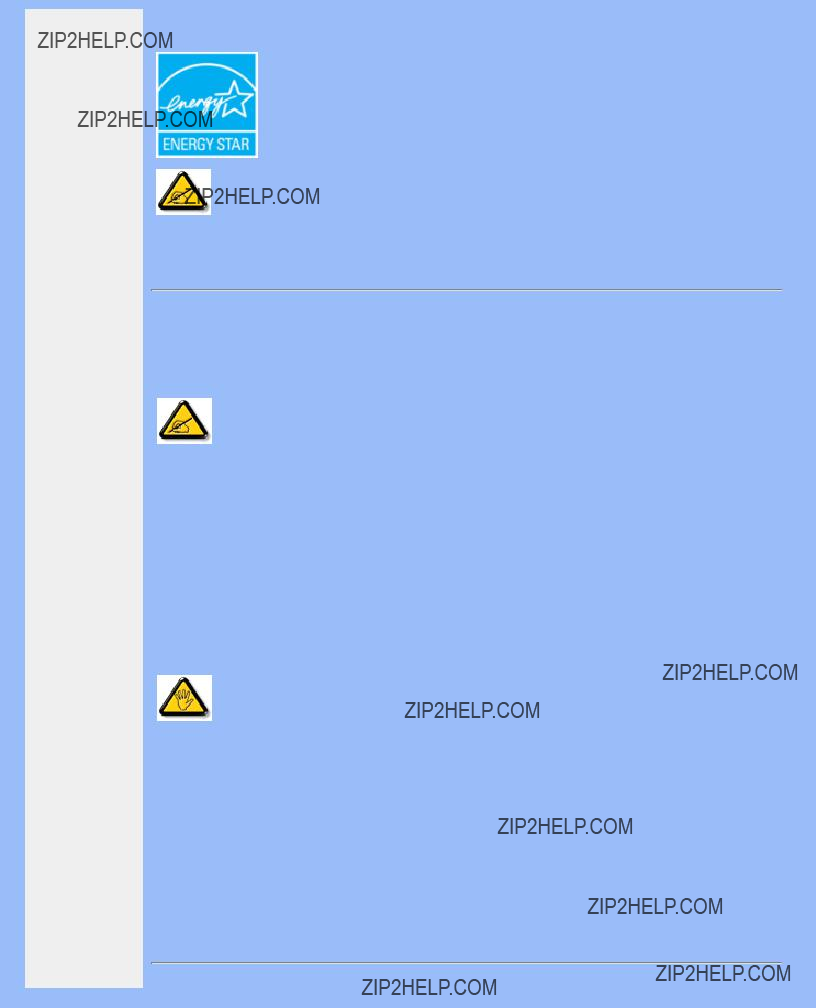
Regulatory Information
As an ENERGY STAR?? Partner, PHILIPS has determined that this product meets the ENERGY STAR?? guidelines for energy efficiency.
We recommend you switch off the monitor when it is not in use for quite a long time.
RETURN TO TOP OF THE PAGE
Federal Communications Commission (FCC) Notice (U.S. Only)
This equipment has been tested and found to comply with the limits for a Class B digital device, pursuant to Part 15 of the FCC Rules. These limits are designed to provide reasonable protection against harmful interference in a residential installation. This equipment generates, uses and can radiate radio frequency energy and, if not installed and used in accordance with the instructions, may cause harmful interference to radio communications. However, there is no guarantee that interference will not occur in a particular installation. If this equipment does cause harmful interference to radio or television reception, which can be determined by turning the equipment off and on, the user is encouraged to try to correct the interference by one or more of the following measures:
???Reorient or relocate the receiving antenna.
???Increase the separation between the equipment and receiver.
???Connect the equipment into an outlet on a circuit different from that to which the receiver is connected.
???Consult the dealer or an experienced radio/TV technician for help.
Changes or modifications not expressly approved by the party responsible for compliance could void the user's authority to operate the equipment.
Use only RF shielded cable that was supplied with the monitor when connecting this monitor to a computer device.
To prevent damage which may result in fire or shock hazard, do not expose this appliance to rain or excessive moisture.
THIS CLASS B DIGITAL APPARATUS MEETS ALL REQUIREMENTS OF THE CANADIAN
RETURN TO TOP OF THE PAGE
file:///D|/My%20Documents/dfu/X6_model/espanol/190x6/SAFETY/REGS/REGULAT.HTM (2 of

Regulatory Information
Commission Federale de la Communication (FCC Declaration)
Cet ??quipement a ??t?? test?? et d??clar?? conforme auxlimites des appareils num??riques de class B,aux termes de l'article 15 Des r??gles de la FCC. Ces limites sont con??ues de fa??on ?? fourir une protection raisonnable contre les interf??rences nuisibles dans le cadre d'une installation r??sidentielle. CET appareil produit, utilise et peut ??mettre des hyperfr??quences qui, si l'appareil n'est pas install?? et utilis?? selon les consignes donn??es, peuvent causer des interf??rences nuisibles aux communications radio. Cependant, rien ne peut garantir l'absence d'interf??rences dans le cadre d'une installation particuli??re. Si cet appareil est la cause d'interf??rences nuisibles pour la r??ception des signaux de radio ou de t??l??vision, ce qui peut ??tre d??cel?? en fermant l'??quipement, puis en le remettant en fonction, l'utilisateur pourrait essayer de corriger la situation en prenant les mesures suivantes:
???R??orienter ou d??placer l'antenne de r??ception.
???Augmenter la distance entre l'??quipement et le r??cepteur.
???Brancher l'??quipement sur un autre circuit que celui utilis?? par le r??cepteur.
???Demander l'aide du marchand ou d'un technicien chevronn?? en radio/t??l??vision.
Toutes modifications n'ayant pas re??u l'approbation des services comp??tents en mati??re de conformit?? est susceptible d'interdire ?? l'utilisateur l'usage du pr??sent ??quipement.
N'utiliser que des c??bles RF arm??s pour les connections avec des ordinateurs ou p??riph??riques.
CET APPAREIL NUMERIQUE DE LA CLASSE B RESPECTE TOUTES LES EXIGENCES DU
REGLEMENT SUR LE MATERIEL BROUILLEUR DU CANADA.
RETURN TO TOP OF THE PAGE
EN 55022 Compliance (Czech Republic Only)
RETURN TO TOP OF THE PAGE
VCCI Notice (Japan Only)
This is a Class B product based on the standard of the Voluntary Control Council for Interference (VCCI) for Information technology equipment. If this equipment is used near a radio or television
file:///D|/My%20Documents/dfu/X6_model/espanol/190x6/SAFETY/REGS/REGULAT.HTM (3 of
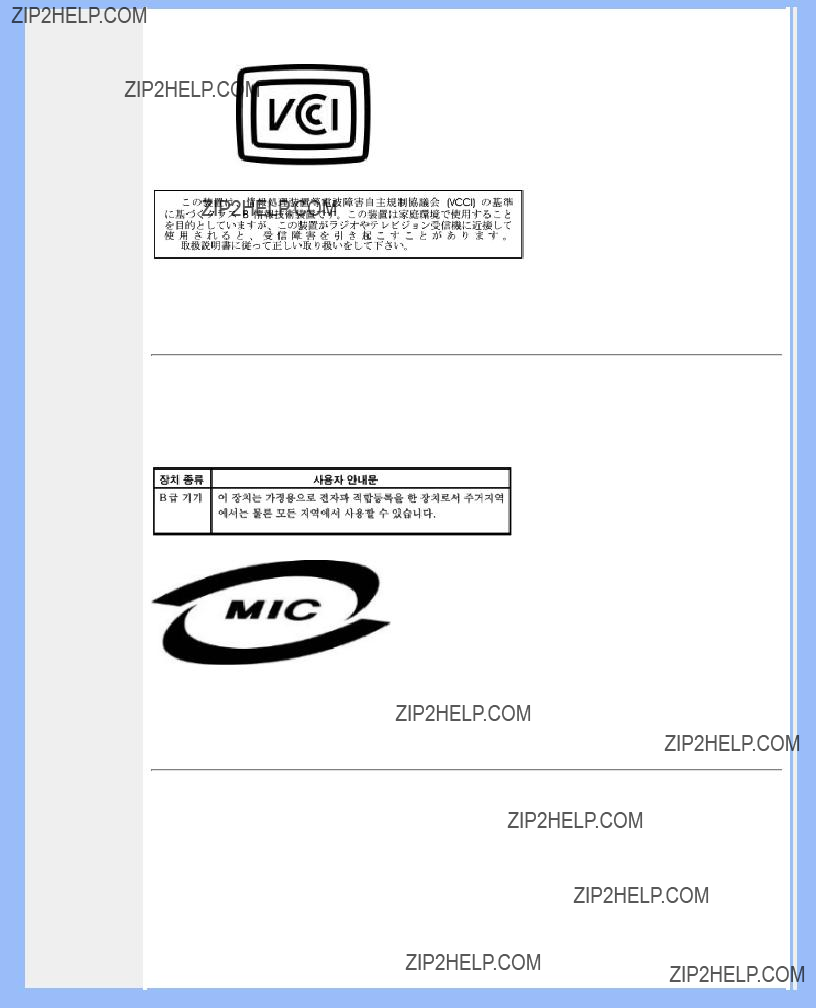
Regulatory Information
receiver in a domestic environment, it may cause radio Interference. Install and use the equipment according to the instruction manual.
Class B ITE
RETURN TO TOP OF THE PAGE
MIC Notice (South Korea Only)
Class B Device
Please note that this device has been approved for
RETURN TO TOP OF THE PAGE
Polish Center for Testing and Certification Notice
The equipment should draw power from a socket with an attached protection circuit (a
The phasing conductor of the room's electrical installation should have a reserve
To completely switch off the equipment, the power supply cable must be removed from the power
file:///D|/My%20Documents/dfu/X6_model/espanol/190x6/SAFETY/REGS/REGULAT.HTM (4 of

Regulatory Information
supply socket, which should be located near the equipment and easily accessible.
A protection mark "B" confirms that the equipment is in compliance with the protection usage requirements of standards
RETURN TO TOP OF THE PAGE
North Europe (Nordic Countries) Information
Placering/Ventilation
VARNING:
F??RS??KRA DIG OM ATT HUVUDBRYTARE OCH UTTAG ??R L??T??TKOMLIGA, N??R
DU ST??LLER DIN UTRUSTNING P??PLATS.
Placering/Ventilation
ADVARSEL:
S??RG VED PLACERINGEN FOR, AT NETLEDNINGENS STIK OG STIKKONTAKT
ER NEMT TILG??NGELIGE.
file:///D|/My%20Documents/dfu/X6_model/espanol/190x6/SAFETY/REGS/REGULAT.HTM (5 of
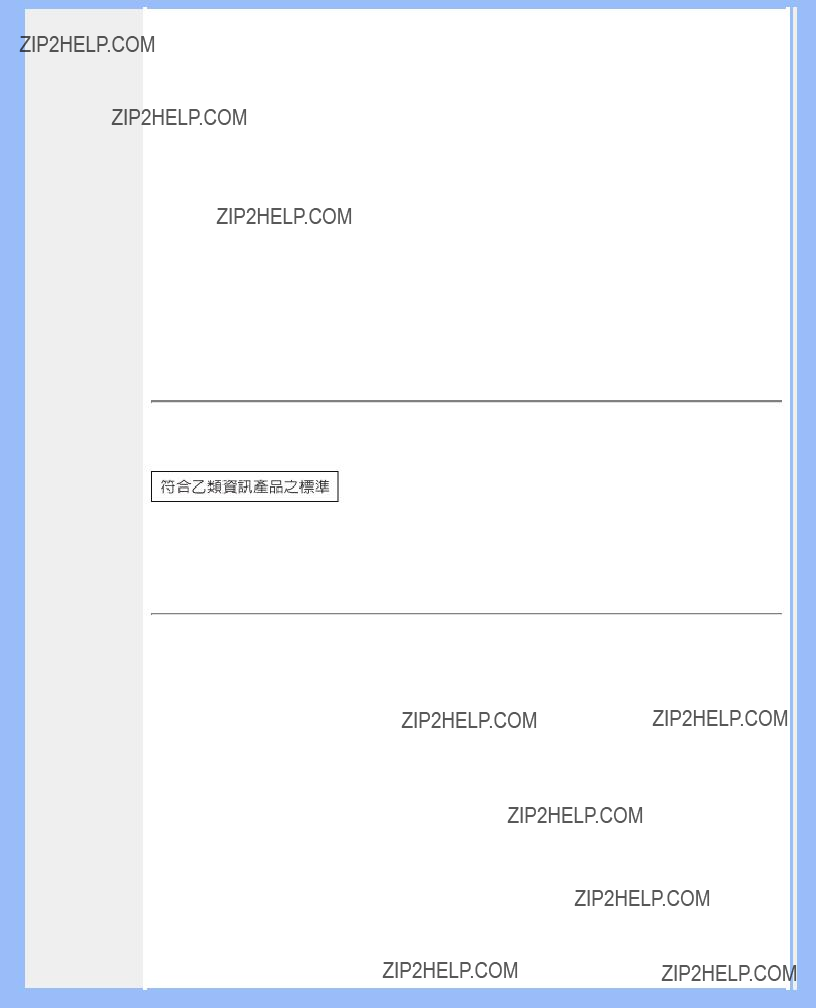
Regulatory Information
Paikka/Ilmankierto
VAROITUS:
SIJOITA LAITE SITEN, ETT?? VERKKOJOHTO VOIDAAN TARVITTAESSA HELPOSTI
IRROTTAA PISTORASIASTA.
Plassering/Ventilasjon
ADVARSEL:
N??R DETTE UTSTYRET PLASSERES, M?? DU PASSE P?? AT KONTAKTENE FOR
ST??MTILF??RSEL ER LETTE ?? N??.
RETURN TO TOP OF THE PAGE
BSMI Notice (Taiwan Only)
RETURN TO TOP OF THE PAGE
Ergonomie Hinweis (nur Deutschland)
Der von uns gelieferte Farbmonitor entspricht den in der "Verordnung ??ber den Schutz vor Sch??den durch R??ntgenstrahlen" festgelegten Vorschriften.
Auf der R??ckwand des Ger??tes befindet sich ein Aufkleber, der auf die Unbedenklichkeit der Inbetriebnahme hinweist, da die Vorschriften ??ber die Bauart von St??rstrahlern nach Anlage III ?? 5 Abs. 4 der R??ntgenverordnung erf??llt sind.
Damit Ihr Monitor immer den in der Zulassung geforderten Werten entspricht, ist darauf zu achten, da??
1.Reparaturen nur durch Fachpersonal durchgef??hrt werden.
2.nur
3.bei Ersatz der Bildr??hre nur eine bauartgleiche eingebaut wird.
file:///D|/My%20Documents/dfu/X6_model/espanol/190x6/SAFETY/REGS/REGULAT.HTM (6 of

Regulatory Information
Aus ergonomischen Gr??nden wird empfohlen, die Grundfarben Blau und Rot nicht auf dunklem Untergrund zu verwenden (schlechte Lesbarkeit und erh??hte Augenbelastung bei zu geringem Zeichenkontrast w??ren die Folge).
Der arbeitsplatzbezogene Schalldruckpegel nach DIN 45 635 betr??gt 70dB (A) oder weniger.
ACHTUNG: BEIM AUFSTELLEN DIESES GER??TES DARAUF ACHTEN, DA??
NETZSTECKER UND NETZKABELANSCHLU?? LEICHT ZUG??NGLICH SIND.
RETURN TO TOP OF THE PAGE
Your new monitor contains materials that can be recycled and reused. Specialized companies can recycle your product to increase the amount of reusable materials and to minimize the amount to be disposed of.
Please find out about the local regulations on how to dispose of your old monitor from your local Philips dealer.
(For customers in Canada and U.S.A.)
This product may contain lead and/or mercury. Dispose of in accordance to
For additional information on recycling contact www.eia.org (Consumer Education Initiative)
RETURN TO TOP OF THE PAGE
Information for UK only
WARNING - THIS APPLIANCE MUST BE
EARTHED.
Important:
This apparatus is supplied with an approved moulded 13A plug. To change a fuse in this type of plug proceed as follows:
1. Remove fuse cover and fuse.
2. Fit new fuse which should be a BS 1362 5A,A. S.T.A. or BSI approved type.
3. Refit the fuse cover.
If the fitted plug is not suitable for your socket
file:///D|/My%20Documents/dfu/X6_model/espanol/190x6/SAFETY/REGS/REGULAT.HTM (7 of
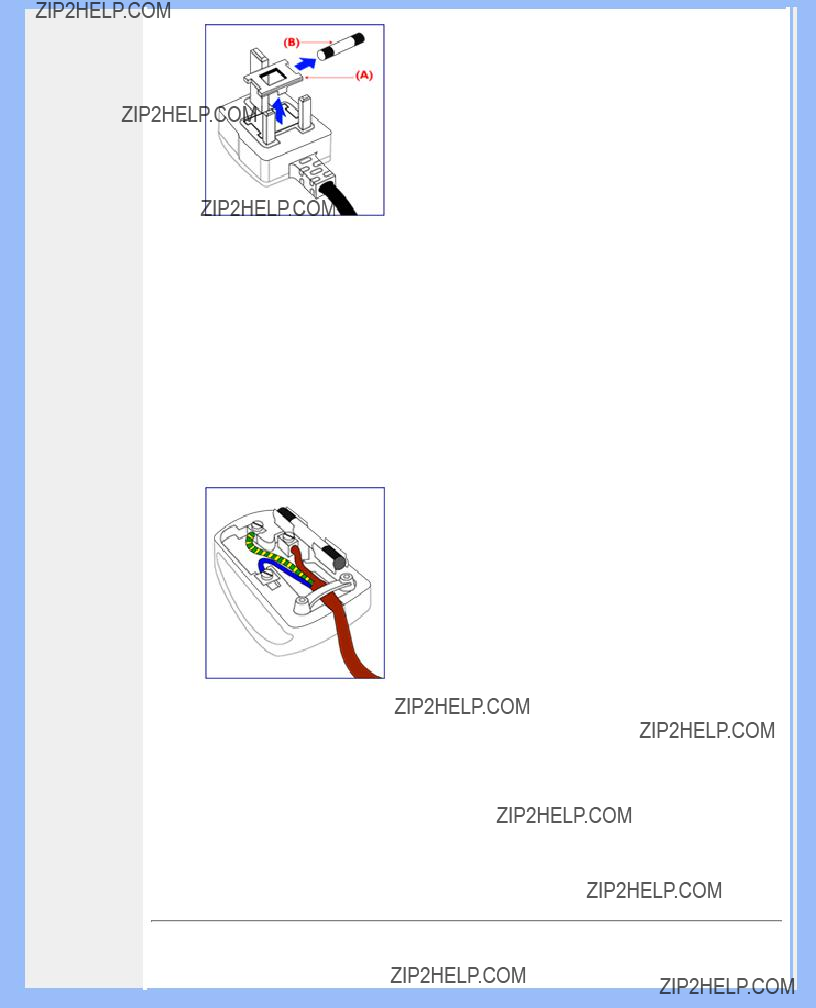
Regulatory Information
outlets, it should be cut off and an appropriate 3- pin plug fitted in its place.
If the mains plug contains a fuse, this should have a value of 5A. If a plug without a fuse is used, the fuse at the distribution board should not be greater than 5A.
Note: The severed plug must be destroyed to avoid a possible shock hazard should it be inserted into a 13A socket elsewhere.
How to connect a plug
The wires in the mains lead are coloured in accordance with the following code:
BLUE - "NEUTRAL" ("N")
BROWN - "LIVE" ("L")
GREEN & YELLOW - "EARTH" ("E")
1. The GREEN AND YELLOW wire must be connected to the terminal in the plug which is marked with the letter "E" or by the Earth symbol
 or coloured GREEN or GREEN AND
or coloured GREEN or GREEN AND
YELLOW.
2. The BLUE wire must be connected to the terminal which is marked with the letter "N" or coloured BLACK.
3. The BROWN wire must be connected to the terminal which marked with the letter "L" or coloured RED.
Before replacing the plug cover, make certain that the cord grip is clamped over the sheath of the lead - not simply over the three wires.
RETURN TO TOP OF THE PAGE
Waste Electrical and Electronic
file:///D|/My%20Documents/dfu/X6_model/espanol/190x6/SAFETY/REGS/REGULAT.HTM (8 of

Regulatory Information
Attention users in European Union private households
 This marking on the product or on its packaging illustrates that, under European Directive 2002/96/EG governing used electrical and electronic appliances, this product may not be disposed of with normal household waste. You are responsible for disposal of this equipment through a designated waste electrical and electronic equipment collection. To determine the locations for dropping off such waste electrical and electronic, contact your local government office, the waste disposal organization that serves your household or the store at which you purchased the product.
This marking on the product or on its packaging illustrates that, under European Directive 2002/96/EG governing used electrical and electronic appliances, this product may not be disposed of with normal household waste. You are responsible for disposal of this equipment through a designated waste electrical and electronic equipment collection. To determine the locations for dropping off such waste electrical and electronic, contact your local government office, the waste disposal organization that serves your household or the store at which you purchased the product.
RETURN TO TOP OF THE PAGE
file:///D|/My%20Documents/dfu/X6_model/espanol/190x6/SAFETY/REGS/REGULAT.HTM (9 of

Otra Informaci??n Relacionada
???Seguridad y resoluci??n de Problemas
???Informaci??n Sobre Reglamentaciones
???Informaci??n Para Usuarios Dentro de Estados Unidos
???Informaci??n Para Usuarios Fuera de Estados Unidos
Otra Informaci??n Relacionada
Informaci??n para usuarios dentro de Estados Unidos
Para unidades configuradas en 115V :
Utilice un juego de cables UL compuesto por un cable conductor de tres hilos, de 18 AWG m??nimo, de tipo SVT o SJT con un m??ximo de 15 pies de largo y una ficha adjunta de pines paralelos con descarga a tierra, de 15 A y 125 V.
Para unidades configuradas en 230 V:
Utilice un juego de cables UL ccompuesto por un cable conductor de tres hilos de tipo SVT o SJT, de 18 AWG m??nimo, con un m??ximo de 15 pies de largo y una ficha adjunta de dos pines con descarga a tierra, de 15 A y 250 V.
Informaci??n para usuarios fuera de Estados Unidos
Para unidades configuradas en 230 V:
Utilice un juego de cables compuesto por un cable de un espesor m??nimo de 18 AWG, y una ficha adjunta con descarga a tierra de 15 A y 250 V. El juego de cables deber?? cumplir con las exigencias de seguridad del pa??s en el cual se instalar?? el equipo y/o estar indicado como HAR.
VOLVER A INICIO DE P??GINA

Pol??tica de Philips Para Defectos de Pixeles
???Caracter??sticas del Producto
???Especificaciones T??cnicas
???Modos de Resoluci??n y Preconfiguraci??n
???Ahorro Autom??tico de Energ??a
???Especificaciones F??sicas
???Asignaci??n de Pines
???Opiniones Sobre el Producto
Pol??tica de Philips Para Defectos de Pixeles
Pol??tica de Philips para defectos de pixeles en monitores de panel chato
Philips se esmera en entregar productos de la mayor calidad. Utilizamos algunos de los procesos industriales de fabricaci??n m??s avanzados y las pr??cticas de control de calidad m??s exigentes. No obstante, a veces resulta inevitable que haya defectos de pixeles o subpixeles en los panes TFT LCD utilizados en monitores de panel chato. Ning??n fabricante puede garantizar que un panel est?? libre de defectos de pixeles, pero Philips garantiza que reparar?? o reemplazar?? todos los monitores que est??n bajo garant??a y presenten una cantidad de defectos inaceptables. Este aviso explica los diferentes tipos de defectos de pixeles y define los niveles de defectos aceptables para cada tipo. Para que un panel TFT LCD bajo garant??a sea reparado o sustituido por defectos de pixeles, ??stos deber??n estar por encima de los niveles aceptables. Por ejemplo, no m??s del 0,0004% de los subpixeles en un monitor XGA de 15". Adicionalmente, debido a que algunos tipos de defectos de pixeles o combinaciones de ellos son m??s evidentes que otros, Philips establece niveles de calidad m??s elevados para ese tipo. Pol??tica aplicable en todo el mundo.
Pixeles y Subpixeles
Un pixel, o elemento de figura, est?? compuesto por tres subpixeles con los colores primarios rojo, verde y azul. Muchos pixeles juntos forman una imagen. Cuando todos los subpixeles de un pixel son luminosos, los tres subpixeles coloreados juntos parecen un ??nico pixel blanco. Cuando todos son oscuros, los tres subpixeles coloreados juntos parecen un ??nico pixel negro. Otras combinaciones de pixeles iluminados y oscuros parecen pixeles ??nicos de otros colores.
Tipos de defectos de pixeles
Los defectos de pixeles y subpixeles aparecen en la pantalla de diferentes formas. Hay dos categor??as de defectos de pixeles y dentro de cada una de ellas hay varios tipos de defectos de subpixeles.
Defectos de punto brillante Los defectos de punto brillante se manifiestan en forma de p??xeles o subp??xeles que est??n siempre iluminados o "encendidos". En otras palabras, un punto brillante es un subp??xel que destaca en la pantalla cuando el monitor est?? reproduciendo una imagen oscura. Hay distintos tipos de punto brillante:
file:///D|/My%20Documents/dfu/X6_model/espanol/190x6/PRODUCT/PIXEL.HTM (1 of

Pol??tica de Philips Para Defectos de Pixeles
Un subpixel rojo, verde o azul iluminado
Dos subpixeles adyacentes:
- Rojo + Azul = P??rpura
- Rojo + Verde = Amarillo Tres subpixeles adyacentes - Verde + Azul = Cyan (Celeste) iluminados (un pixel blanco)
Un punto brillante rojo o azul debe ser como m??nimo un 50 por ciento m??s intenso que los puntos colindantes, mientras que un punto brillante verde es un 30 por ciento m??s luminoso que los puntos contiguos.
Defectos de punto negro Los defectos de punto negro aparecen en forma de p??xeles o subp??xeles que est??n siempre oscuros o "apagados". En otras palabras, un punto oscuro es un subp??xel que destaca en la pantalla cuando el monitor est?? reproduciendo una imagen clara. Hay distintos tipos de punto negro:
Proximidad de Defectos de Pixeles
Debido a que los defectos de pixeles y subpixeles del mismo tipo que est??n cercanos entre s?? pueden ser m??s evidentes, Philips tambi??n especifica tolerancias para la proximidad de los defectos de pixeles.
Perfect Panel 
Perfect Panel???
file:///D|/My%20Documents/dfu/X6_model/espanol/190x6/PRODUCT/PIXEL.HTM (2 of
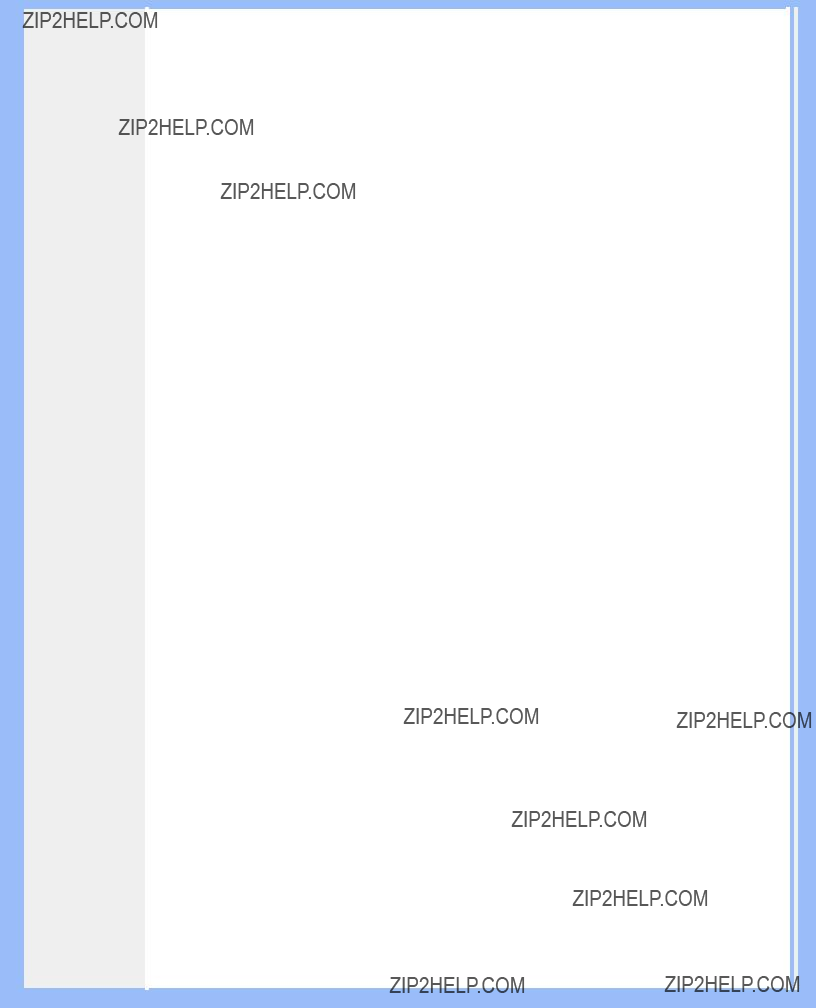
Pol??tica de Philips Para Defectos de Pixeles
* 1 o 2 defectos de subpixel adyacente = 1 defecto de punto Todos los monitores Philips conforme a
VOLVER A INICIO DE P??GINA
file:///D|/My%20Documents/dfu/X6_model/espanol/190x6/PRODUCT/PIXEL.HTM (3 of

Pol??tica de Philips Para Defectos de Pixeles
file:///D|/My%20Documents/dfu/X6_model/espanol/190x6/PRODUCT/PIXEL.HTM (4 of
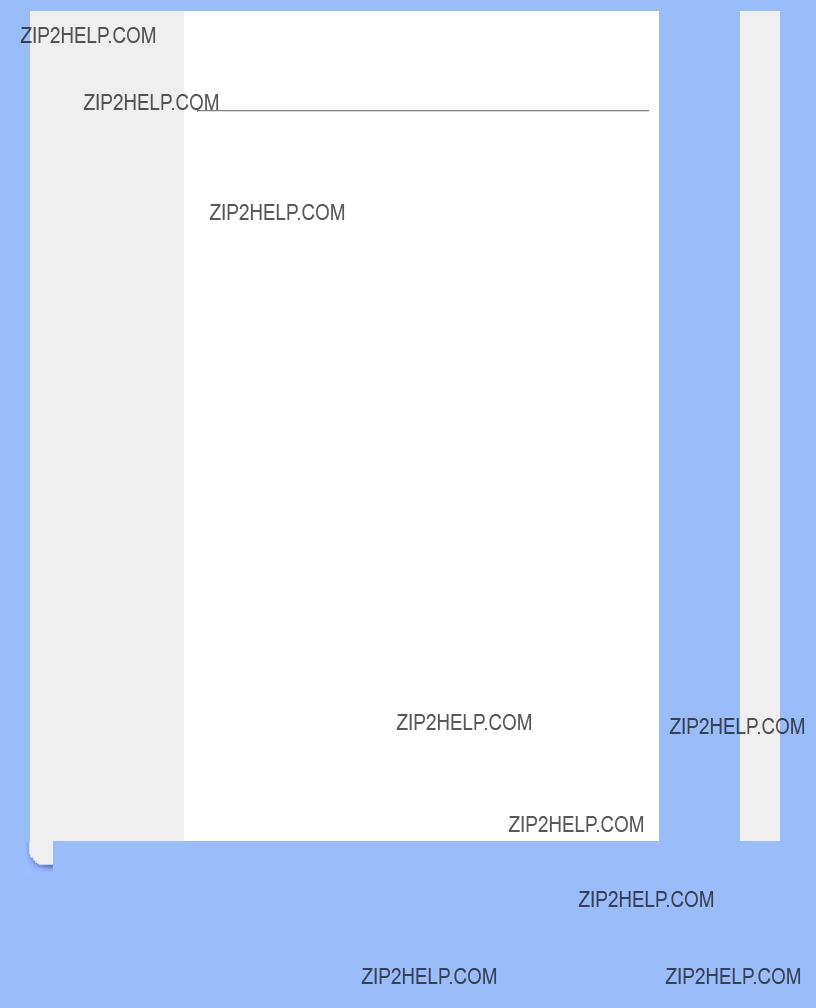
Garant??a Perfect Panel
Garant??a Perfect Panel
La garant??a Philips Perfect Panel??? certifica que su nuevo monitor Philips no tiene defectos de punto brillante u oscuro *, y es nuestra manera de demostrar la insuperable calidad del producto. En el marco de la garant??a Philips Perfect Panel???, cualquier panel que presente el m??s m??nimo defecto de punto brillante u oscuro * ser?? reparado o sustituido por la red de asistencia en garant??a de Philips, la m??s destacada del sector. La cobertura de la garant??a Philips Perfect Panel??? comienza en la fecha de compra del monitor y se extiende durante un a??o.
* Los defectos de p??xel est??n definidos en la norma ISO
Observaci??n: Los centros de servicio t??cnico de Philips en todo el mundo podr??n devolverle al cliente todo aquel monitor entregado para su reparaci??n o recambio si se halla libre de defectos conforme a los criterios de la garant??a Philips Perfect Panel.
VOLVER AL INICIO DE P??GINA

Conexi??n a su PC
???Descripci??n Vista Frontal del Producto
???Paquete de Accesorios
???Conexi??n a su PC
???Optimizaci??n del Rendimiento
Conexi??n a su PC
Paquete de accesorios
Desembale todas las partes.
Cable de conexi??n a la energ??a
Cable de entrada de audio (color lima)
Conexi??n a su PC
1)
VOLVER AL INICIO DE LA P??GINA
file:///D|/My%20Documents/dfu/X6_model/espanol/190x6/INSTALL/CONNECT.HTM (1 of
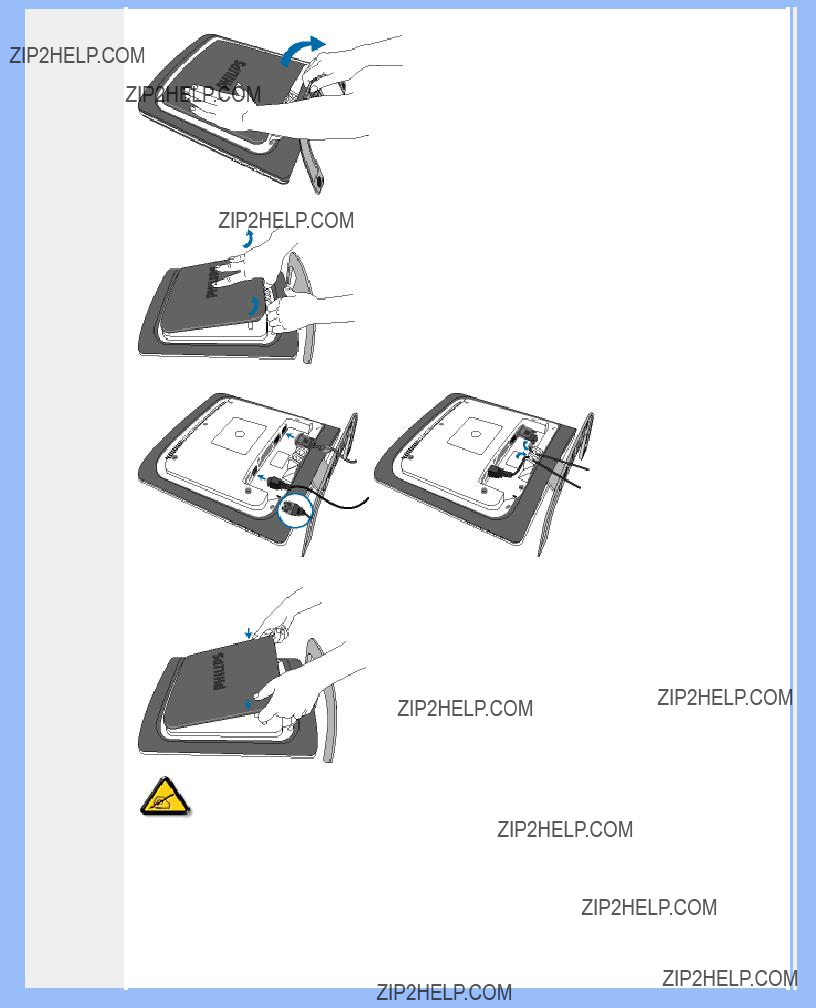
Conexi??n a su PC
2)
3)
Gesti??n de cables
4)
Si utiliza un Apple MacintoshTM , deber?? conectar el adaptador especial Mac a un
extremo del cable de se??al del monitor.
file:///D|/My%20Documents/dfu/X6_model/espanol/190x6/INSTALL/CONNECT.HTM (2 of
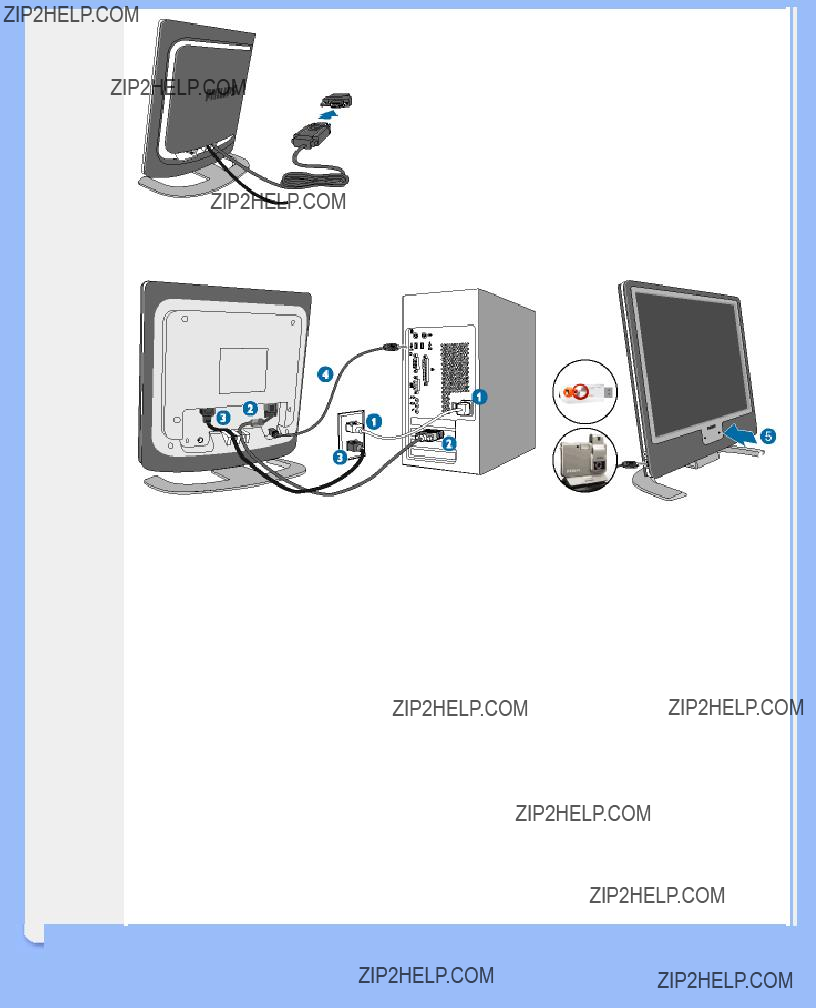
Conexi??n a su PC
5) Conexi??n al PC
(1)Apague la computadora y desenchufe el cable de alimentaci??n.
(2)Conecte el cable de se??al del monitor al conector de v??deo situado en la parte trasera de su monitor.
(3)Conecte el cable de corriente de su ordenador y de su monitor a la toma de corriente m??s pr??xima.
(4)Conector USB
(a)Conecte el puerto USB de salida del monitor y el puerto USB del ordenador mediante un cable USB.
(b)El puerto USB de entrada est?? preparado para la conexi??n de cualquier dispositivo USB
(5)Encienda su ordenador y su monitor. Si el monitor muestra una imagen, la instalaci??n se habr?? completado.
Observaci??n: El terminal USB es un puerto de retransmisi??n que admite USB 1.1 o USB 2.0 en funci??n de la especificaci??n del ordenador.
VOLVER AL INICIO DE LA P??GINA
file:///D|/My%20Documents/dfu/X6_model/espanol/190x6/INSTALL/CONNECT.HTM (3 of
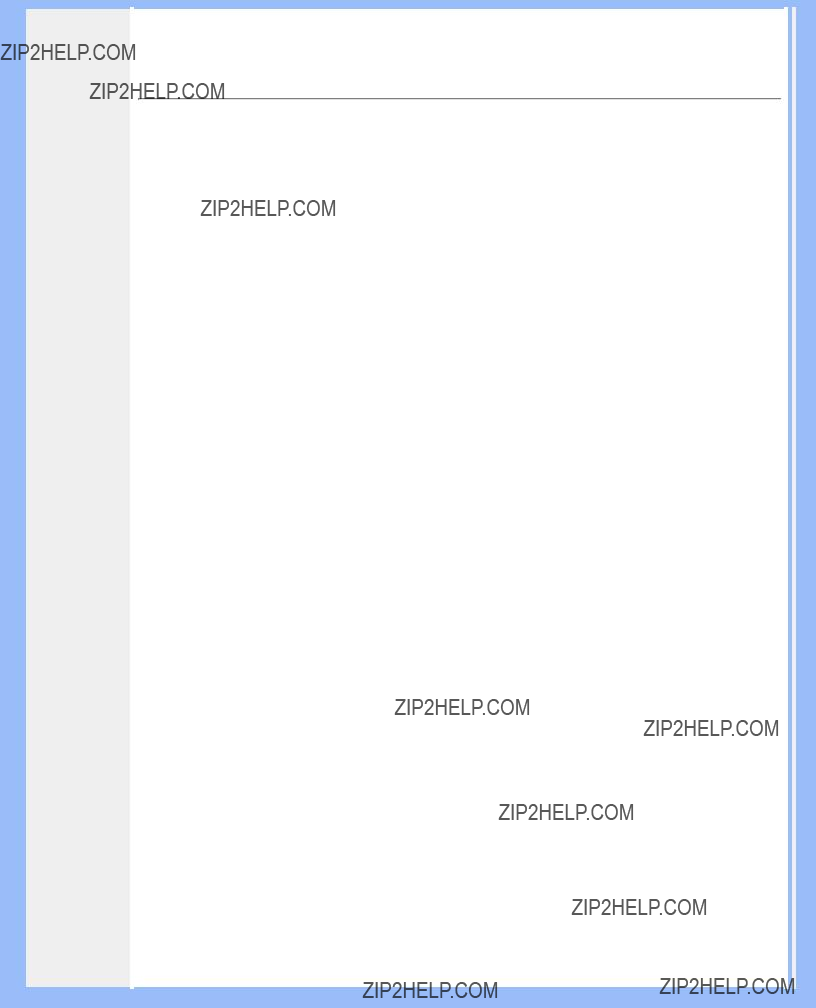
Primeros Pasos
Su monitor LCD :
???Descripci??n Vista Frontal del Producto
???Conexi??n a su PC
???Optimizaci??n del Rendimiento
Primeros Pasos
Primeros pasos
Utilizaci??n del archivo de informaci??n ( .inf) para Windows?? 95/98/2000/Me/XP o posterior
Los monitores Philips est??n construidos con caracter??stica VESA DDC2B para soportar los requisitos Plug & Play para Windows?? 95/98/2000/Me. Para habilitar su monitor Philips, abra el cuadro de di??logo "Monitor" en Windows 95/98/2000/Me y active la aplicaci??n Plug & Play. Deber??a instalar este archivo de informaci??n (.inf). El procedimiento de instalaci??n basado en Windows?? '95 OEM Release 2 , 98 , Me y 2000 se especifica a continuaci??n:
Para Windows?? 95
1.Inicie Windows?? '95
2.Haga clic en el bot??n "Start", apunte en "Settings" y despu??s haga clic en "Control Panel".
3.Haga doble clic en el icono "Display".
4.Elija la ficha "Settings" y despu??s haga clic en "Advanced...".
5.Elija el bot??n "Monitor", apunte en "Change..." y, a continuaci??n haga clic en "Have Disk...".
6.Haga clic en el bot??n "Browse..." y, a continuaci??n elija la unidad apropiada F: ( Unidad
7.Haga clic en el bot??n "OK" y, a continuaci??n elija su modelo de monitor y haga clic en "OK".
8.Haga clic en el bot??n "Close".
Para Windows?? 98
1.Inicie Windows?? 98
2.Haga clic en el bot??n "Start", apunte en "Settings" y, a continuaci??n haga clic en "Panel Control"
3.Haga doble clic en el icono "Display".
4.Elija la ficha "Settings" y, a continuaci??n haga clic en "Advanced...".
5.Elija el bot??n "Monitor", apunte en "Change..." y, a continuaci??n haga clic en "Next"
6.Elija "Display a list of all the drivers in a specific location", de forma que pueda elegir el controlador que desee. A continuaci??n haga clic en "Next" y despu??s en "Have Disk..."
7.Haga clic en el bot??n "Browse..." y, a continuaci??n elija la unidad apropiada F: ( unidad
8.Haga clic en el bot??n "OK" y, a continuaci??n elija su modelo de monitor y haga clic en el bot??n "Next".
9.Haga clic en el bot??n "Finish" y, a continuaci??n en el bot??n "Close".
file:///D|/My%20Documents/dfu/X6_model/espanol/190x6/INSTALL/GT_START.HTM (1 of
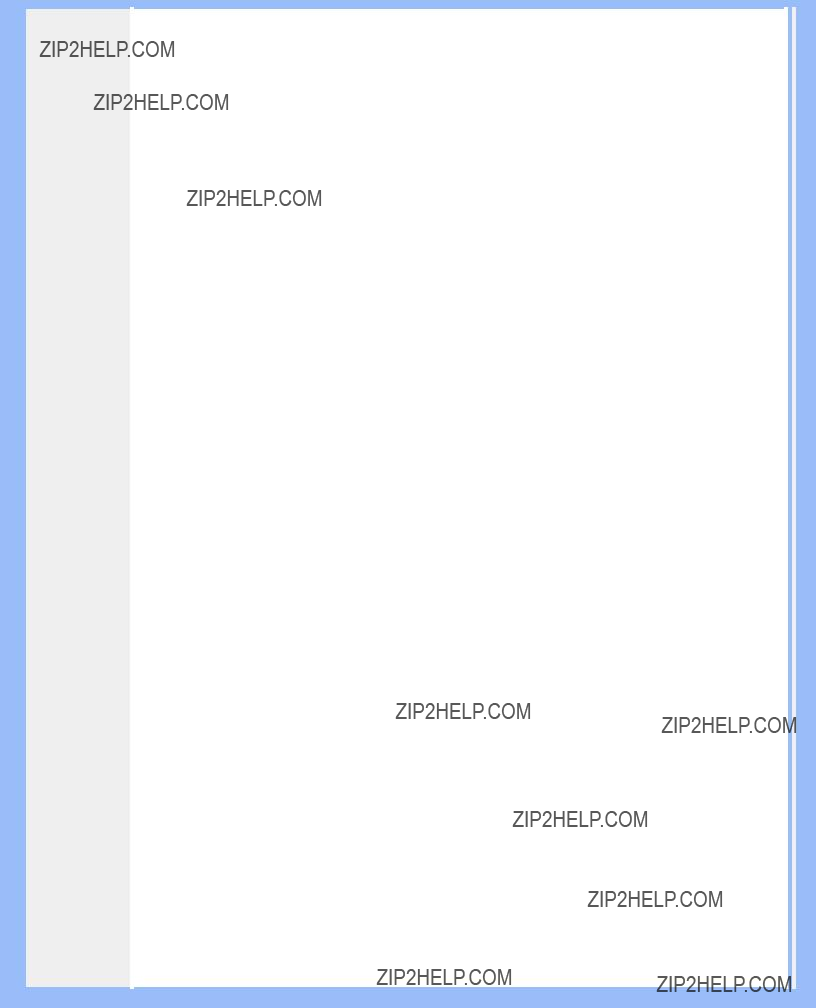
Primeros Pasos
Para Windows?? Me
1.Inicie Windows?? Me
2.Haga clic en el bot??n "Start", apunte en "Settings" y, a continuaci??n haga clic en "Control Panel".
3.Haga doble clic en el icono "Display".
4.Elija la ficha "Settings" y, a continuaci??n haga clic en "Advanced...".
5.Elija el bot??n "Monitor" y, a continuaci??n haga clic en el bot??n "Change...".
6.Elija "Specify the location of the driver(Advanced)" y haga clic en el bot??n "Next".
7.Elija "Display a list of all the drivers in a specific location", de forma que pueda elegir el controlador que desea. A continuaci??n haga clic en "Siguiente" y haga clic en "Have Disk...".
8.Haga clic en el bot??n "Browse..." y, a continuaci??n elija la unidad apropiada F: (unidad
9.Haga clic en el bot??n "OK" y, a continuaci??n elija su modelo de monitor y haga clic en el bot??n "Next"
10.Haga clic en el bot??n "Finish" y, a continuaci??n en el bot??n "Close".
Para Windows?? 2000
1.Inicie Windows?? 2000
2.Haga clic en el bot??n "Start", apunte en "Settings" y, a continuaci??n haga clic en "Panel Control".
3.Haga doble clic en el icono "Display".
4.Elija la ficha "Settings" y, a continuaci??n haga clic en "Advanced...".
5.Elija "Monitor"
-Si el bot??n "Properties" est?? inactivo, significa que su monitor est?? convenientemente configurado. Detenga la instalaci??n.
-Si el bot??n "Properties" est?? activo. Haga clic en el bot??n "Properties". Siga los pasos siguientes.
6.Haga clic en "Driver" y, a continuaci??n haga clic en "Update Driver...", a continuaci??n haga clic en el bot??n "Next".
7.Elija "Display a list of the known drivers for this device so that I can choose a specific driver", a continuaci??n haga clic en "Next" y en "Have disk...".
8.Haga clic en el bot??n "Browse...", a continuaci??n elija la unidad apropiada F: ( Unidad
9.Haga clic en el bot??n "Open", a continuaci??n haga clic en el bot??n "OK".
10.Elija el modelo de su monitor y haga clic en el bot??n "Next", a continuaci??n haga clic en el bot??n "Next".
11.Haga clic en el bot??n "Finish" y, a continuaci??n en el bot??n "Close".
Si puede ver la ventana "Digital Signature Not Found", entonces haga clic en el bot??n "Yes".
Para Windows?? XP
1.Inicie la sesi??n de Windows?? XP.
2.Haga clic en el bot??n "Inicio" y despu??s en "Panel de control".
file:///D|/My%20Documents/dfu/X6_model/espanol/190x6/INSTALL/GT_START.HTM (2 of

Primeros Pasos
3.Seleccione la categor??a "Impresoras y otros equipos".
4.Haga clic en la opci??n "Pantalla".
5.Seleccione la ficha "Configuraci??n" y haga clic en "Avanzada".
6.Seleccione la ficha "Monitor".
-Si el bot??n "Propiedades" est?? inhabilitado, significa que el monitor est?? correctamente configurado. Cancele la instalaci??n.
-Si el bot??n "Propiedades" est?? habilitado, haga clic sobre ??l.
Siga el procedimiento indicado.
7.Pulse la ficha "Controlador" y despu??s el bot??n "Actualizar controlador???".
8.Seleccione la opci??n "Instalar de una lista o ubicaci??n espec??fica [avanzada]", y pulse el bot??n "Siguiente".
9.Elija la opci??n "No buscar. Yo elegir?? el controlador", y pulse "Siguiente".
10.Pulse el bot??n "Utilizar disco???" y a continuaci??n "Explorar???". Seleccione la unidad F: apropiada (unidad de
11.Haga clic en "Abrir" y despu??s en "Aceptar".
12.Seleccione su modelo de monitor y pulse "Siguiente".
- Si aparece el mensaje "no ha superado la prueba del logotipo de Windows?? para verificar su compatibilidad con Windows?? XP", pulse el bot??n "Continuar de todas formas".
13.Pulse el bot??n "Terminar" y despu??s "Cerrar".
14.Pulse una vez el bot??n "Aceptar", y p??lselo de nuevo para cerrar el cuadro de di??logo "Propiedades de pantalla".
Si su versi??n de Windows?? 95/98/2000/Me/XP es diferente o necesita una informaci??n m??s detallada sobre la instalaci??n, consulte el manual de usuario de Windows?? 95/98/2000/Me/XP.
VOLVER AL INICIO DE LA P??GINA
file:///D|/My%20Documents/dfu/X6_model/espanol/190x6/INSTALL/GT_START.HTM (3 of
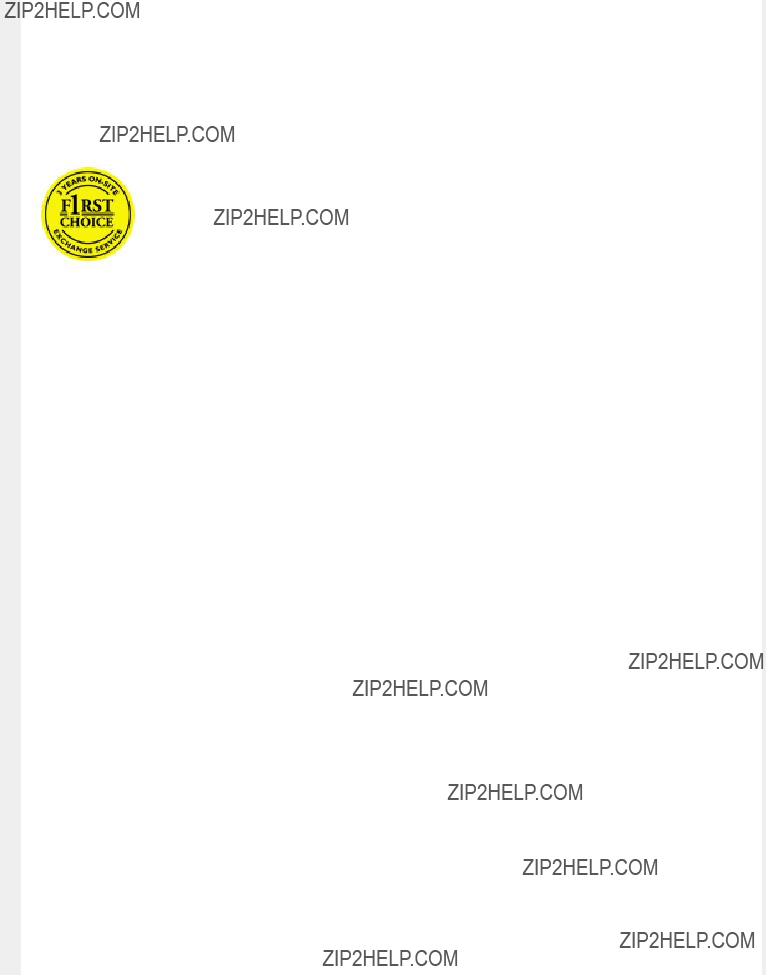
Su garant??a Philips F1rst Choice
Su garant??a Philips F1rst Choice
Gracias por comprar este monitor Philips.
Todos los monitores Philips est??n dise??ados y fabricados conforme a los m??s altos est??ndares, para ofrecer unas prestaciones de la m??xima calidad y facilidad tanto de uso como de instalaci??n. En caso de encontrar dificultades a la hora de instalar o usar este producto, p??ngase en contacto directamente con Philips para beneficiarse de la garant??a Philips F1rst Choice. Esta garant??a de tres a??os le da derecho a un modelo de recambio en caso de que su monitor presente alguna anomal??a o defecto., en su propio domicilio y en las 48 horas siguientes a la recepci??n de su llamada.
Cobertura
La garant??a Philips F1rst Choice es aplicable en Alemania, Andorra, Austria, B??lgica, Chipre, Dinamarca, Espa??a, Finlandia, Francia, Grecia, Irlanda, Italia, Liechtenstein, Luxemburgo, M??naco, Noruega, Pa??ses Bajos, Portugal, Suecia, Suiza y Reino Unido, y ??nicamente en el caso de los monitores originalmente dise??ados, fabricados, homologados y/o autorizados para el uso en estos pa??ses.
La vigencia de la garant??a comienza el d??a de la compra del monitor. Durante tres a??os, el monitor ser?? sustituido por otro equivalente o superior en caso de hallarse defectos cubiertos por la garant??a.
El monitor de recambio pasar?? a ser propiedad del usuario, y Philips se quedar?? con el monitor original defectuoso. Para el monitor de recambio, el periodo de garant??a continuar?? siendo el del monitor original, esto es, de 36 meses a partir de la fecha de compra de ??ste.
Exclusiones
La garant??a Philips F1rst Choice es aplicable siempre y cuando el producto se manipule debidamente conforme al uso pretendido, se observen sus instrucciones de funcionamiento y se presente la factura original o el ticket de caja, con indicaci??n de la fecha de compra, nombre del establecimiento, modelo y n??mero de serie de la unidad.
La garant??a Philips F1rst Choice puede no ser aplicable si:
???Los documentos han sido de alguna forma alterados o desfigurados;
???El modelo o el n??mero de serie de la unidad han sido alterados, borrados, retirados o desfigurados;
???Se han realizado reparaciones, modificaciones o alteraciones del producto por parte de
file:///D|/My%20Documents/dfu/X6_model/espanol/warranty/war_1st.htm (1 of

Su garant??a Philips F1rst Choice
personas o empresas de servicios no autorizadas;
???Se han ocasionado da??os por accidentes tales como tormentas el??ctricas, agua o fuego, uso indebido o negligencia, entre otros;
???Existen problemas de recepci??n debidos a las condiciones de la se??al o a sistemas de cable o antena externos a la unidad;
???Los defectos han sido producidos por un uso abusivo o an??malo del monitor;
???El producto requiere trabajos de modificaci??n o adaptaci??n para poder cumplir las normas t??cnicas locales o nacionales, circunstancia aplicable a los pa??ses para los que el producto no haya sido originalmente dise??ado, fabricado, homologado y/o autorizado. En consecuencia, siempre convendr?? comprobar si el producto puede usarse en un pa??s determinado.
???Advi??rtase que la garant??a Philips F1rst Choice no cubre aquellos productos que originalmente no hayan sido dise??ados, fabricados, homologados y/o autorizados para el uso en pa??ses cubiertos por dicha garant??a. En estos casos se aplicar??n las condiciones de la garant??a mundial de Philips.
A un solo clic de distancia
Si surge alg??n problema, le recomendamos leer atentamente las instrucciones de uso o visitar el sitio web www.philips.com/support como ayuda complementaria.
A una sola llamada de distancia
Con el fin de evitar molestias innecesarias, le recomendamos leer atentamente las instrucciones de uso o visitar el sitio web www.philips.com/support como ayuda complementaria antes de contactar
con el servicio de atenci??n al cliente de Philips.
Para agilizar la resoluci??n del problema, prepare la siguiente informaci??n antes de ponerse en contacto con el servicio de atenci??n al cliente de Philips:
???N??mero de tipo Philips
???N??mero de serie Philips
???Fecha de compra (puede requerirse justificante)
???Procesador del equipo inform??tico:
???286/386/486/Pentium Pro/memoria interna
???Sistema operativo (Windows, DOS, OS/2, MAC)
?????Programa de fax/m??dem/Internet?
???Otras tarjetas instaladas
El proceso tambi??n podr?? acelerarse si dispone de la siguiente informaci??n:
???Justificante de compra en el que figure: fecha de compra, nombre del distribuidor, modelo y n??mero de serie del producto.
???Direcci??n completa para recoger el monitor defectuoso y entregar el modelo de recambio.
Philips cuenta con servicios de atenci??n al cliente en todo el mundo. Pulse aqu?? para acceder a
file:///D|/My%20Documents/dfu/X6_model/espanol/warranty/war_1st.htm (2 of

Su garant??a Philips F1rst Choice
F1rst Choice Contact Information.
O bien vis??tenos en:
Sitio web: http://www.philips.com/support
file:///D|/My%20Documents/dfu/X6_model/espanol/warranty/war_1st.htm (3 of
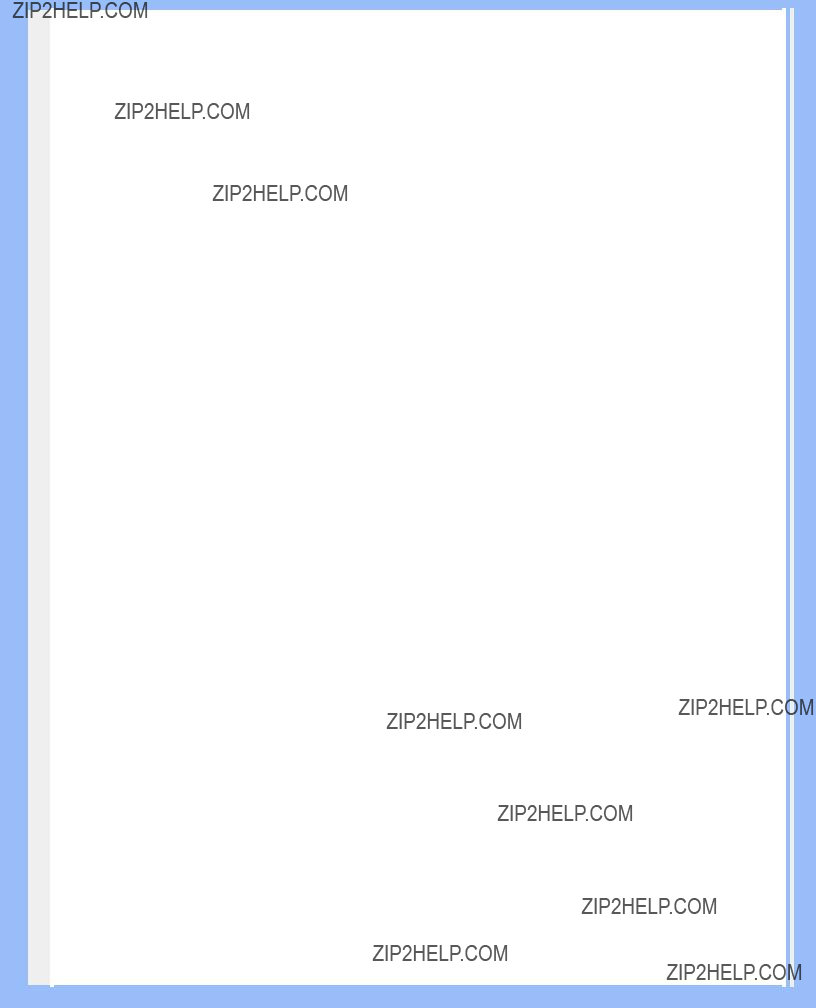
Garant??a para Europa Central y del Este
Garant??a para Europa Central y del Este
Estimado cliente:
Gracias por comprar este producto Philips, dise??ado y fabricado conforme a los m??s altos est??ndares de calidad. Si surgiera alguna anomal??a, Philips ofrece una garant??a de 36 meses con mano de obra y piezas de recambio gratuitas, vigente a partir de la fecha de compra.
Cobertura
La garant??a Philips para Europa Central y del Este es aplicable en Rep??blica Checa, Hungr??a, Eslovaquia, Eslovenia, Polonia, Rusia y Turqu??a, y ??nicamente en el caso de los monitores originalmente dise??ados, fabricados, homologados y/o autorizados para el uso en estos pa??ses.
La vigencia de la garant??a comienza el d??a de la compra del monitor. Durante tres a??os, el monitor podr?? ser revisado y reparado por el servicio t??cnico en caso de hallarse defectos cubiertos por la garant??a.
Exclusiones
La garant??a Philips es aplicable siempre y cuando el producto se manipule debidamente conforme al uso pretendido, se observen sus instrucciones de funcionamiento y se presente la factura original o el ticket de caja, con indicaci??n de la fecha de compra, nombre del establecimiento, modelo y n??mero de serie de la unidad.
La Garant??a Philips NO ser?? aplicable en los siguientes casos:
???Cuando los documentos hayan sido alterados de alguna forma o resulten ilegibles.
???En el caso de que el modelo y n??mero de producci??n del aparato haya sido alterado, borrado, retirado o hecho ilegible.
???Cuando las reparaciones hayan sido efectuadas por personas u organizaciones de servicio NO AUTORIZADOS, o en el caso de que se hayan producido modificaciones en el aparato.
???Cuando el da??o en el aparato sea causado por accidentes que incluyan, aunque no se limiten a: tormentas, inundaciones, fuego o evidente mal trato del mismo.
???Problemas de recepci??n debidos a las condiciones de la se??al o a sistemas de cable o antena externos a la unidad;
???Defectos producidos por un uso abusivo o an??malo del monitor;
???El producto requiere trabajos de modificaci??n o adaptaci??n para poder cumplir las normas t??cnicas locales o nacionales, circunstancia aplicable a los pa??ses para los que el producto no haya sido originalmente dise??ado, fabricado, homologado y/o autorizado. En consecuencia, siempre convendr?? comprobar si el producto puede usarse en un pa??s determinado.
Advi??rtase que el producto no se considerar?? defectuoso al amparo de esta garant??a en el caso en que requiera modificaciones para poder cumplir las normas t??cnicas, locales o nacionales,
file:///D|/My%20Documents/dfu/X6_model/espanol/warranty/war_ee.htm (1 of
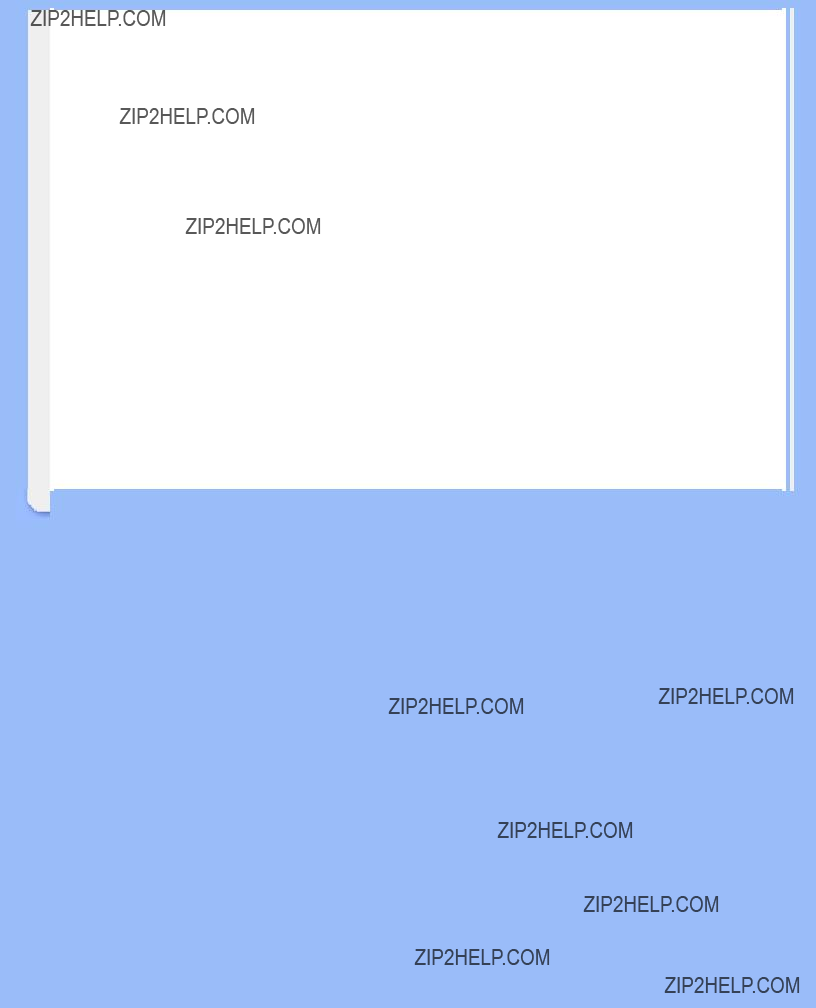
Garant??a para Europa Central y del Este
aplicables en pa??ses para los que el producto no fue originalmente dise??ado o fabricado. Por consiguiente, compruebe siempre si el producto se puede usar en un pa??s determinado.
A un solo clic de distancia
Si surge alg??n problema, le recomendamos leer atentamente las instrucciones de uso o visitar el sitio web www.philips.com/support para consultar informaci??n adicional.
A una sola llamada de distancia
Con el fin de evitar molestias innecesarias, le recomendamos la lectura atenta de las instrucciones de uso antes de contactar con nuestros distribuidores o centros de informaci??n.
En caso de que el producto no funcione correctamente o presente alguna anomal??a, p??ngase en contacto con su distribuidor Philips o directamente con nuestros Centros de Servicio e Informaci??n
Sitio web: http://www.philips.com/support
file:///D|/My%20Documents/dfu/X6_model/espanol/warranty/war_ee.htm (2 of

Su Garant??a Internacional
Su Garant??a Internacional
Estimado cliente,
Gracias por su compra de este producto Philips, ya que ha sido dise??ado y fabricado bajo los est??ndares de calidad m??s elevados.
Si, desafortunadamente, pudiera existir alg??n problema con este producto, PHILIPS garantiza libre de cargo la mano de obra y las piezas, durante 12 MESES a partir de la fecha de compra, independientemente del pa??s en que el producto sea reparado. Esta Garant??a Internacional Philips, complementa las obligaciones nacionales existentes sobre garant??a hacia Ud., tanto de los distribuidores como de Philips en el pa??s de compra, no afectando los derechos que la Ley establece para los Consumidores.
La Garant??a Philips es aplicable en tanto que el producto sea TRATADO CORRECTAMENTE para su uso, de acuerdo con el contenido de las Instrucciones de Manejo y bajo la presentaci??n de la FACTURA ORIGINAL o RECIBO DE CAJA, en donde se indique la fecha de compra y el nombre del distribuidor, junto al modelo y n??mero de producci??n del aparato.
La Garant??a Philips NO ser?? aplicable en los siguientes casos:
???Cuando los documentos hayan sido alterados de alguna forma o resulten ilegibles.
???En el caso de que el modelo y n??mero de producci??n del aparato haya sido alterado, borrado, retirado o hecho ilegible.
???Cuando las reparaciones hayan sido efectuadas por personas u organizaciones de servicio NO AUTORIZADOS, o en el caso de que se hayan producido modificaciones en el aparato.
???Cuando el da??o en el aparato sea causado por accidentes que incluyan, aunque no se limiten a: tormentas, inundaciones, fuego o evidente mal trato del mismo.
Le rogamos tenga en cuenta que, el producto amparado por esta garant??a, no ser?? defectuoso, cuando se hayan realizado modificaciones en el mismo, para que cumpla con especificaciones t??cnica nacionales o locales, aplicables a pa??ses, para los que, el aparato no fue, originalmente, desarrollado y/o fabricado. Por esta raz??n siempre se debe comprobar, si, un producto puede ser utilizado en un pa??s espec??fico.
En el caso de que su producto PHILIPS no funcione correctamente o est?? defectuoso, por favor contacte con su distribuidor Philips, o, con un SERVICIO OFICIAL PHILIPS. En el supuesto de que Ud. requiera servicio en alg??n otro pa??s, el departamento de SERVICIO DE ATENCI??N AL CLIENTE del citado pa??s, puede indicarle la direcci??n del SERVICIO PHILIPS m??s pr??ximo a su domicilio. El n??mero de tel??fono y de fax del SERVICIO DE ATENCI??N AL CLIENTE puede ser encontrado en la parte inferior de este documento.
Para evitar problemas, le rogamos lea cuidadosamente las instrucciones de manejo, antes de ponerse en contacto con su Distribuidor o Servicio Oficial. Si Ud. tiene preguntas, que no puedan
file:///D|/My%20Documents/dfu/X6_model/espanol/warranty/war_intl.htm (1 of
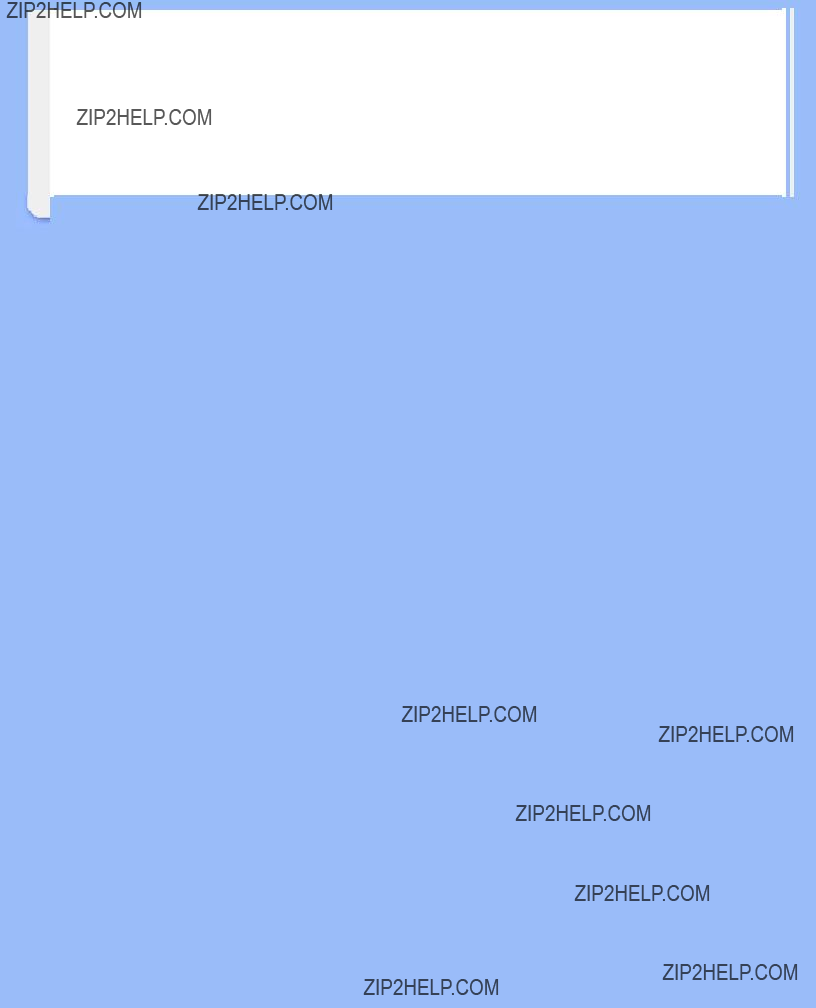
Su Garant??a Internacional
ser respondidas por el Distribuidor o el Servicio Centros de Informaci??n al Cliente le rogamos escriba o llame a:
file:///D|/My%20Documents/dfu/X6_model/espanol/warranty/war_intl.htm (2 of

GARANT??A LIMITADA (Monitor de computadora)
Garant??a Philips F1rst Choice(Canad??/EE.UU.)
Gracias por haber adquirido este nuevo monitor Philips.
Todos los monitores Philips est??n dise??ados y fabricados conforme a los m??s altos est??ndares para ofrecer unas prestaciones de la m??xima calidad y facilidad tanto de uso como de instalaci??n. En caso de que de encontrar dificultades a la hora de instalar o usar este producto, p??ngase en contacto directamente con Philips para beneficiarse de la garant??a Philips F1rst Choice. Esta garant??a de tres a??os te da derecho a un monitor de recambio en tu propio domicilio, en las 48 horas siguientes a la recepci??n de tu llamada, durante el primer a??o de compra. Si el monitor presenta alguna anomal??a en los a??os segundo o tercero posteriores a su compra, nosotros lo repararemos previa recepci??n del mismo en el centro de servicio por cuenta del usuario. El monitor ser?? reparado y devuelto sin cargo alguno en el plazo de cinco d??as laborables.
GARANT??A LIMITADA (Monitor de computadora)
Haga clic aqu?? para acceder a la Warranty Registration Card.
Tres a??os de mano de obra gratuita / Tres a??os de reparaci??n gratuita de componentes / Un a??o de reemplazo del producto*
*Este producto ser?? reemplazo por uno nuevo o renovado a su condici??n inicial de acuerdo con las especificaciones originales de la unidad en un lapso de dos d??as h??biles durante el primer a??o posterior a la compra. Los gastos de env??o de este producto quedar??n a cargo del cliente durante el segundo y tercer a??o.
QUI??N EST?? CUBIERTO?
Para poder hacer uso de la garant??a, usted debe tener un comprobante de compra. Se consideran como comprobante de compra el recibo original o cualquier otro documento que demuestre que usted es el comprador del producto. Adjunte este documento al manual del usuario y mant??ngalos a ambos en un sitio accesible.
QU?? EST?? CUBIERTO?
La cobertura de la garant??a comienza el d??a en que se adquiere el producto. Durante los tres a??os siguientes, todos los componentes ser??n reparados o reemplazados sin cargo alguno de mano de
file:///D|/My%20Documents/dfu/X6_model/espanol/warranty/war_usa.htm (1 of
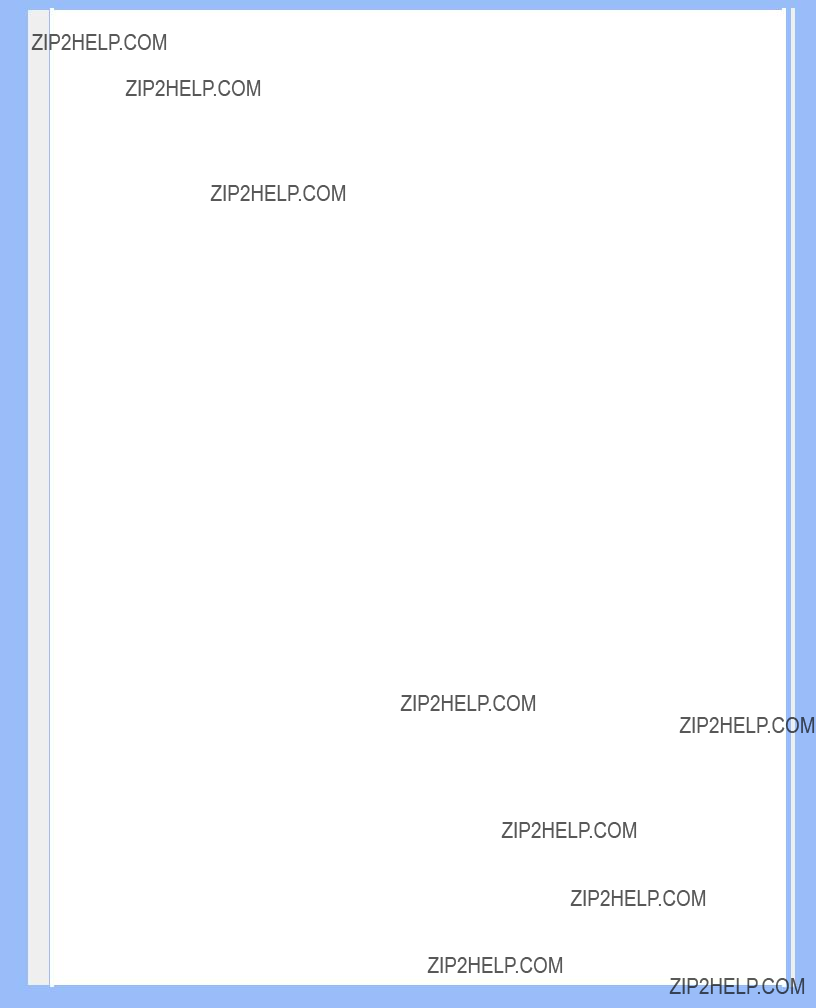
GARANT??A LIMITADA (Monitor de computadora)
obra. Despu??s de los tres a??os a partir de la fecha de compra, todos los gastos por reemplazo o reparaci??n de componentes y mano de obra estar??n a cargo suyo.
Todos los componentes, incluso aquellos reparados o reemplazados, est??n cubiertos ??nicamente por el per??odo original de la garant??a. Cuando la cobertura del producto original caduca, lo hace tambi??n la de todos los productos y componentes, reparados y reemplazados.
QU?? EST?? EXCLU??DO?
Su garant??a no cubre:
???Gastos de mano de obra para instalaci??n del producto, ajuste de los controles del producto por parte del cliente, e instalaci??n o reparaci??n de sistemas de antena que no forman parte del producto.
???Reparaci??n del producto o reemplazo de componentes debido a uso indebido, accidentes, reparaciones no autorizadas u otra causa no controlada por Philips Consumer Electronics.
???Problemas de recepci??n causados por condiciones de se??al o por sistemas de cable o antena que no forman parte de la unidad.
???Productos que requieren modificaciones o adaptaciones para permitir su funcionamiento en un pa??s que no sea aquel para el que fue dise??ado, fabricado, aprobado y/o autorizado, o reparaciones de productos que sufrieron da??ados a causa de estas modificaciones.
???Da??os incidentales o consecuentes relacionados con uso del producto. (Algunos estados de los EE.UU. prohiben la exclusi??n de los da??os incidentales y consecuentes, por lo que es posible que no califique para la exclusi??n mencionada m??s arriba. Esto incluye, aunque no excluye, material previamente grabado, est?? o no protegido por derechos de autor.)
???productos utilizados con fines comerciales o institucionales
???En el caso de que el modelo y n??mero de producci??n del aparato haya sido alterado, borrado, retirado o hecho ilegible.
D??nde se encuentran los CENTROS DE REPARACI??N?
Los servicios de reparaci??n de garant??a se encuentran en todos los pa??ses en los cuales el producto es distribuido oficialmente por Philips Consumer Electronics. En aquellos pa??ses donde Philips Consumer Electronics no distribuye el producto, el centro de reparaciones Philips local intentar?? brindar el servicio de reparaci??n (si bien es posible que se produzca una demora debido a que los componentes a reemplazar y el/los manual/es t??cnicos no est??/n inmediatamente disponibles).
D??nde puedo OBTENER M??S INFORMACI??N?
Para obtener m??s informaci??n, comun??quese con el Centro de Atenci??n al Cliente de Philips
file:///D|/My%20Documents/dfu/X6_model/espanol/warranty/war_usa.htm (2 of

GARANT??A LIMITADA (Monitor de computadora)
llamando al (877)
Antes de solicitar una reparaci??n...
Por favor revise su manual de usuario antes de solicitar una reparaci??n. Es posible que los ajustes de los controles detallados en dicho manual le ahorren una llamada a reparaciones.
PARA OBTENER LA REPARACI??N DE GARANT??A EN LOS EE.UU., PUERTO RICO O LAS
ISLAS V??RGENES (EE.UU.)...
Para obtener asistencia e informaci??n acerca de los procedimientos de reparaci??n de productos, comun??quese con el Centro de Atenci??n al Cliente, llamando al n??mero de tel??fono detallado a continuaci??n:
Centro de Atenci??n al Cliente de Philips
(877)
(En los EE.UU., Puerto Rico e Islas V??rgenes [EE.UU], todas las garant??as impl??citas, inclusive aquellas de comerciabilidad y adecuaci??n para un fin particular, tienen la misma duraci??n de esta garant??a expl??cita. No obstante, debido a que algunos estados de los EE.UU. prohiben las limitaciones a la duraci??n de las garant??as impl??citas, es posible que usted no califique para tal limitaci??n.)
PARA OBTENER LA REPARACI??N DE GARANT??A EN CANAD??..
Por favor comun??quese con Philips llamando al:
(800)
La oficina de Philips Canad?? o cualquiera de sus centros de reparaci??n autorizados, le proporcionar??n componentes y mano de obra sin cargo por un per??odo de tres a??os.
(En Canad??, est?? garant??a reemplaza todas las dem??s. No se otorga ninguna otra, ya sea expl??cita o impl??cita, ni ninguna impl??cita de comerciabilidad o adecuaci??n para un fin particular. Philips no se hace responsable, bajo ninguna circunstancia, por cualquier da??o, ya sea directo, indirecto, especial, incidental ni consecuente, independientemente de como haya ocurrido, a??n si se notific?? a Philips sobre la posibilidad de tal da??o).
RECUERDE... Por favor, registre a continuaci??n los n??meros de modelo y serie del
file:///D|/My%20Documents/dfu/X6_model/espanol/warranty/war_usa.htm (3 of

GARANT??A LIMITADA (Monitor de computadora)
producto.
N?? DE MODELO ________________________________________________
N?? DE SERIE ________________________________________________
Esta garant??a le otorga derechos legales espec??ficos. Es posible que usted goce de otros derechos que depender??n del estado o provincia en que se encuentre.
Con el fin de poder solucionar tu problema con rapidez, prepare la siguiente informaci??n antes de contactar con Philips.
???Modelo *
???N??mero de serie *
???Fecha de compra (puede requerirse una copia de la factura)
???Caracter??sticas del PC
???Procesador: 286/386/486/ Pentium Pro/ Memoria
???interna Sistema operativo (Windows, DOS, OS/2, MAC)
???Programa de Fax/M??dem/Internet
???Otras tarjetas instaladas
Si adem??s tienes disponibles los siguientes datos, facilitar?? la agilizaci??n del proceso:
???Comprobante de compra, en el que figuren: fecha de compra, nombre del establecimiento, modelo y n??mero de serie.
???Direcci??n completa d??nde realizar el cambio del monitor.
Con s??lo una llamada
Existen oficinas de atenci??n al cliente Philips en todo el mundo. En EE.UU. se puede contactar con el servicio de atenci??n al cliente de lunes a viernes de 8 de la ma??ana a 9 de la noche (horario zona este), as?? como los s??bados de 10 de la ma??ana a 5 de la tarde, a trav??s de los n??meros de tel??fono indicados.
Si desea m??s informaci??n sobre ??ste y otros excepcionales productos de Philips, visite nuestra direcci??n de Internet:
file:///D|/My%20Documents/dfu/X6_model/espanol/warranty/war_usa.htm (4 of
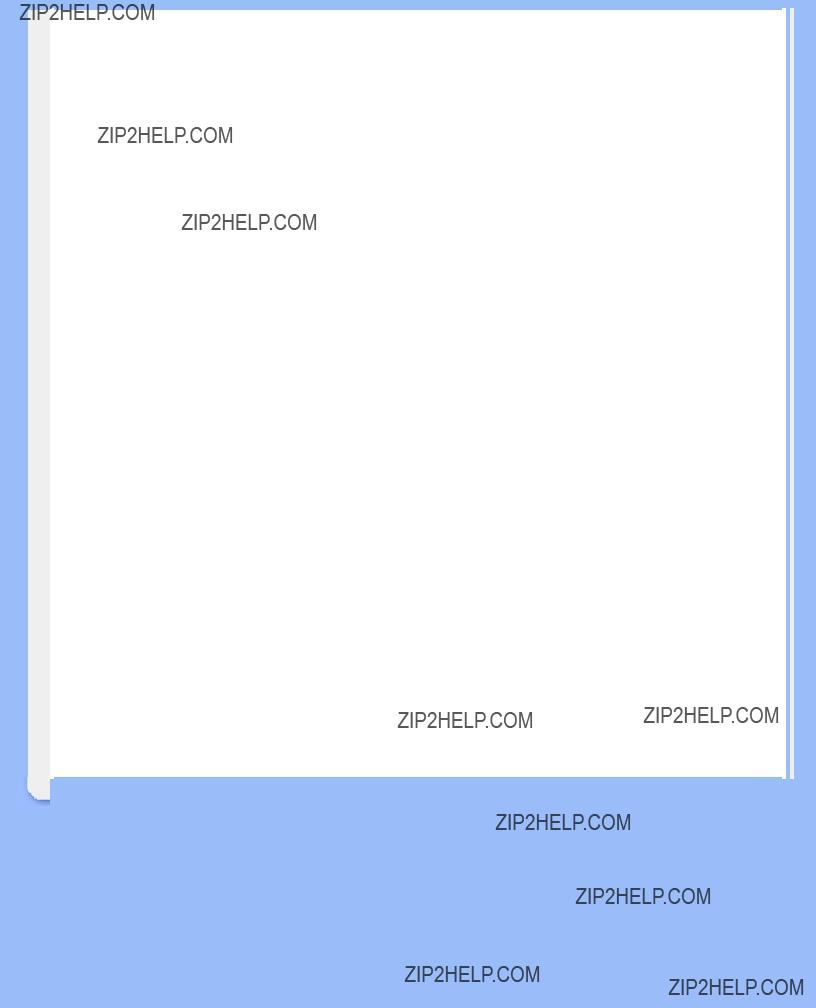
F1rst Choice Contact Information
F1rst Choice Contact Information

Consumer Information Centers
Consumer Information Centers
Antilles ??? Argentina ??? Australia ??? Bangladesh ??? Brasil ??? Canada ??? Chile ??? China ??? Colombia ??? Belarus ??? Bulgaria ??? Croatia ??? Czech Republic ??? Estonia ??? Dubai ??? Hong Kong ??? Hungary ??? India ??? Indonesia ??? Korea ??? Latvia ??? Lithuania ??? Malaysia ??? Mexico ??? Morocco ??? New Zealand
??? Pakistan ??? Paraguay ??? Peru ??? Philippines ??? Poland ??? Romania ??? Russia ??? Serbia & Montenegro ??? Singapore ??? Slovakia ??? Slovenia ??? South Africa ??? Taiwan ??? Thailand ??? Turkey ??? Ukraine ??? Uruguay ??? Venezuela
Eastern Europe
BELARUS
Technical Center of JV IBA
M. Bogdanovich str. 155
BY - 220040 Minsk
Tel: +375 17 217 33 86
BULGARIA
LAN Service
140, Mimi Balkanska Str. Office center Translog 1540 Sofia, Bulgaria Tel: +359 2 960 2360
CZECH REPUBLIC
Xpectrum
Lu??n?? 591/4
CZ - 160 00 Praha 6 Tel: 800 100 697
Email:info@xpectrum.cz
www.xpectrum.cz
CROATIA
Renoprom d.o.o.
Mlinska 5, Strmec
HR - 41430 Samobor
Tel: +385 1 333 0974
file:///D|/My%20Documents/dfu/X6_model/espanol/warranty/WARCIC.HTM (1 of

Consumer Information Centers
ESTONIA
FUJITSU SERVICES OU
Akadeemia tee 21G
Tel: +372 6519900
www.ee.invia.fujitsu.com
HUNGARY
Serware Szerviz
Vizimoln??r u.
HU - 1031 Budapest
Tel: +36 1 2426331
Email: inbox@serware.hu
www.serware.hu
LATVIA
ServiceNet LV
Jelgavas iela 36
LV - 1055 Riga,
Tel: +371 7460399
Email: serviss@servicenet.lv
LITHUANIA
ServiceNet LT
Gaiziunu G. 3
LT - 3009 KAUNAS
Tel: +370 7400088
Email: servisas@servicenet.lt
www.servicenet.lt
ROMANIA
Blue Ridge Int'l Computers SRL
115, Mihai Eminescu St., Sector 2
RO - 020074 Bucharest
Tel: +40 21 2101969
SERBIA & MONTENEGRO
Tehnicom Service d.o.o.
Bulevar Vojvode Misica 37B
YU - 11000 Belgrade
Tel: +381 11 3060 886
file:///D|/My%20Documents/dfu/X6_model/espanol/warranty/WARCIC.HTM (2 of
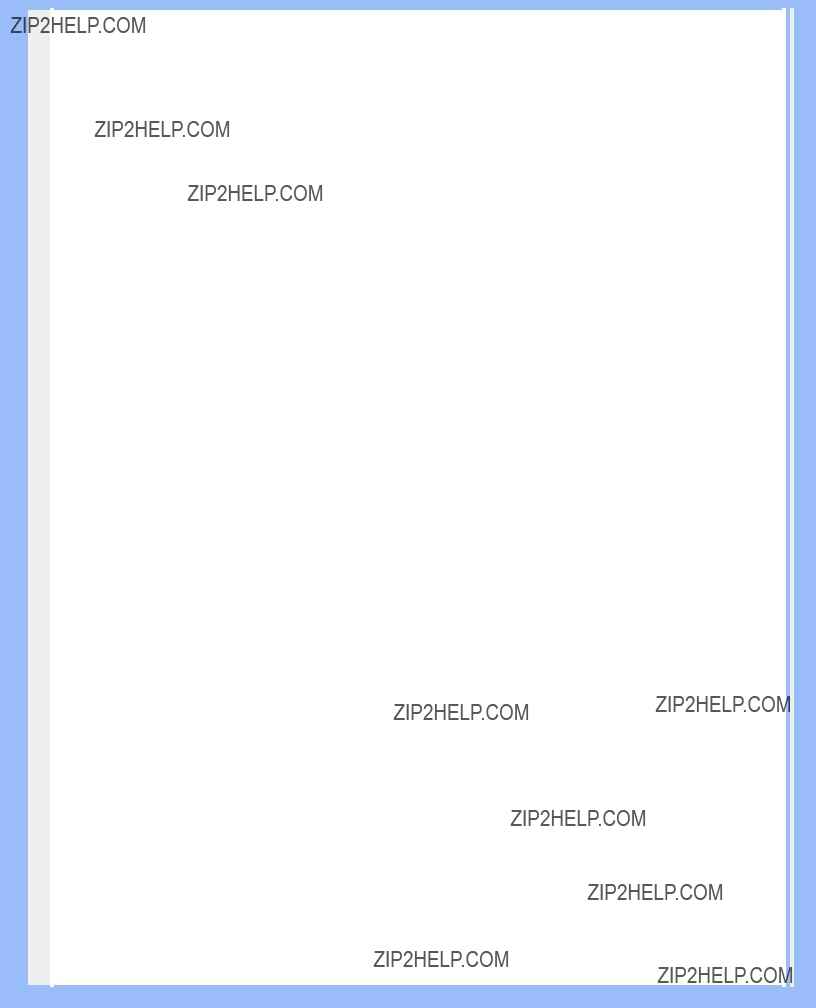
Consumer Information Centers
SLOVAKIA
Datalan Servisne Stredisko
Puchovska 8
SK - 831 06 Bratislava
Tel: +421 2 49207155
Email: servis@datalan.sk
SLOVENIA
PC HAND
Brezovce 10
SI - 1236 Trzin
Tel: +386 1 530 08 24
Email: servis@pchand.si
POLAND
Zolter ul.Zytnia 1
PL -
Tel: +48 22 7501766
Email: servmonitor@zolter.com.pl www.zolter.com.pl
RUSSIA
Tel: +7 095
Tel:
Website: www.philips.ru
TURKEY
T??rk Philips Ticaret A.S. Yukari Dudullu Org.San.Bolgesi 2.Cadde No:22
Tel:
file:///D|/My%20Documents/dfu/X6_model/espanol/warranty/WARCIC.HTM (3 of

Consumer Information Centers
UKRAINE
Comel
Shevchenko street 32
UA - 49030 Dnepropetrovsk
Tel: +380 562320045
Latin America
ANTILLES
Philips Antillana N.V.
Kaminda A.J.E. Kusters 4
Zeelandia, P.O. box
Willemstad, Curacao
Phone:
Fax :
ARGENTINA
Philips Antillana N.V.
Vedia 3892 Capital Federal
CP: 1430 Buenos Aires
Phone/Fax:
BRASIL
Philips da Amaz??nia Ind. Elet. Ltda. Rua Verbo Divino,
Phones: 11 21210203
CHILE
Philips Chilena S.A.
Avenida Santa Maria 0760
P.O. box 2687Santiago de Chile
Phone:
Fax :
file:///D|/My%20Documents/dfu/X6_model/espanol/warranty/WARCIC.HTM (4 of

Consumer Information Centers
COLOMBIA
Industrias Philips de Colombia
CARRERA 15 Nr.
Bogota, Colombia
Fax :
MEXICO
Consumer Information Centre
Norte 45 No.669
Col. Industrial Vallejo
C.P.02300,
Phone:
Fax :
PARAGUAY
Av. Rca. Argentina 1780 c/Alfredo Seiferheld P.O. Box 605
Phone: (595 21) 664 333
Fax: (595 21) 664 336 Customer Desk:
Phone: 009 800 54 1 0004
PERU
Philips Peruana S.A.
Customer Desk
Comandante Espinar 719
Casilla 1841
Limab18
Phone:
Fax :
file:///D|/My%20Documents/dfu/X6_model/espanol/warranty/WARCIC.HTM (5 of
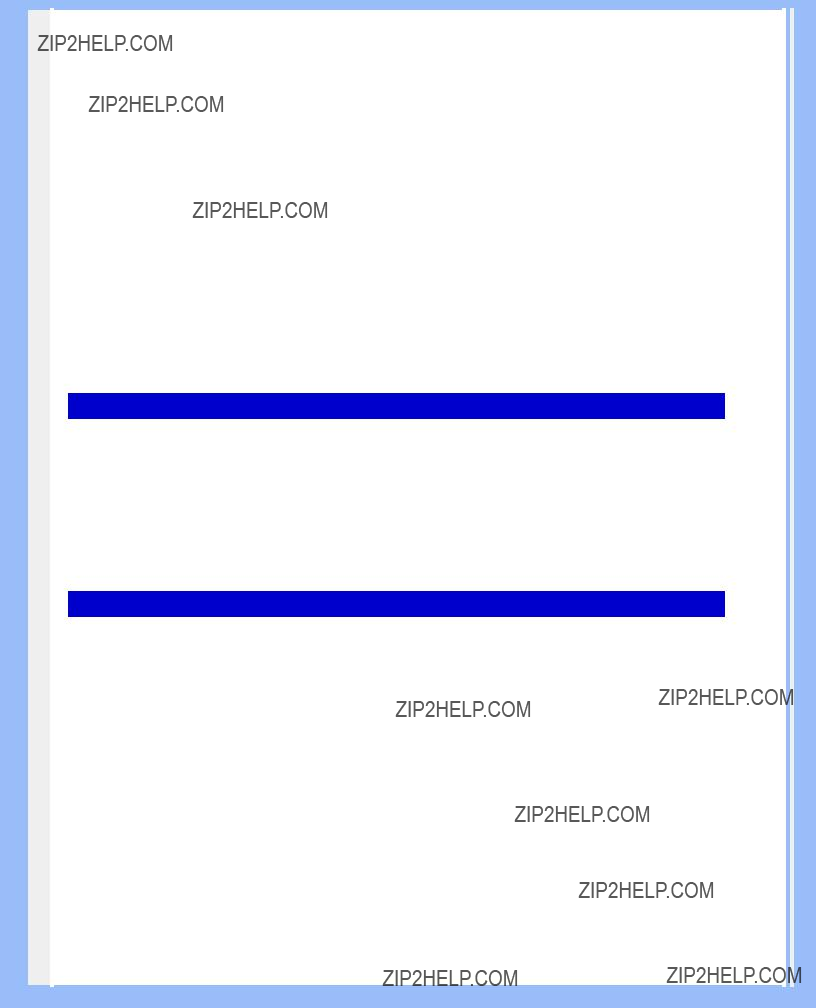
Consumer Information Centers
URUGUAY
Rambla O'Higgins 5303 Montevideo
Uruguay
Phone: (598) 619 66 66
Fax: (598) 619 77 77
Customer Desk:
Phone: 0004054176
VENEZUELA
Industrias Venezolanas Philips S.A.
Apartado Postal 1167
Caracas
Phone: (02) 2377575
Fax : (02) 2376420
Canada
CANADA
Philips Electronics Ltd.
281 Hillmount Road
Markham, Ontario L6C 2S3
Phone: (800)
Pacific
AUSTRALIA
Philips Consumer Electronics
Consumer Care Center
Level 1, 65 Epping Rd
North Ryde NSW 2113
Phone: 1300 363 391
Fax : +61 2 9947 0063
file:///D|/My%20Documents/dfu/X6_model/espanol/warranty/WARCIC.HTM (6 of

Consumer Information Centers
NEW ZEALAND
Philips New Zealand Ltd. Consumer Help Desk
2 Wagener Place, Mt.Albert P.O. box 1041
Auckland
Phone: 0800 477 999 (toll free)
Fax : 0800 288 588
Asia
BANGLADESH
Philips Service Centre
100 Kazi Nazrul Islam
Avenue Kawran Bazar C/A
Phone:
Fax :
CHINA
SHANGHAI
Rm 1007, Hongyun Building, No. 501 Wuning road, 200063 Shanghai P.R. China
Phone: 4008 800 008
Fax:
HONG KONG
Philips Electronics Hong Kong Limited
Consumer Service
Unit A, 10/F. Park Sun Building
Kwai Chung, N.T.
Hong Kong
Phone: (852)26199663
Fax: (852)24815847
file:///D|/My%20Documents/dfu/X6_model/espanol/warranty/WARCIC.HTM (7 of

Consumer Information Centers
INDIA
Phone:
Fax:
BOMBAY
Philips India
Customer Relation Centre
Bandbox House
Bombay 400 025
CALCUTTA
Customer Relation Centre
7 justice Chandra Madhab Road Calcutta 700 020
MADRAS
Customer Relation Centre
3, Haddows Road
Madras 600 006
NEW DELHI
Customer Relation Centre
68, Shivaji Marg
New Dehli 110 015
INDONESIA
Philips Group of Companies in Indonesia Consumer Information Centre
Jl.Buncit Raya Kav.
Phone:
Fax :
file:///D|/My%20Documents/dfu/X6_model/espanol/warranty/WARCIC.HTM (8 of

Consumer Information Centers
KOREA
Philips Korea Ltd. Philips House C.P.O. box 3680
MALAYSIA
After Market Solutions Sdn Bhd,
Philips Authorised Service Center,
Lot 6, Jalan 225, Section 51A,
46100 Petaling Jaya,
Selangor Darul Ehsan,
Malaysia.
Phone:
Fax:
Customer Careline:
PAKISTAN
Philips Consumer Service Mubarak manzil,
39, Garden Road, Saddar,
Tel: (9221)
Fax: (9221) 2721167
Website: www.philips.com.pk
PHILIPPINES
PHILIPS ELECTRONICS & LIGHTING, INC. Consumer Electronics
48F PBCOM tower
6795 Ayala Avenue cor VA Rufino St. Salcedo Village
1227 Makati City, PHILS
Phone:
Fax:
file:///D|/My%20Documents/dfu/X6_model/espanol/warranty/WARCIC.HTM (9 of
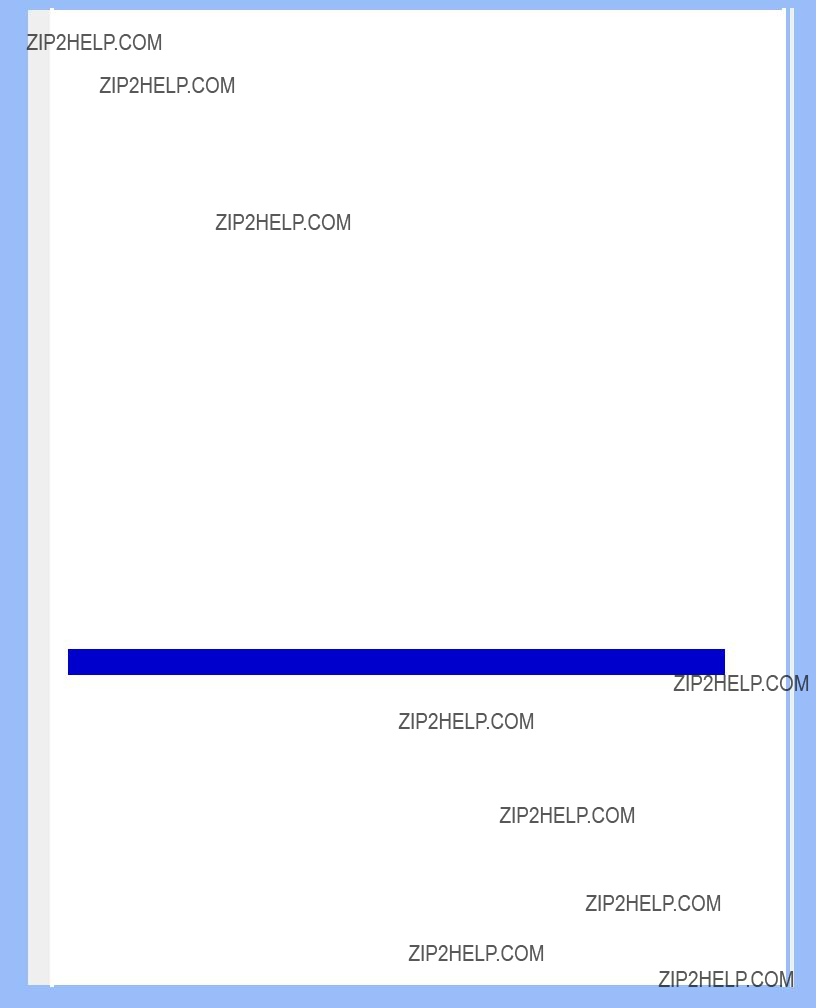
Consumer Information Centers
SINGAPORE
Accord Customer Care Solutions Ltd
Authorized Philips Service Center
Consumer Service
620A Lorong 1 Toa Rayoh
Singapore 319762
Tel: +65 6882 3999
Fax: +65 6250 8037
TAIWAN
Philips Taiwan Ltd.
Consumer Information Centre
13F, No.
Taipei 115, Taiwan
Phone:
Fax :
THAILAND
Philips Electronics (Thailand) Ltd.
Khwaeng Bangkapi, Khet Huaykhwang Bangkok10320 Thailand
Tel:
Africa
MOROCCO
Philips Electronique Maroc
304,BD Mohamed V
Casablanca
Phone:
Fax :
file:///D|/My%20Documents/dfu/X6_model/espanol/warranty/WARCIC.HTM (10 of

Consumer Information Centers
SOUTH AFRICA
PHILIPS SA (PTY) LTD
Customer Care Center 195 Main Road Martindale, Johannesburg P.O. box 58088
Newville 2114
Telephone: +27 (0) 11 471 5194
Fax: +27 (0) 11 471 5123
Middle East
DUBAI
Philips Middle East B.V.
Consumer Information Centre
P.O.Box 7785
DUBAI
Phone:
Fax :
file:///D|/My%20Documents/dfu/X6_model/espanol/warranty/WARCIC.HTM (11 of